Page 1
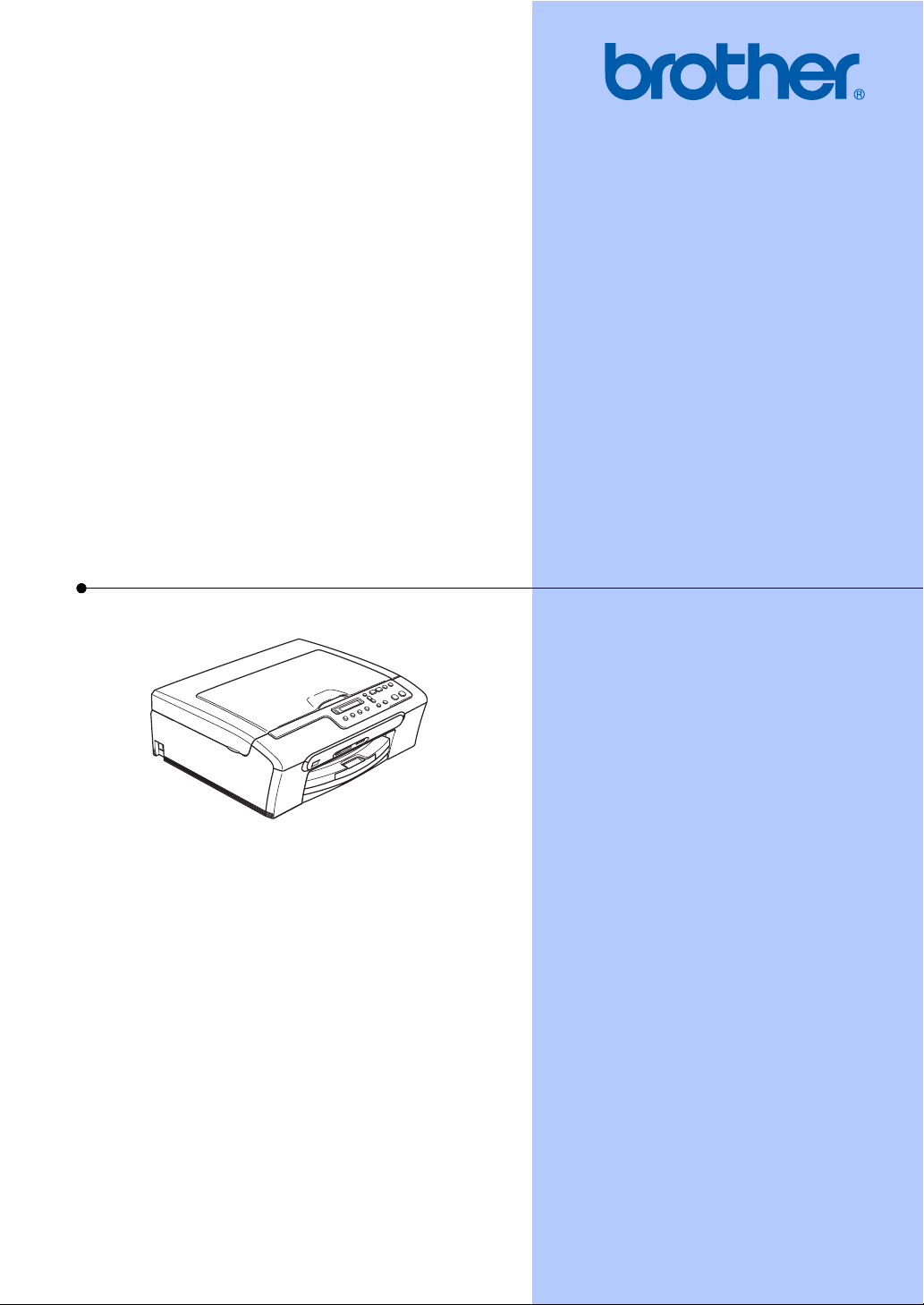
使用说明书
DCP-155C
Page 2
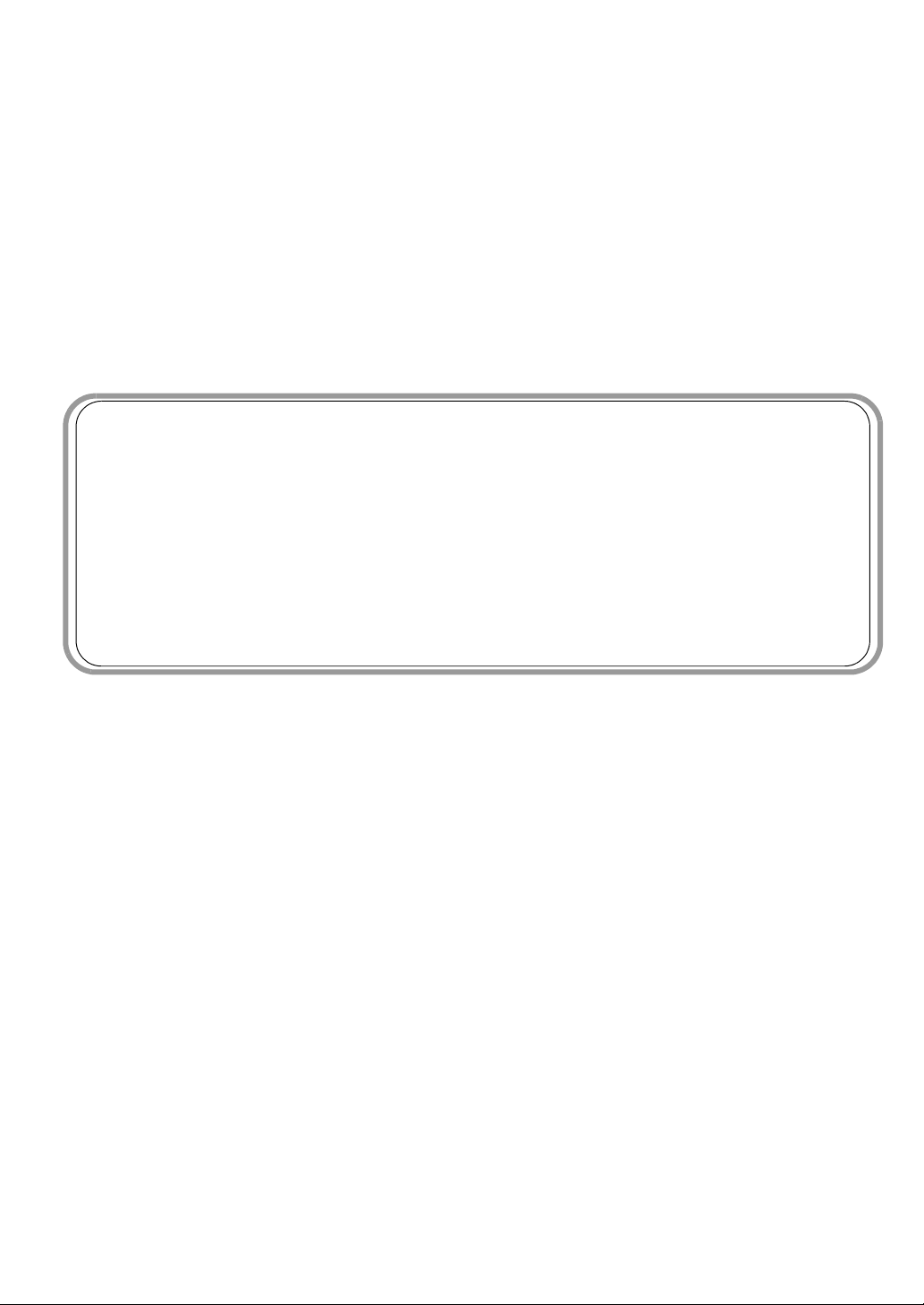
编辑及出版声明
本说明书在兄弟工业株式会社监督下编辑出版,包含最新产品的说明和产品规格。
本说明书内容及产品规格如有更改,恕不另行通知。
Brother 公司保留对包含在本使用说明书中的产品规格和内容作出更改的权利,
恕不另行通知,同时由于使用本说明书所包含的内容所造成的任何损坏 ( 包括后
果 ),包括但不限于本出版物的排版及其他错误, Brother 公司将不承担任何责
任。
请使用 Brother 原装墨盒
Brother 多功能一体机使用特定墨水工作,建议使用原装 Brother 墨盒以便取得最
佳效果。 如果使用其他品牌墨水或墨盒,Brother 将不保证取得最佳效果。 不推荐
使用 Brother 原装墨盒以外的其他墨盒,也不推荐使用其他来源的墨水来填充
Brother 空墨盒。
如果由于使用与本机不兼容或非 Brother 原装墨盒而对打印头或其他部件造成损
坏,都不在保修范围之内。
Page 3
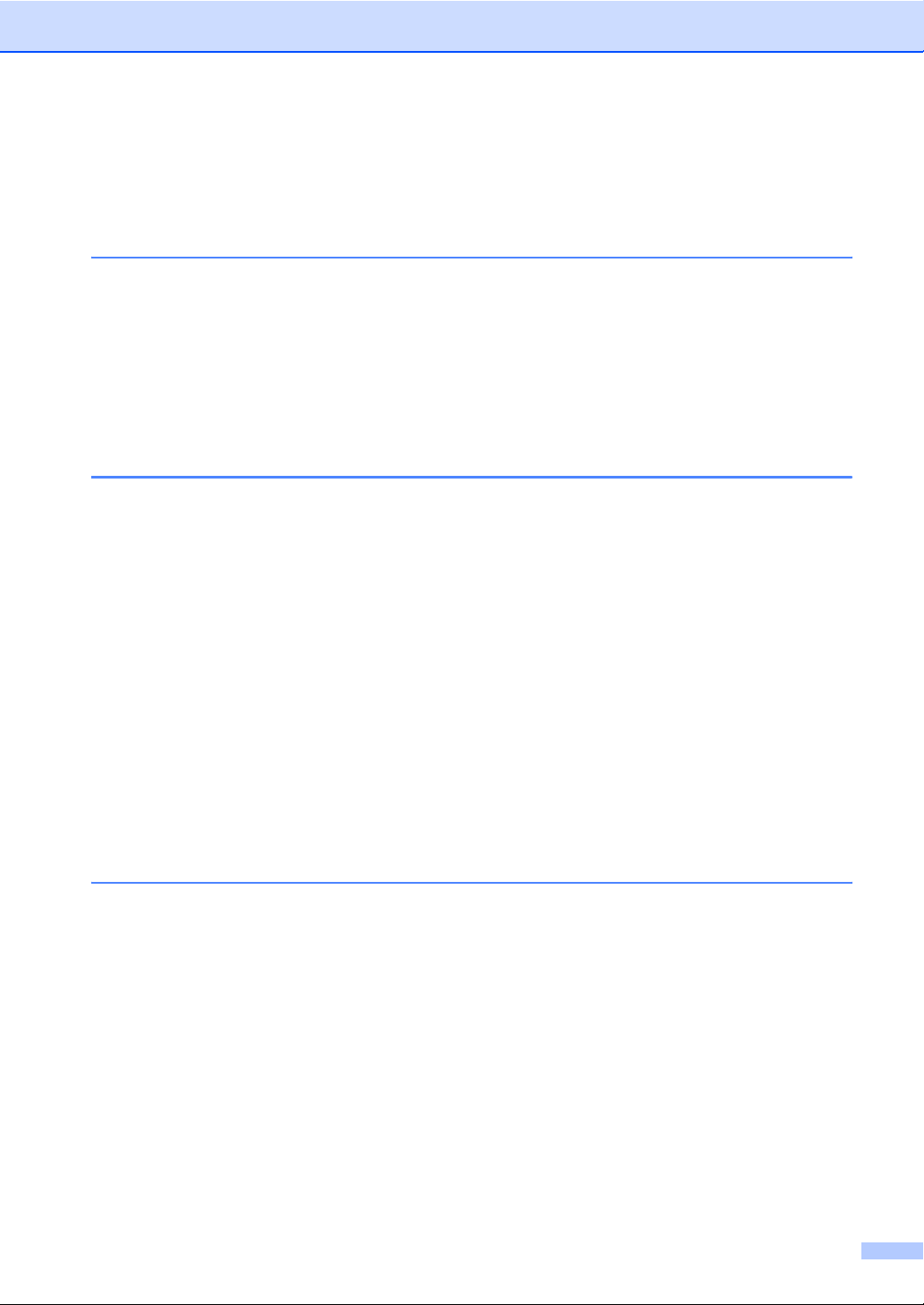
目录
第 I 部分 概述
1 常规信息 2
使用本说明书........................................................................................................................2
说明书中使用的符号和惯例 ...........................................................................................2
使用软件使用说明书.............................................................................................................3
浏览说明书 ....................................................................................................................3
操作面板概述........................................................................................................................5
警告指示灯 ....................................................................................................................6
打印报告........................................................................................................................6
2 装入原稿和纸张 7
装入原稿...............................................................................................................................7
使用平板扫描器 .............................................................................................................7
扫描区域........................................................................................................................8
适用的纸张和其他介质 .........................................................................................................8
推荐介质........................................................................................................................9
处理和使用介质 .............................................................................................................9
选择合适的介质 ...........................................................................................................10
装入纸张、信封和其他介质................................................................................................12
装入纸张和其他介质....................................................................................................12
装入信封和明信片 .......................................................................................................14
从设备上取走尺寸较小的打印件..................................................................................15
可打印区域 ..................................................................................................................16
第 II 部分 复印
3 复印 18
如何复印.............................................................................................................................18
单张复印......................................................................................................................18
多份复印......................................................................................................................18
停止复印......................................................................................................................18
复印选项.............................................................................................................................18
更改复印速度和质量....................................................................................................19
放大或缩小复印的图像 ................................................................................................19
使用 N 合 1 复印或制作海报........................................................................................20
调节亮度、对比度和色彩............................................................................................. 22
纸张选项......................................................................................................................23
i
Page 4
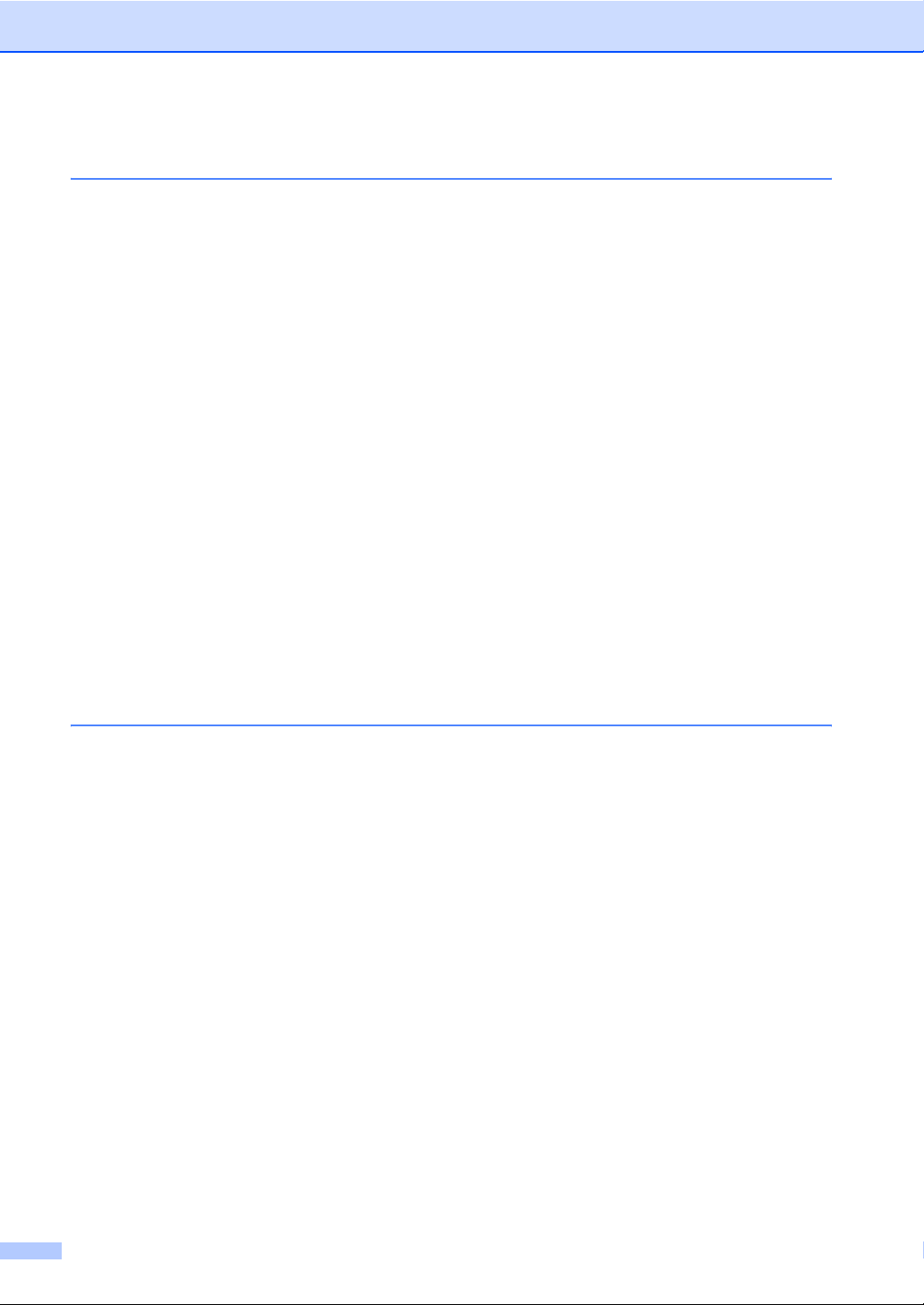
第 III 部分 直接照片打印
4 从介质卡或 USB 存储设备中打印照片 26
图像捕捉中心 ™ 操作 ........................................................................................................ 26
无需使用计算机,从介质卡或 USB 存储设备中打印 .................................................. 26
无需使用计算机,扫描到介质卡或 USB 存储设备中 .................................................. 26
通过计算机使用图像捕捉中心 ™................................................................................. 26
使用介质卡或 USB 存储设备 ...................................................................................... 26
介质卡或 USB 存储设备文件夹结构............................................................................ 27
开始 ................................................................................................................................... 28
如何从介质卡或 USB 存储设备中打印............................................................................... 29
打印索引 ( 缩略图 )...................................................................................................... 29
打印图像 ..................................................................................................................... 30
DPOF 打印.................................................................................................................. 31
图像捕捉中心 ™ 打印设置 ................................................................................................. 32
打印质量 ..................................................................................................................... 32
纸张选项 ..................................................................................................................... 32
调节亮度、对比度和色彩 ............................................................................................ 33
剪切............................................................................................................................. 34
满幅打印 ..................................................................................................................... 35
扫描到介质卡或 USB 存储设备.......................................................................................... 35
更改图像质量 .............................................................................................................. 36
更改黑白文件格式 ....................................................................................................... 37
更改彩色文件格式 ....................................................................................................... 37
了解错误信息 ..................................................................................................................... 37
5 从数码相机中打印照片 39
从支持 PictBridge 的数码相机中直接打印照片 .................................................................. 39
PictBridge 要求 ........................................................................................................... 39
设置数码相机 .............................................................................................................. 39
打印图像 ..................................................................................................................... 40
DPOF 打印.................................................................................................................. 40
从数码相机中直接打印照片 ( 不使用 PictBridge) ............................................................... 41
打印图像 ..................................................................................................................... 41
了解错误信息 ..................................................................................................................... 42
ii
Page 5
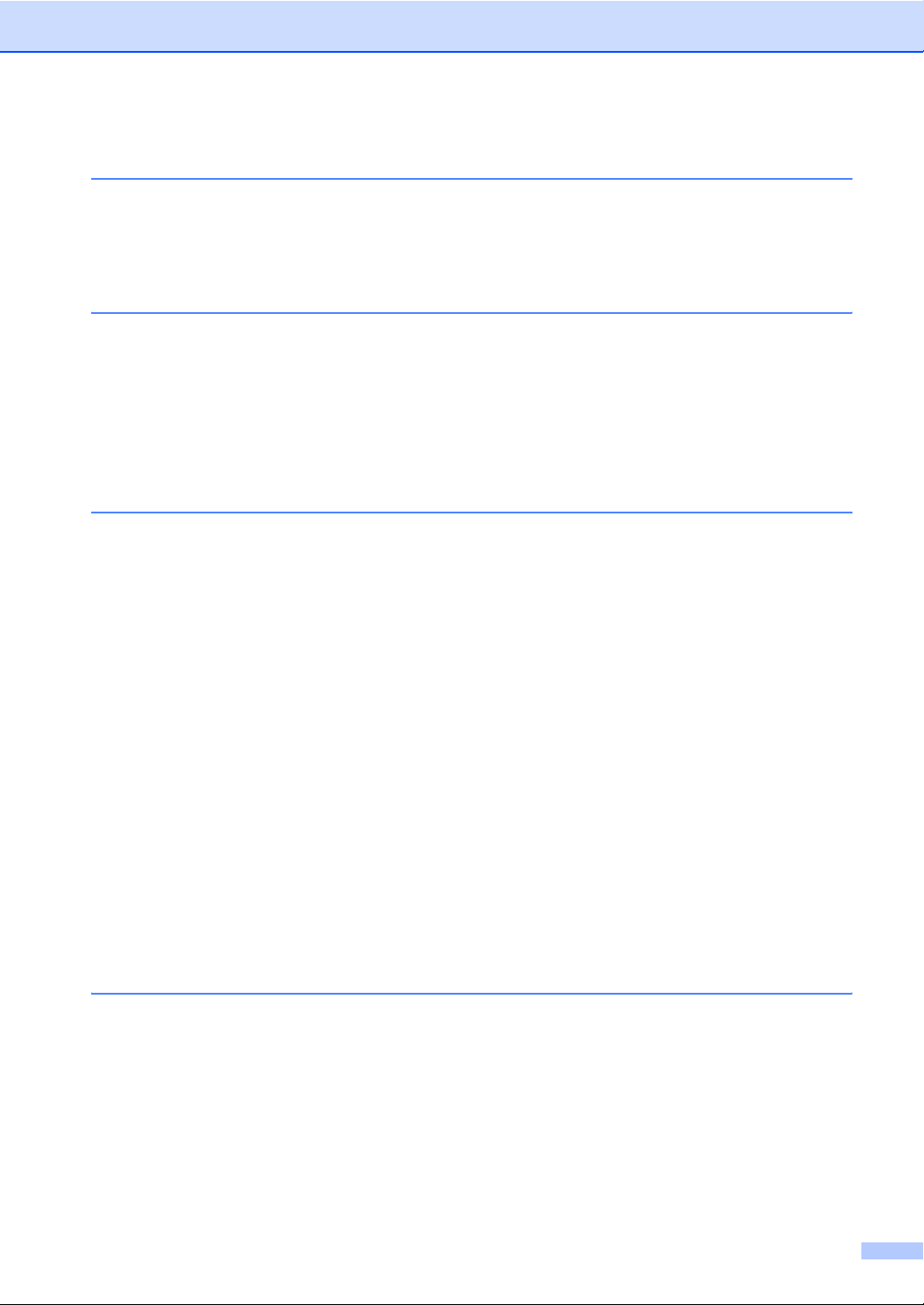
第 IV 部分 软件
6 软件功能 44
第 V 部分 附录
A 安全及法规 48
选择安放设备的位置...........................................................................................................48
安全使用设备......................................................................................................................49
重要安全说明...............................................................................................................52
重要事项 - 为了您的安全 .............................................................................................53
关于复制的法律限制...........................................................................................................54
商标 ....................................................................................................................................55
B 故障排除和日常维护 56
故障排除 ............................................................................................................................56
如果设备出现问题 .......................................................................................................56
错误信息.............................................................................................................................61
更改液晶显示屏的语言 ................................................................................................64
改善液晶显示屏浏览效果............................................................................................. 64
打印机卡纸 ..................................................................................................................64
日常维护.............................................................................................................................66
更换墨盒......................................................................................................................66
清洁设备外部...............................................................................................................68
清洁平板扫描器 ...........................................................................................................69
清洁设备打印机压辊....................................................................................................69
清洁进纸辊 ..................................................................................................................70
清洗打印头 ..................................................................................................................70
检查打印质量...............................................................................................................71
检查打印对齐...............................................................................................................72
检查墨水容量...............................................................................................................73
设备信息.............................................................................................................................73
检查序列号 ..................................................................................................................73
包装和运输设备.................................................................................................................. 74
C 菜单和功能 76
屏幕编程.............................................................................................................................76
菜单表..........................................................................................................................76
菜单键 ................................................................................................................................76
菜单表 ................................................................................................................................78
iii
Page 6
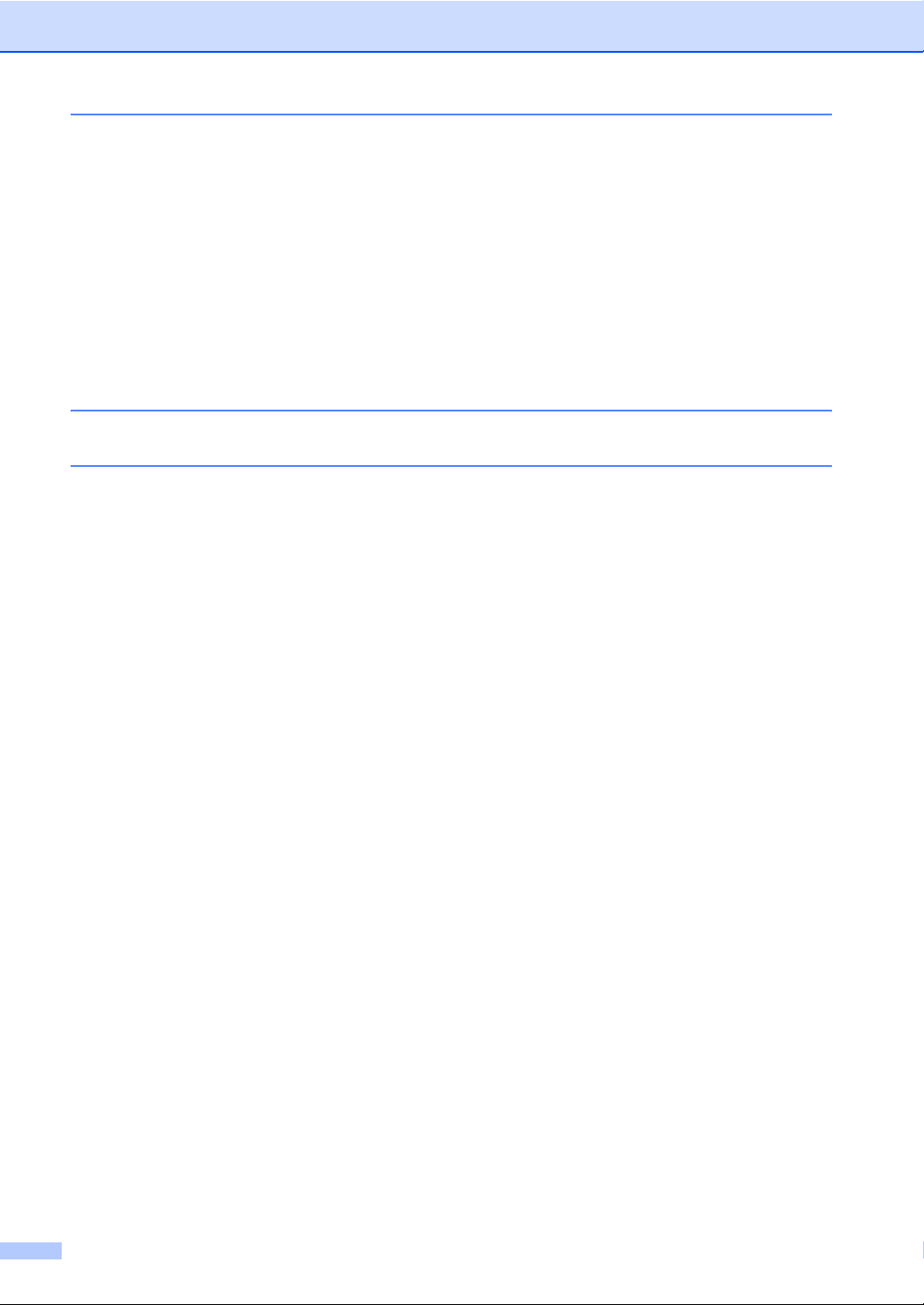
D 规格 82
常规 ................................................................................................................................... 82
打印介质 ............................................................................................................................ 83
复印 ................................................................................................................................... 84
图像捕捉中心 ™................................................................................................................. 85
PictBridge .......................................................................................................................... 86
扫描器................................................................................................................................87
打印机................................................................................................................................88
接口 ................................................................................................................................... 88
计算机要求......................................................................................................................... 89
耗材 ................................................................................................................................... 90
E 术语表 91
F 索引 92
iv
Page 7
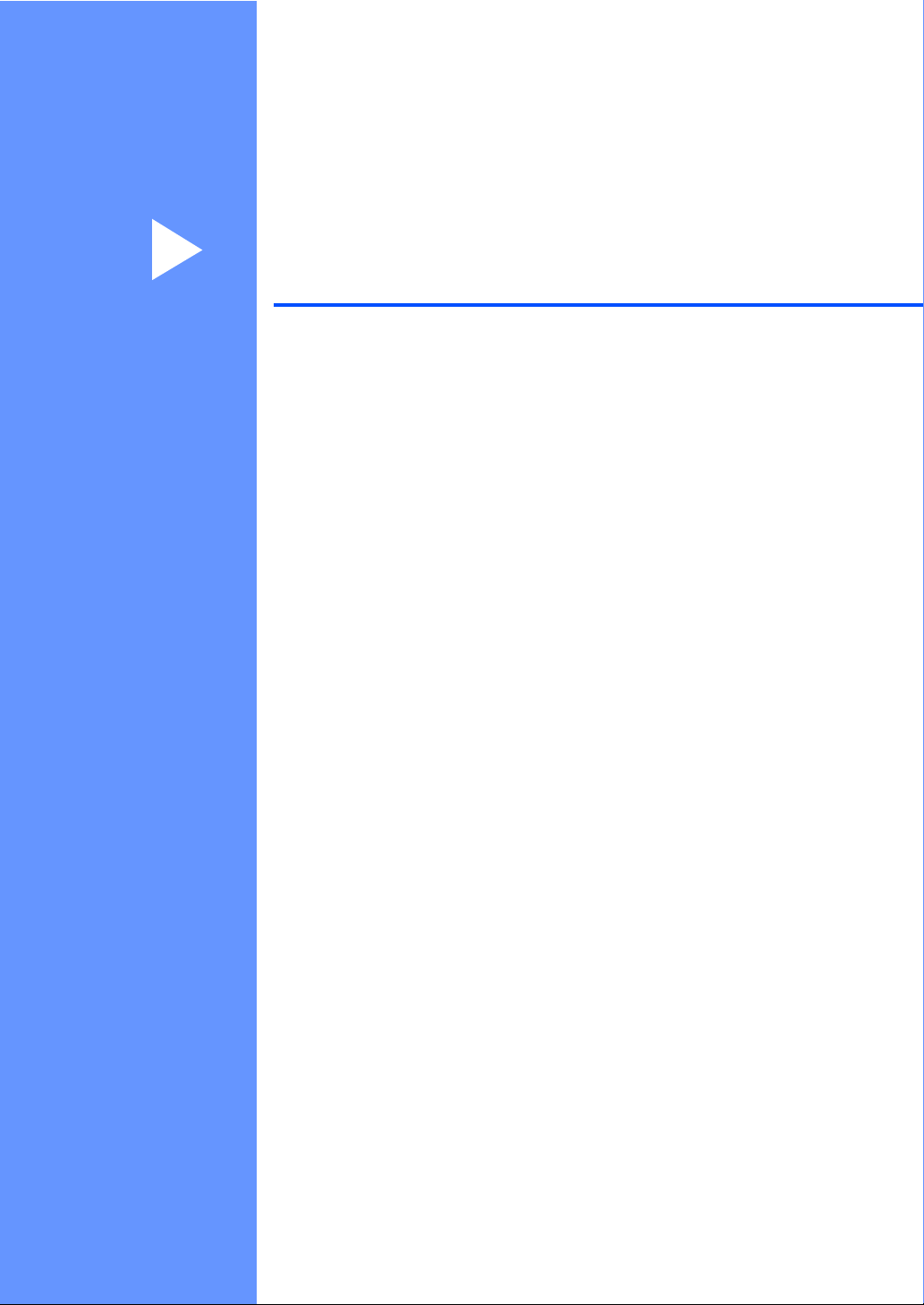
第 I 部分
概述 I
常规信息 2
装入原稿和纸张 7
Page 8
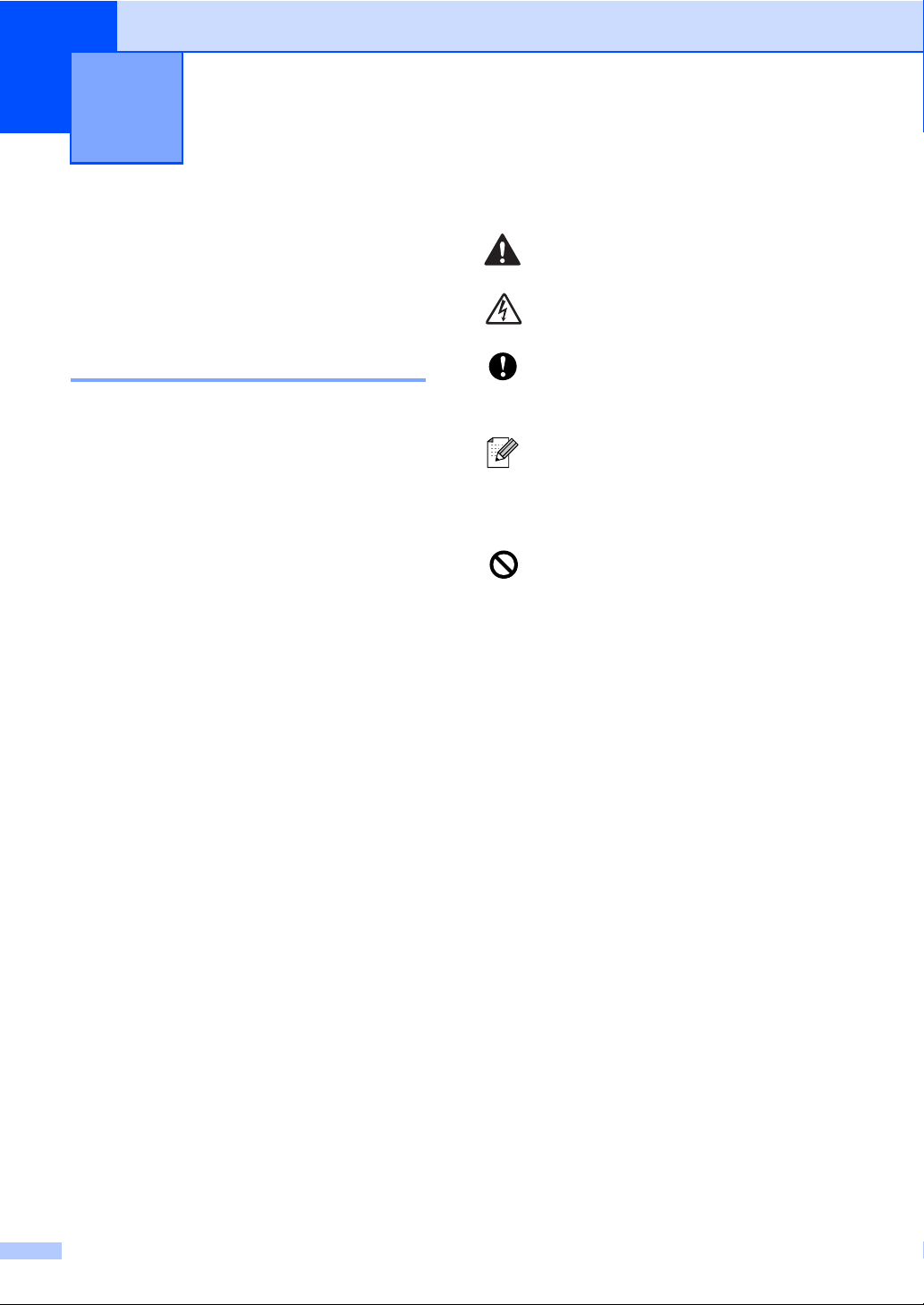
1
常规信息 1
使用本说明书 1
感谢您购买 Brother 设备! 阅读此说
明书将有助于您充分使用本设备。
说明书中使用的符号和惯例 1
说明书中使用了下列符号和惯例。
Bold 粗体字表示在设备操作面
板上的特定按键。
Italics 斜体字强调了应注意的要
点或提示您参考相关主
题。
宋体 宋体字体表示在设备液晶
显示屏上显示的信息。
此图标警告您应如何避免可能
造成的人身伤害。
此图标警告您避免可能发生的
触电伤害。
此图标说明了您必须遵守或避
免的一些操作步骤,以防止损
坏设备或其他部件。
此图标提醒您应如何应对可能
出现的情况,或提供有关当前
操作如何与其他功能工作的提
示。
此图标提醒您与本设备不兼容
的设备和操作。
2
Page 9
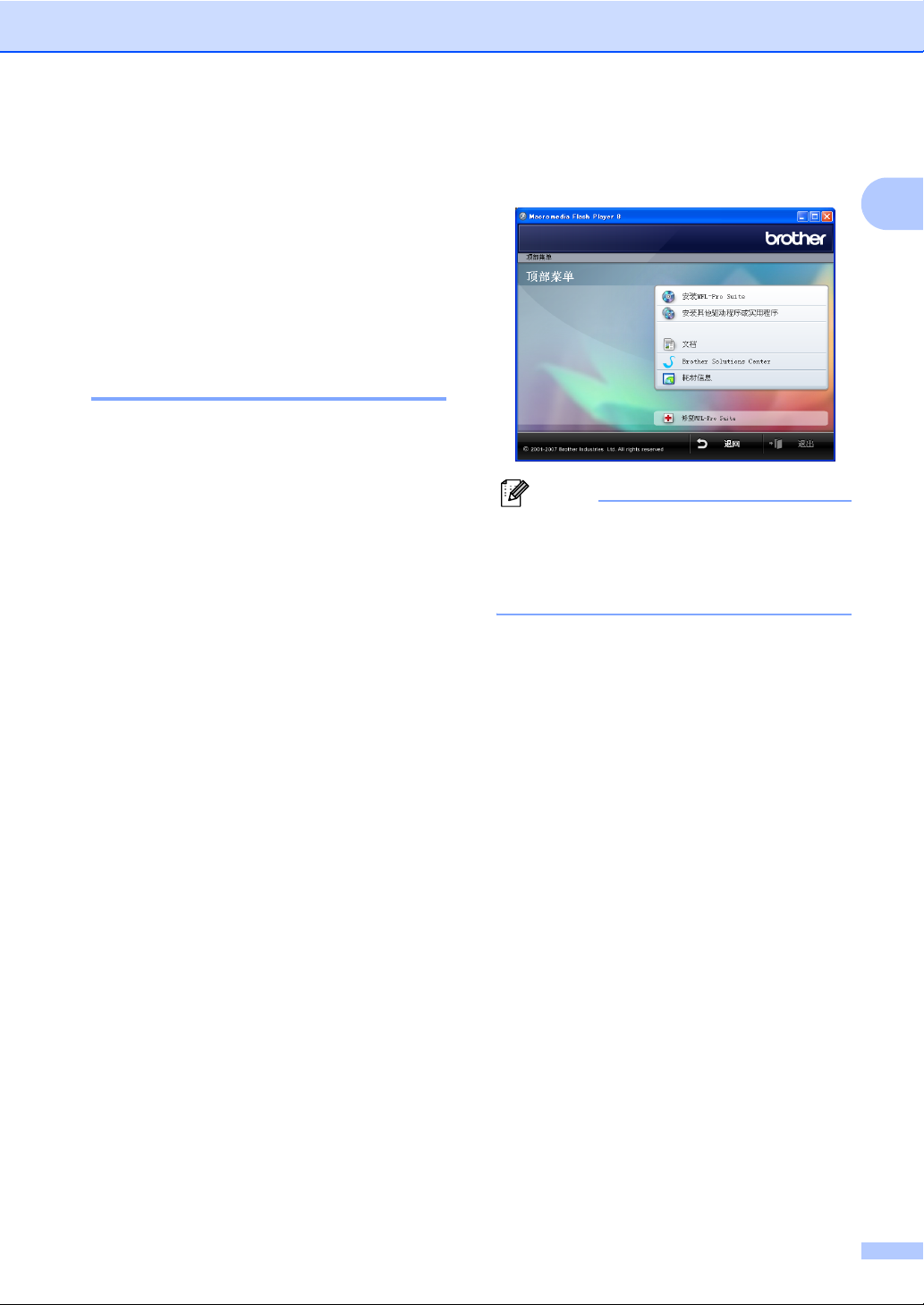
常规信息
使用软件使用说明书 1
本使用说明书未包含有关设备的所有
信息,例如: 如何使用打印机和扫描
器的高级功能。 如果想了解这些操作
的详细信息,请阅读光盘上的软件使
用说明书。
浏览说明书 1
浏览说明书
( 适用于 Windows
要浏览说明书,可从开始菜单的程序
组中选择 Brother, DCP-XXXX
(XXXX 是型号代码 ),然后选择
HTML 格式的使用说明书。
若尚未安装该软件,您可遵循下列说
明查找该说明书:
a 打开计算机。 将 Brother 光盘插
入 CD-ROM 光驱中。
b 如果型号名称出现在屏幕上,点
击您的型号名称。
®
) 1
c 如果出现语言屏幕,点击您的语
言。 将出现光盘主菜单。
注释
如果未出现此窗口,使用
Windows® 浏览器运行 Brother 光
盘根目录下的 start.exe 程序。
d 点击文档浏览 HTML 格式的软件
使用说明书。
e 点击想要阅读的说明书。
HTML 文档: HTML 格式的软
件使用说明书和网络使用说明
书。
1
建议在计算机上使用此格式浏
览。
PDF
文档:
格式的
明书
。
建议将此格式的文档打印出来
阅读。 点击 Brother Solutions
Center 可访问 Brother 解决方
案中心,您可查看或下载 PDF
文档。 ( 需要连接到网络和安
装 PDF 阅读器软件 )。
用于单机操作的
使用说明书、软件使用说
PDF
3
Page 10
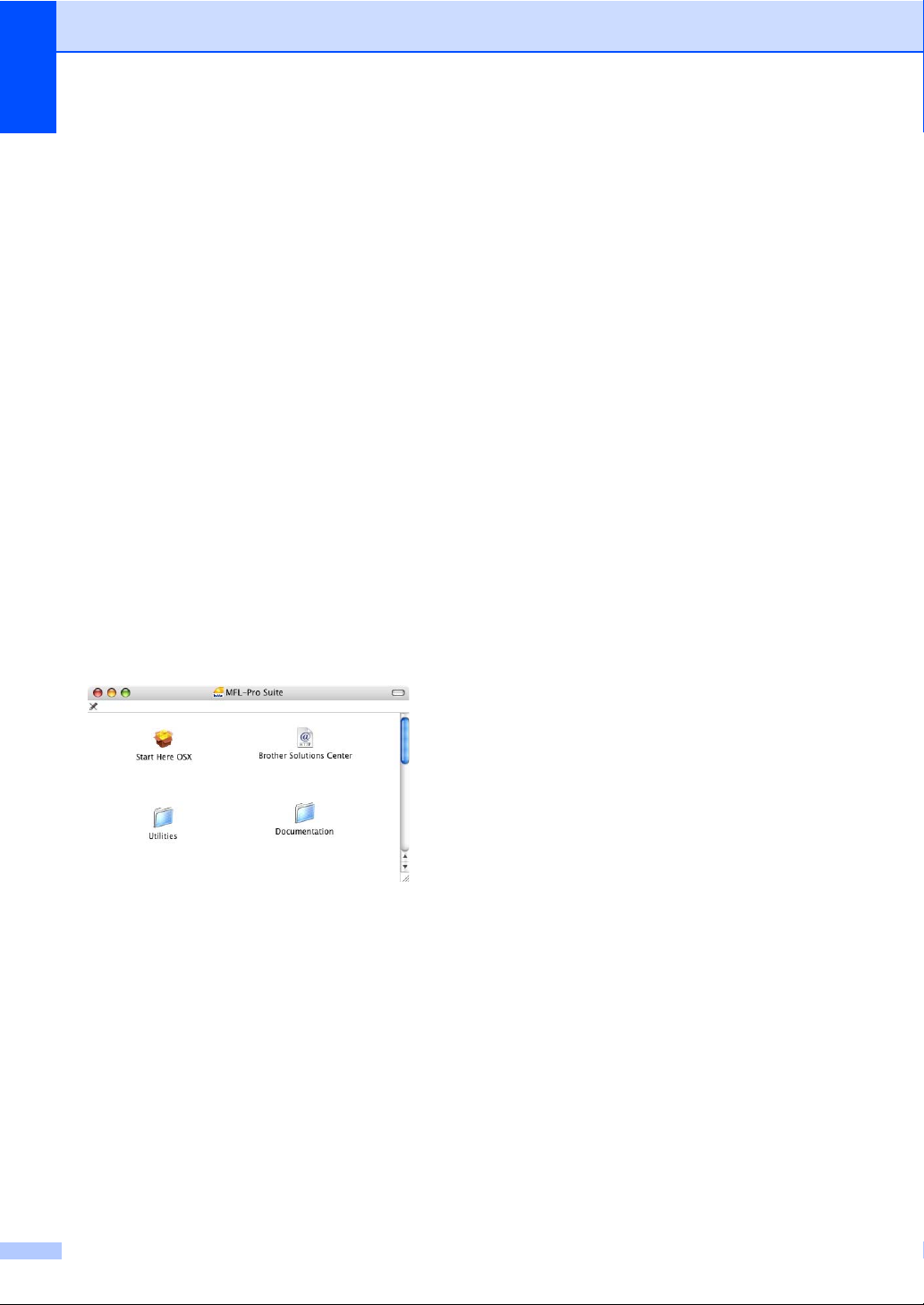
第 1 章
如何查找扫描说明 1
可用多种方法扫描原稿。 可查找到以
下说明:
软件使用说明书
扫描 ( 适用于 Windows® 2000 专业
版 /Windows® XP 和
Windows Vista™)
ControlCenter3( 适用于 Windows®
2000 专业版 /Windows® XP 和
Windows Vista™)
浏览说明书
( 适用于 Macintosh
a 打开 Macintosh
盘插入 CD-ROM 光驱中。 将出现
下列窗口。
®
) 1
®
。 将 Brother 光
如何查找扫描说明 1
可用多种方法扫描原稿。 可查找到以
下说明:
软件使用说明书
扫描
( 适用于 Mac OS® X 10.2.4 或更高
版本 )
ControlCenter2
( 适用于 Mac OS® X 10.2.4 或更高
版本 )
Presto!® PageManager® 使用说明
书
用于从 Presto!® PageManager® 直
接扫描的说明。完整的 Presto!®
PageManager® 使用说明书可从
Presto!® PageManager® 应用程序
的帮助选项中查看。
b 双击 Documentation ( 文档 ) 图
标。
c 双击您的语言文件夹。
d 双击首页文件浏览 HTML 格式的
软件使用说明书。
e 点击想要阅读的说明书。
软件使用说明书: HTML 格式
的软件使用说明书
4
Page 11
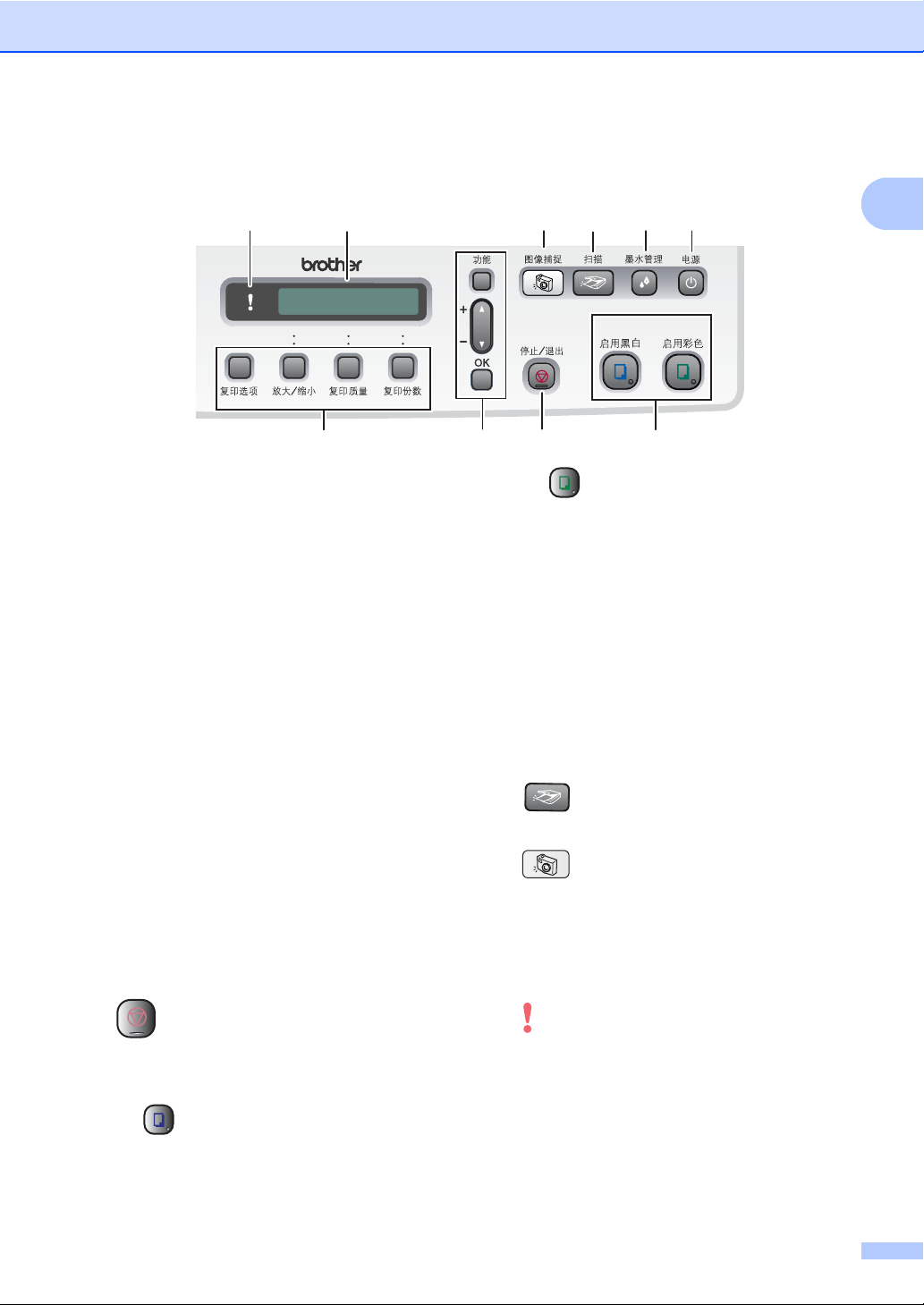
常规信息
操作面板概述 1
10 9
1
1 复印键
复印模式下,可暂时更改复印设置。
复印选项
可快速简便地选择复印的临时设
置。
放大 / 缩小
可根据所选比例放大或缩小复印
件。
复印质量
使用此键可暂时更改复印质量。
复印份数
使用此键可进行多份复印。
2 功能键:
功能
访问主菜单。
+ a 或 - b
按此键可以滚动浏览菜单和选项。
OK
可选择一个设置。
6
7
8
2
3
启用彩色
可进行彩色复印。 也可进行扫描操
作 ( 彩色或黑白,取决于
ControlCenter
5 电源
您可打开和关闭设备。
即使关闭设备,设备仍会定期清洗打
印头以保证打印质量。
6 墨水管理
可清洗打印头,检查打印质量,查看
可用的墨水容量。
7 扫描
可进入扫描模式。
8 图像捕捉
可进入图像捕捉中心 ™ 模式。
9 LCD ( 液晶显示屏 )
屏幕上显示的信息帮助您设置和使用
本设备。
5
4
软件中的扫描设置)。
1
3 停止 / 退出
停止操作或从菜单中退出。
4 启用键:
启用黑白
可进行黑白复印。 也可进行扫描操
作 ( 彩色或黑白,取决于
ControlCenter
软件中的扫描设置)。
10 警告指示灯
液晶显示屏显示错误或重要状态信息
时,指示灯变成红色。
5
Page 12
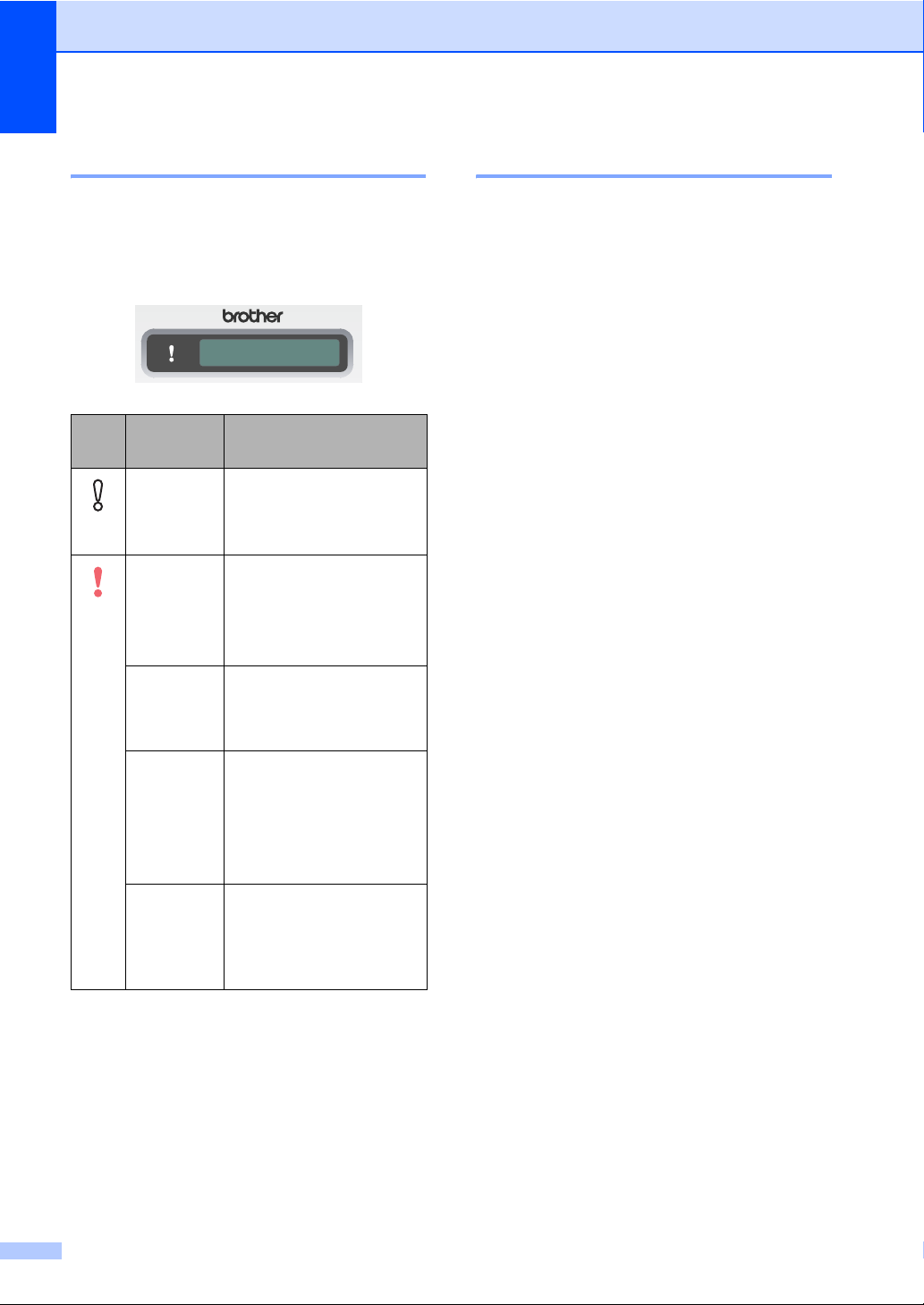
第 1 章
警告指示灯 1
状态指示灯 ( 发光二级管 ) 可显示
DCP 状态。 当设备闲置时,液晶显示
屏显示当前设备状态。
DCP
指示
灯
关
红
状态
准备就绪 DCP 准备就绪。
上盖打开 未合上扫描器盖板,
墨水用尽 请更换新的墨盒。 ( 请
说明
请将其合上。 ( 请参见
第 61 页上的 错误信
息 )
参见第 66 页上的 更
换墨盒 )
打印报告 1
可以打印以下报告:
帮助菜单
关于如何快速设定设备的帮助菜单。
用户设定
列出您的设置。
如何打印报告 1
a 按功能键。
b 按 a 或 b 键选择 3. 打印报告。
按 OK 键。
c 按 a 或 b 键选择所需的报告。
按 OK 键。
d 按启用黑白键。
e 按停止 / 退出键。
纸张错误 将纸装入纸盒或清除
卡纸。 检查液晶显示
屏信息。 ( 请参见
第 56 页上的 故障排
除和日常维护 )
其他信息 检查液晶显示屏信
息。 ( 请参见第 56 页
上的 故障排除和日常
维护 )
6
Page 13
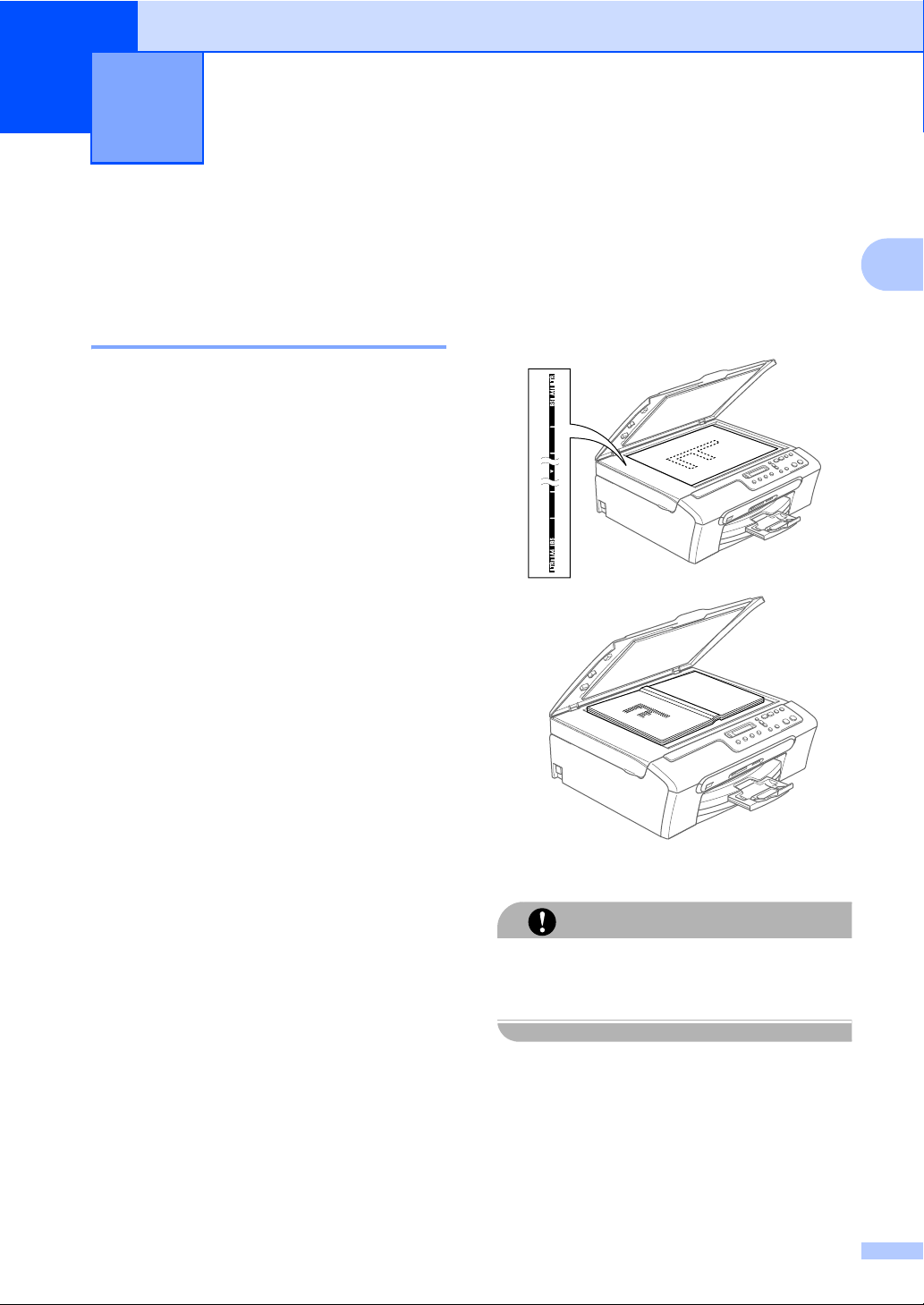
2
装入原稿和纸张 2
装入原稿 2
可使用平板扫描器进行复印和扫描。
使用平板扫描器 2
使用平板扫描器,可对单页或多页以
及书本进行复印或扫描。
支持的原稿尺寸 2
尺寸: 最大为 A4 尺寸 [215.9 —
297 毫米 ]
重量: 最重 2 千克
如何装入原稿 2
a 抬起原稿盖。
b 使用左侧文档辅助线,将原稿正
面向下放在平板扫描器中央。
2
c 合上原稿盖。
如果扫描一本书或较厚的原稿,请
勿用力合上或挤压原稿盖。
注意
7
Page 14
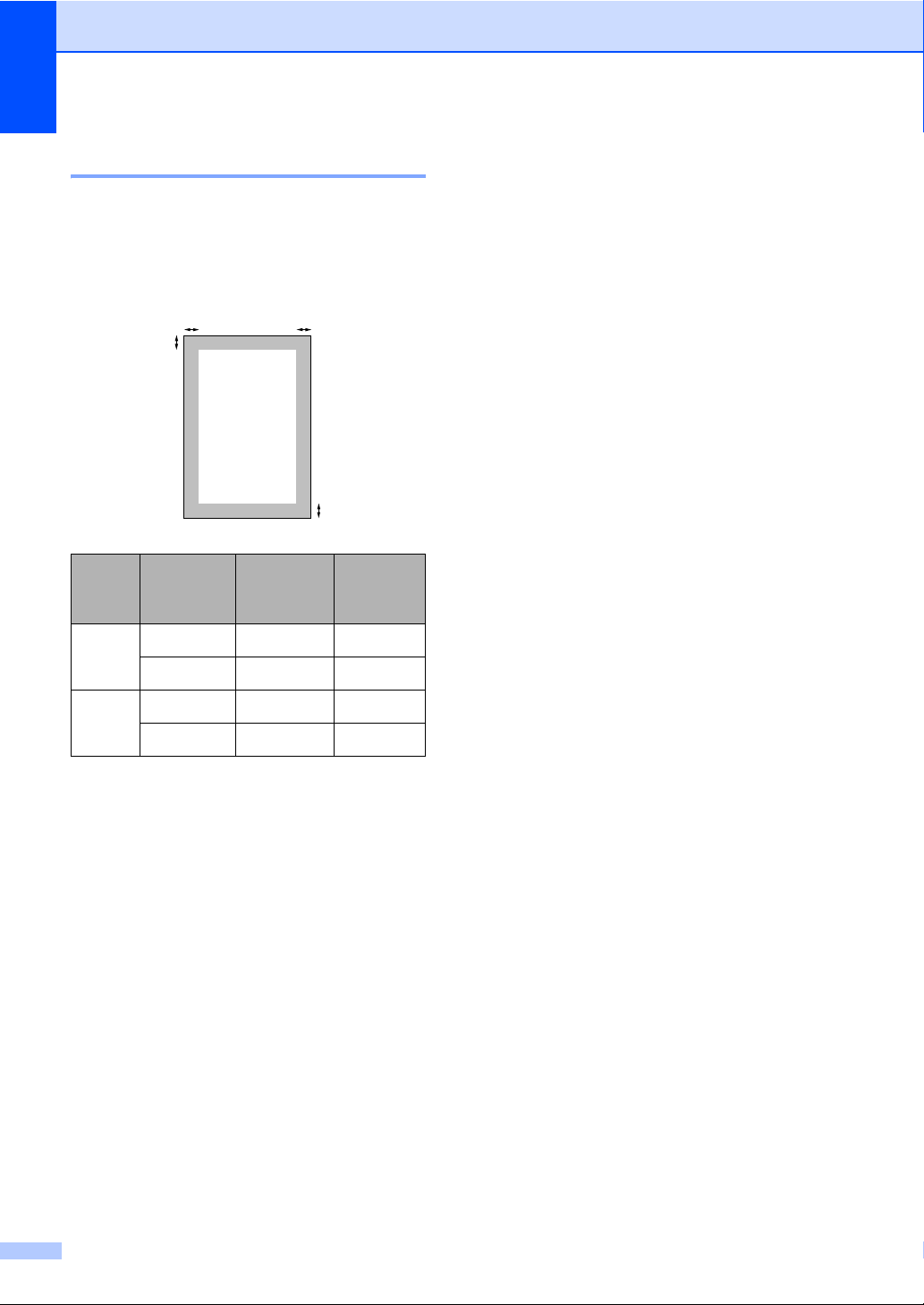
第 2 章
扫描区域 2
您所使用的应用程序中的设置将决定
扫描区域。 下图阴影部分显示了
Letter 和 A4 纸张的非扫描区域。
(3)
(1)
用途 原稿尺寸 顶部 (1)
复印
扫描
Letter
A4
Letter
A4
(4)
(2)
左边 (3)
底部 (2)
3 毫米 3 毫米
3 毫米 3 毫米
3 毫米 3 毫米
3 毫米 0 毫米
右边 (4)
适用的纸张和其他介质 2
设备中所使用的纸张类型会影响打印
质量。
为使您的设置获得最佳打印质量,应
将纸张类型设定成与装入纸张相匹配
的纸张类型。
可使用普通纸、喷墨专用纸 ( 涂层纸 )、
相片纸、透明胶片和信封。
建议在购买大量纸张前,先测试各种
纸张类型。
为获得最佳效果,请使用 Brother 公
司推荐的纸张。
在喷墨专用纸 ( 涂层纸 )、透明胶片
和照片纸上打印时,一定要在打印
机驱动程序的 “ 基本 ” 选项卡上或
菜单的纸张类型设置中选择正确的
介质。
当在 Brother 相片纸上打印时,首
先将相片纸中的指示页装入纸盒,
然后再将相片纸置于指示页之上。
当使用透明胶片或照片纸打印时,
为了防止弄脏打印件或卡纸,请立
即取走打印出的每一页。
打印结束后,请勿立即接触打印
面,纸面可能还未完全干,会弄脏
手指。
8
Page 15
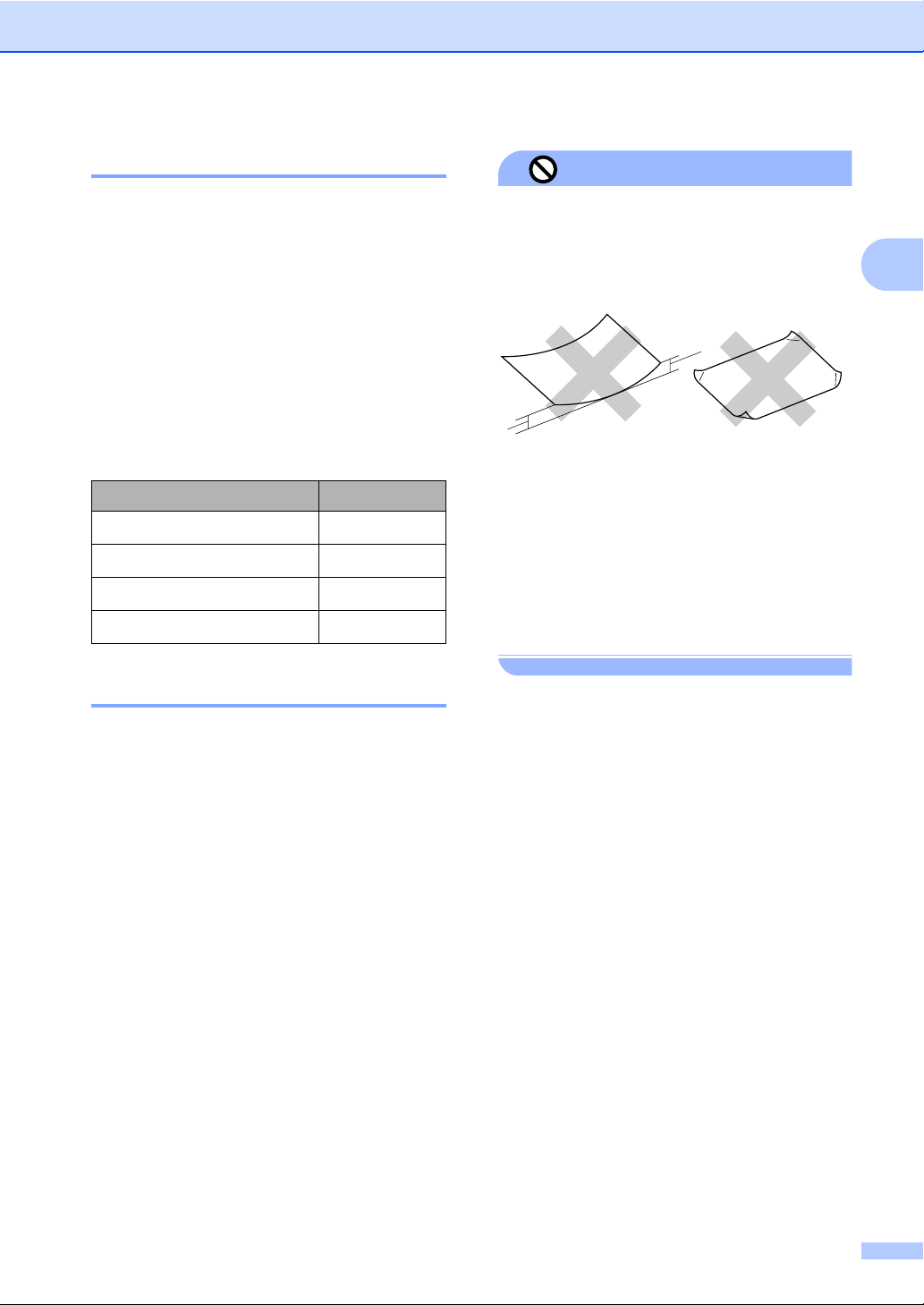
装入原稿和纸张
推荐介质 2
为获得最佳打印效果,建议使用
Brother 公司的纸张。 ( 请参见下表 )
如果您所在的国家无法购买到 Brother
公司的纸张,我们建议在大量购买纸
张前先测试各种纸张。
当您在透明胶片上打印时,推荐使用
“3M 透明胶片 ”。
Brother 公司的纸张
纸张类型 型号
A4 优质彩喷普通纸
A4 相片纸
A4 亚光彩喷纸
10 x 15 厘米相片纸
BP60PA
BP61GLA
BP60MA
BP61GLP
处理和使用介质 2
不正确的安装
请勿使用下列纸张:
• 损坏、卷曲、弄皱、不规则形状
的纸张
1
1
1 高度超过 ( 含 )2 毫米
• 光亮度过高或有过多丝流的纸张
• 已经打印过的纸张
• 堆叠时不能整齐排列的纸张
• 短丝流的纸张
2
将纸张保存在原包装中并将其密
封。 保证纸张平整同时避免受潮、
阳光直射和受热。
照片纸有涂层的一面是发亮的。 避
免接触到发亮 ( 涂层 ) 面。 将照片
纸发亮正面向下装入纸盒。
避免接触到透明胶片的任何一面,
因为透明胶片易于吸收水份和汗
液,这可能会造成打印质量的下
降。 激光打印机 / 复印机专用的透
明胶片可能会弄脏您的下一份文
档。 喷墨打印时,仅用推荐的透明
胶片。
出纸托架的承载容量 2
最多 50 页 20 lb 的 Letter 纸张或
80 克 / 平方米的 A4 纸张。
每打印一页透明胶片或照片纸,必
须立即将其从出纸托架中取出,以
免弄脏打印面。
9
Page 16
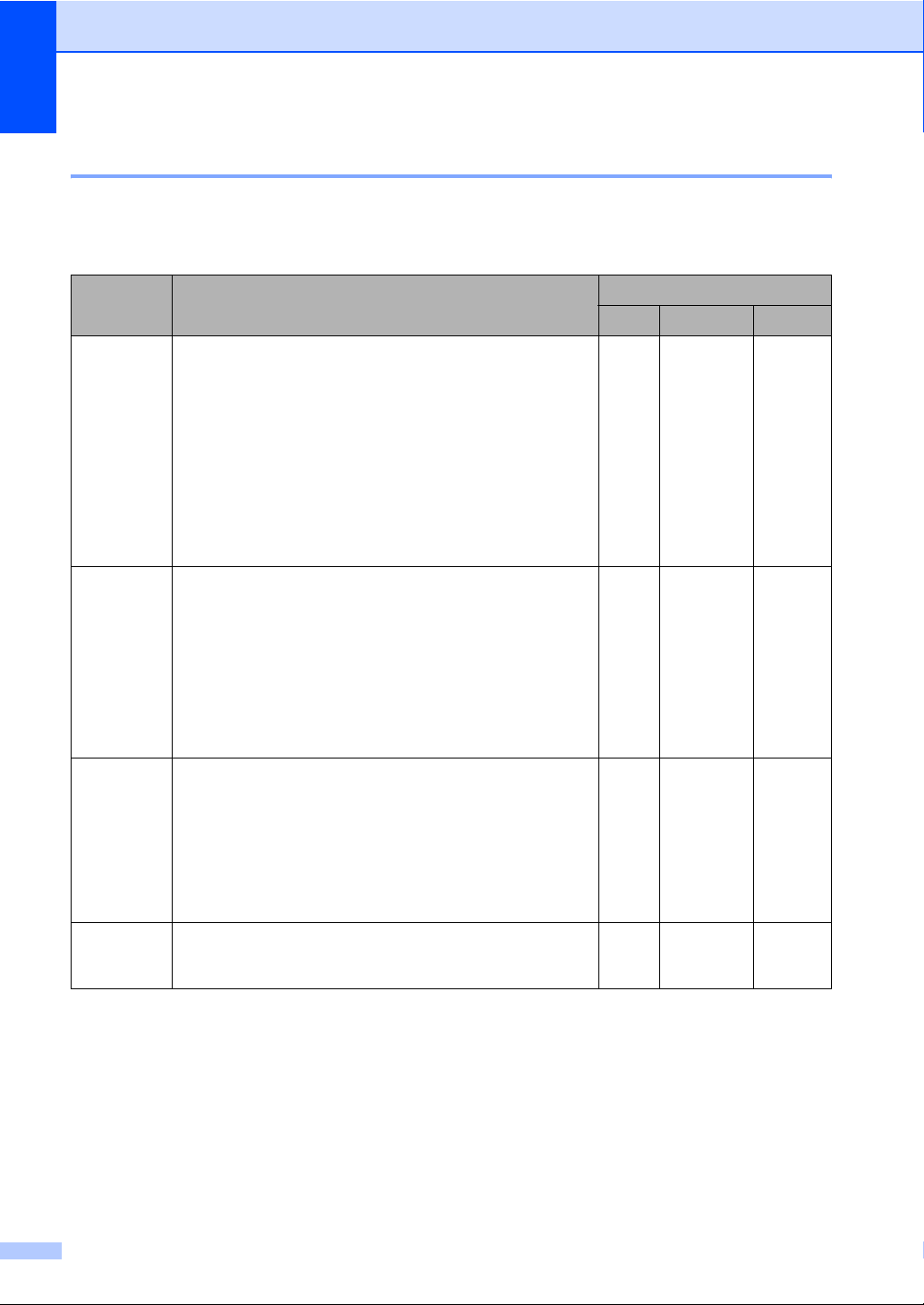
第 2 章
选择合适的介质 2
用于每项操作的纸张类型和尺寸 2
纸张类型 纸张尺寸 用途
复印 图像捕捉 打印机
单页纸
Letter
A4
Legal
Executive
216 × 279 毫米 (8 1/2 × 11 英寸 ) 是是 是
210 × 297 毫米 (8.3 × 11.7 英寸 ) 是是 是
216 × 356 毫米 (8 1/2 × 14 英寸 ) 是 – 是
184 × 267
毫米
(7 1/4×10 1/2
英寸)–– 是
JIS B5
A5
A6
卡片 照片 10 × 15 厘米 (4 × 6 英寸 ) 是是 是
照片 2L 13 × 18 厘米 (5 × 7 英寸 )–是是
索引卡片 127 × 203 毫米 (5 × 8 英寸 )–– 是
明信片 1 100 × 148 毫米 (3.9 × 5.8 英寸 )– – 是
明信片 2
( 双面 )
信封 C5 信封 162 ×
DL 信封 110 × 220 毫米 (4.3 × 8.7 英寸 )– – 是
COM-10
Monarch
JE4 信封 105 × 235 毫米 (4.1 × 9.3 英寸 )– – 是
透明胶片
Letter
A4
182 × 257 毫米 (7.2 × 10.1 英寸 )– – 是
148 × 210 毫米 (5.8 × 8.3 英寸 ) 是 – 是
105 × 148 毫米 (4.1 × 5.8 英寸 )– – 是
148 × 200 毫米 (5.8 × 7.9 英寸 )– – 是
229 毫米 (6.4 × 9 英寸 )–– 是
105 × 241 毫米 (4 1/8×9 1/2 英寸 )– – 是
98 × 191 毫米 (3 7/8×7 1/2 英寸 )– – 是
216 × 279 毫米 (8 1/2 × 11 英寸 ) 是 – 是
210 × 297 毫米 (8.3 × 11.7 英寸 ) 是 – 是
10
Page 17
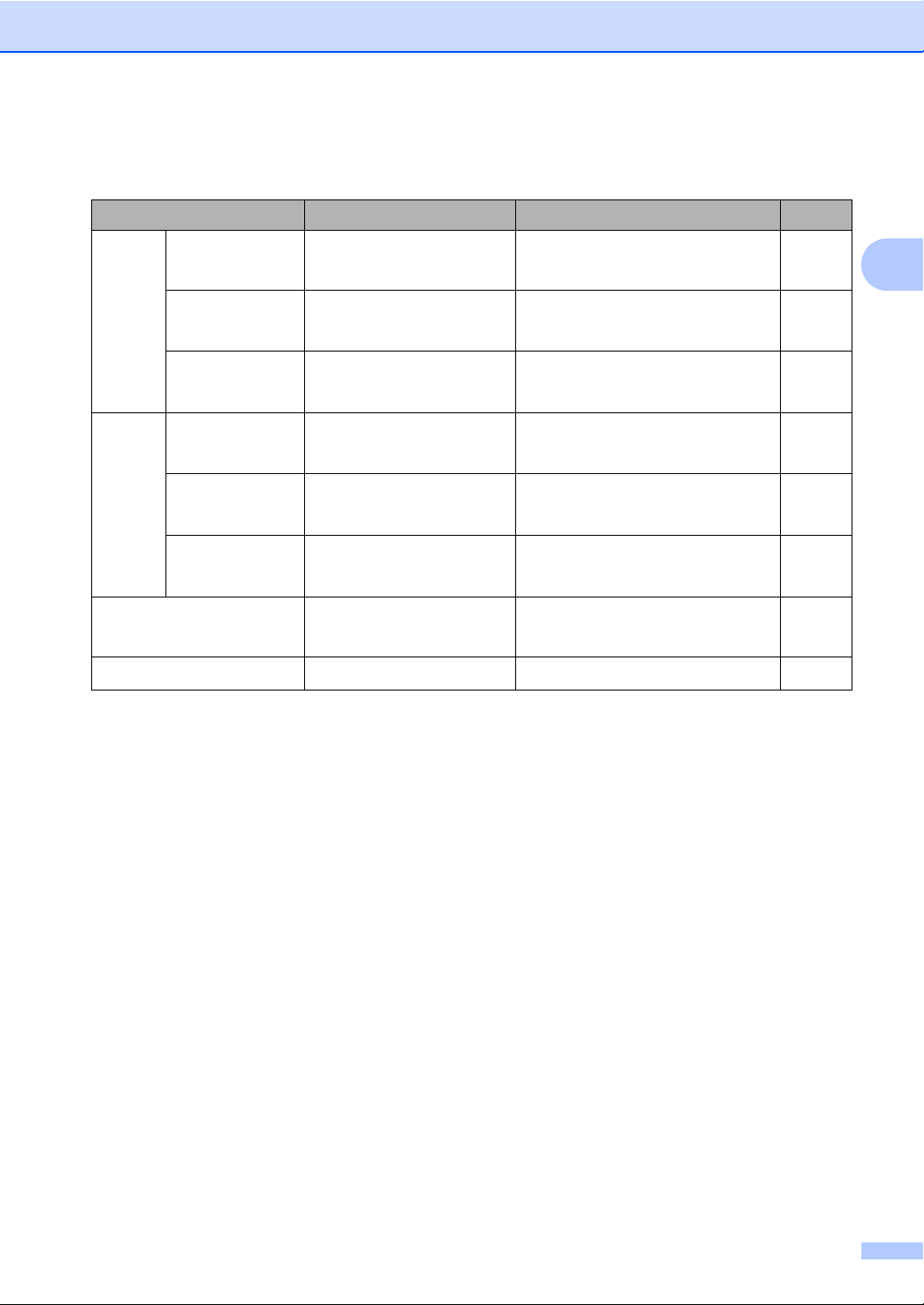
装入原稿和纸张
纸张重量、厚度和容量 2
纸张类型 重量 厚度 页数
单页纸 普通纸
喷墨专用纸
相片纸
卡片 照片卡片
索引卡片
明信片
64 - 120 克 / 平方米
(17 - 32 lb)
64 - 200 克 / 平方米
(17 - 53 lb)
最重 220 克 / 平方米
( 最重 58 lb)
最重 240 克 / 平方米
( 最重 64 lb)
最重 120 克 / 平方米
( 最重 32 lb)
最重 200 克 / 平方米
( 最重 53 lb)
0.08 - 0.15 毫米
(0.003 - 0.006 英寸 )
0.08 - 0.25 毫米
(0.003 - 0.01 英寸 )
最厚 0.25 毫米
( 最厚 0.01 英寸 )
最厚 0.28 毫米
( 最厚 0.01 英寸 )
最厚 0.15 毫米
( 最厚 0.006 英寸 )
最厚 0.23 毫米
( 最厚 0.01 英寸 )
100
20
20
20
30
30
1
2
信封
75 - 95 克 / 平方米
(20 - 25 lb)
最厚 0.52 毫米
( 最厚 0.02 英寸 )
透明胶片 ––
1
最多 50 页 Legal 尺寸的纸张 80 克 / 平方米 (20 lb)。
最多 100 页 80 克 / 平方米 (20 lb) 的普通纸。
10
10
11
Page 18
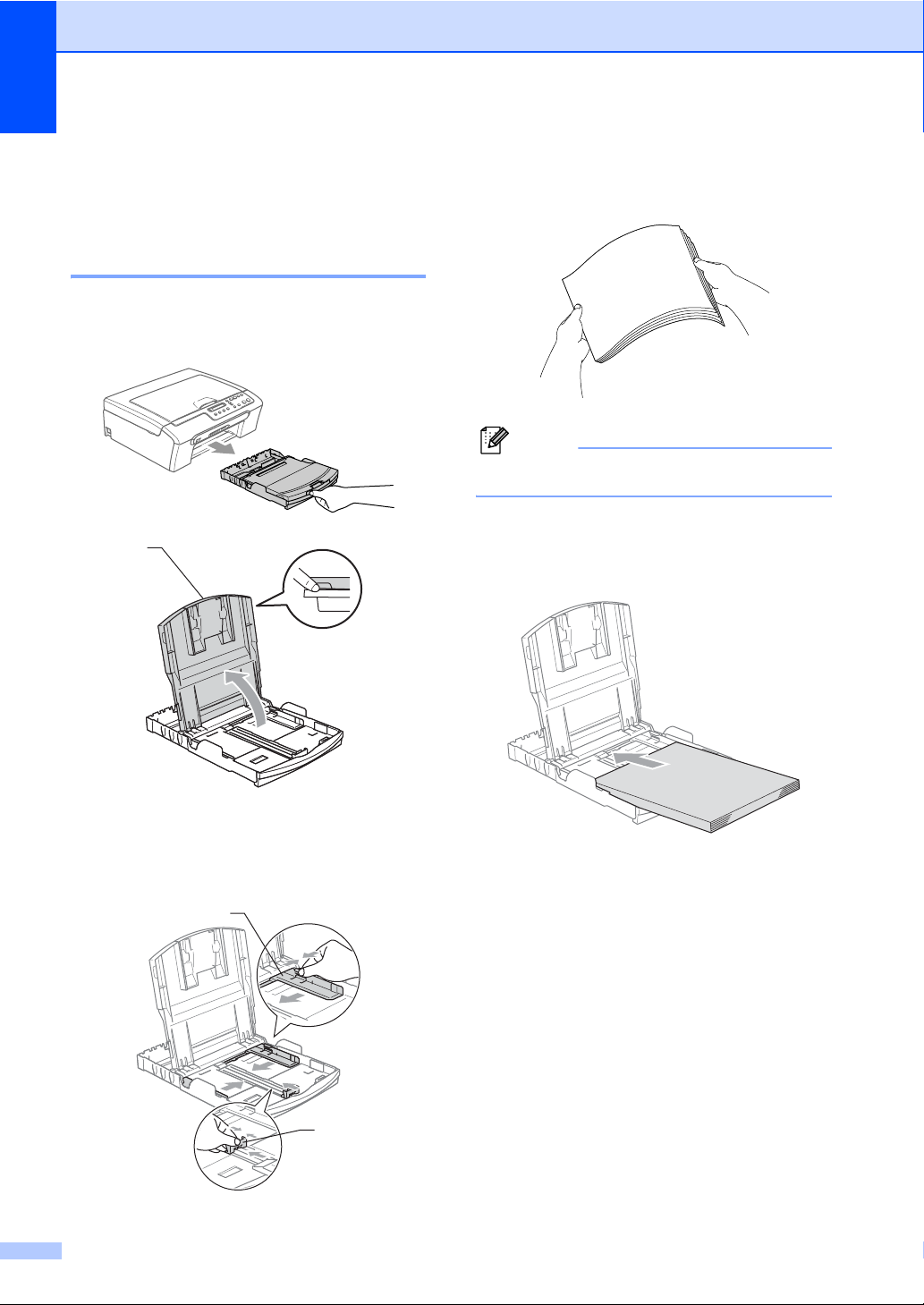
第 2 章
装入纸张、信封和其他介 质
装入纸张和其他介质 2
a 将纸盒从设备中完全拉出。
抬起纸盒盖 (1)。
1
c 展开堆叠的纸张以避免卡纸与进
纸错误。
2
注释
请确保纸张不卷曲。
d 将纸张以打印面向下、顶部先进
入的方式轻轻放入纸盒。
检查纸盒中的纸张是否平整。
b 按住并滑动纸张宽度导块 (1) 和纸
张长度导块 (2),调整至纸张尺
寸。
1
2
12
Page 19
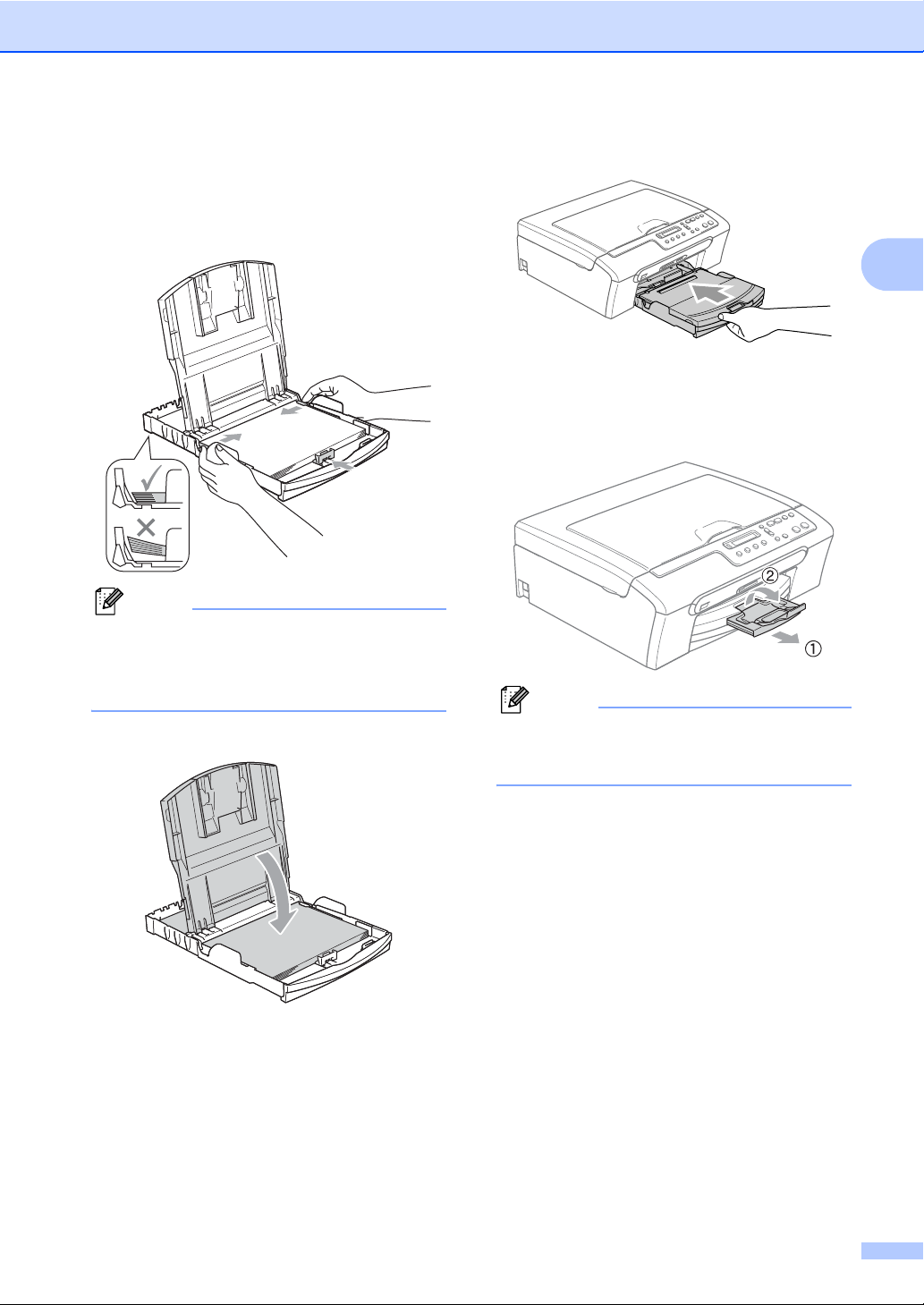
装入原稿和纸张
e 用双手轻轻调整纸张宽度导块,
调整至纸张尺寸。
确保纸张宽度导块接触到了纸张
的两边。
注释
请勿将纸盒内的纸张向前推得太
深,否则纸张会在纸盒后部翘起并
导致进纸问题。
f 合上纸盒盖。
g 慢慢将纸盒完全推入设备。
h 将纸盒装入到位的同时,拉出纸
张支撑板 (1) 直至其卡入到位,
然后展开纸张支撑翼板 (2)。
注释
当装入 Legal 纸张时请勿使用纸张
支撑翼板。
2
13
Page 20
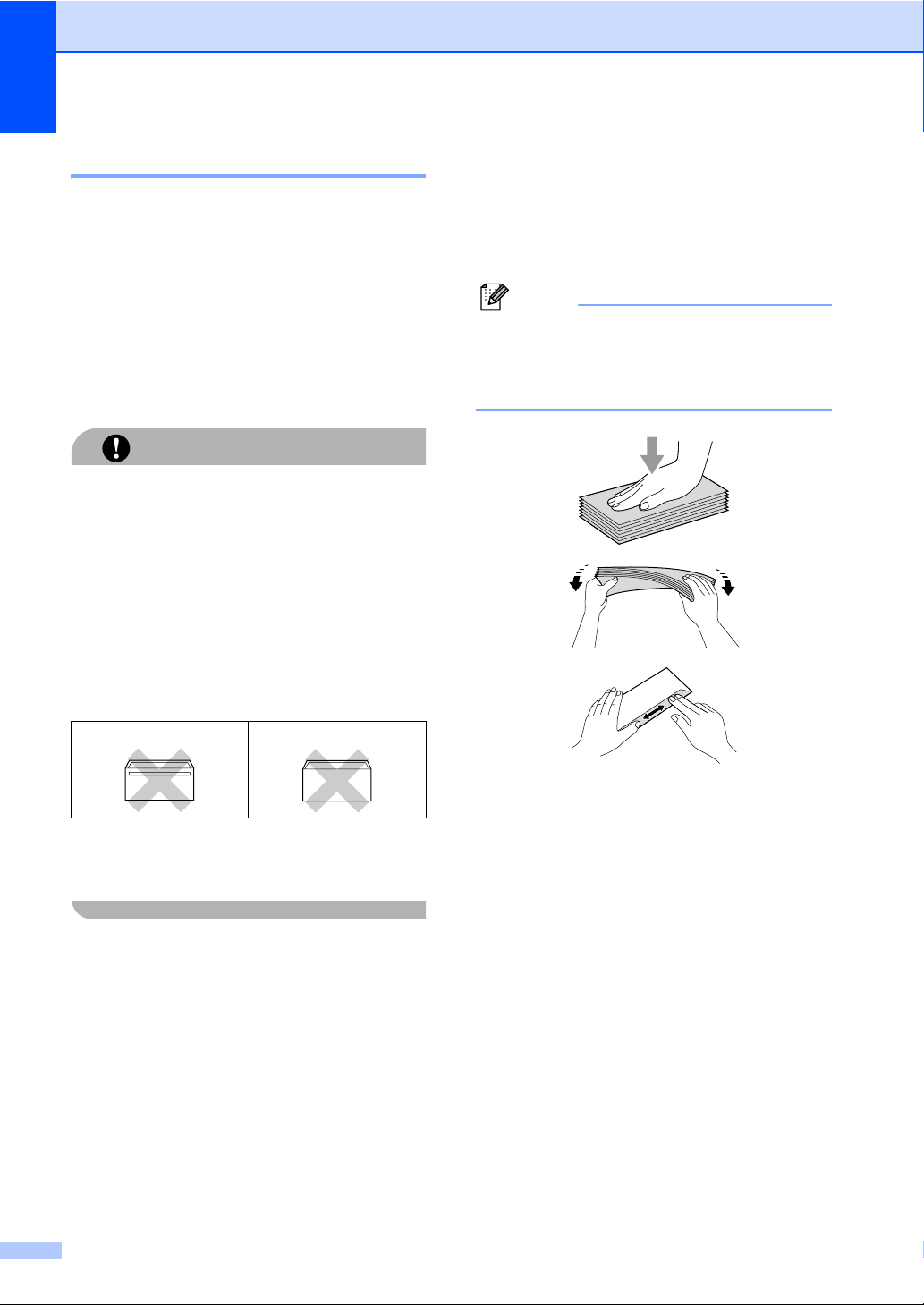
第 2 章
装入信封和明信片 2
装入信封 2
使用重量为 75 – 95 克 / 平方米的信
封。
使用某些信封时,需要在应用程序
中进行边距设置。 确保首先进行打
印测试。
请勿使用下列类型的信封,否则将
导致进纸问题:
注意
• 袋状结构的信封。
• 浮凸信封 ( 有凸起字迹的信封 )。
• 带扎扣或订书钉的信封。
• 内部已预先打印过的信封。
如何装入信封和明信片 2
a 装入信封或明信片前,请按下信
封或明信片的四个角和各条边使
其尽量平整。
注释
如果信封或明信片是 “ 双面进纸 ”,
请一次在纸盒中放入一个信封或一
张明信片。
胶水 2
双重封口 2
信封厚度、尺寸和封口形状有时候
会导致进纸问题。
14
Page 21
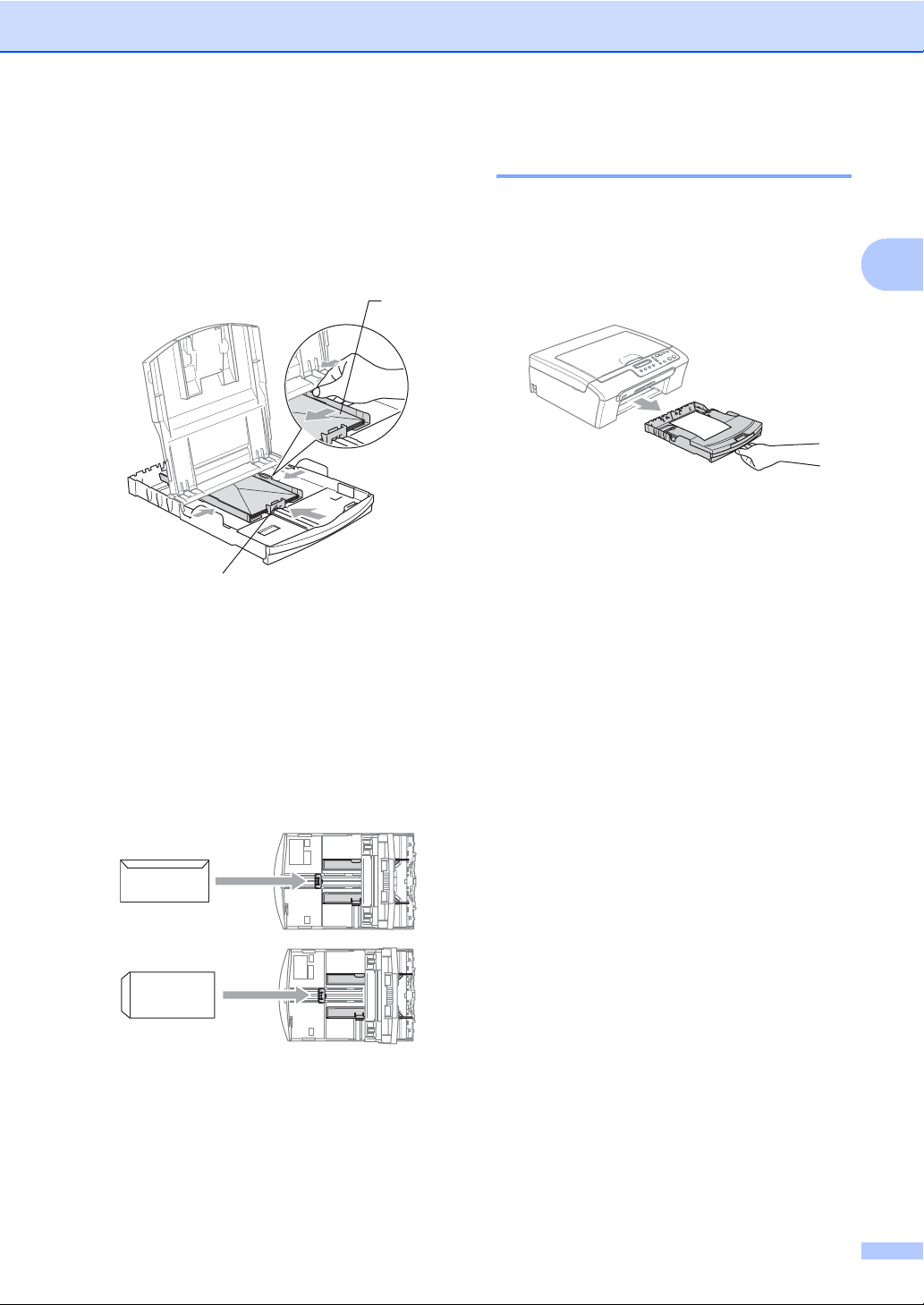
装入原稿和纸张
b 将信封或明信片以地址正面向
下、顶部 ( 信封顶端 ) 先进入的
方式放入纸盒。 滑动纸张宽度导
块 (1) 和纸张长度导块 (2),调整
至信封或明信片的尺寸。
1
2
如果打印信封时,您遇到了问题,请
参考以下建议: 2
从设备上取走尺寸较小的打印件2
当设备将尺寸较小的纸张输出到出纸
托架上时,您也许无法取走它。 确保
打印结束后,再将纸盒从设备中完全
拉出,以便取走打印件。
2
a 打开信封封口。
b 确保打印时,打开的信封封口在
信封的一侧或在信封底部。
c 在应用程序中调整尺寸和边距。
15
Page 22
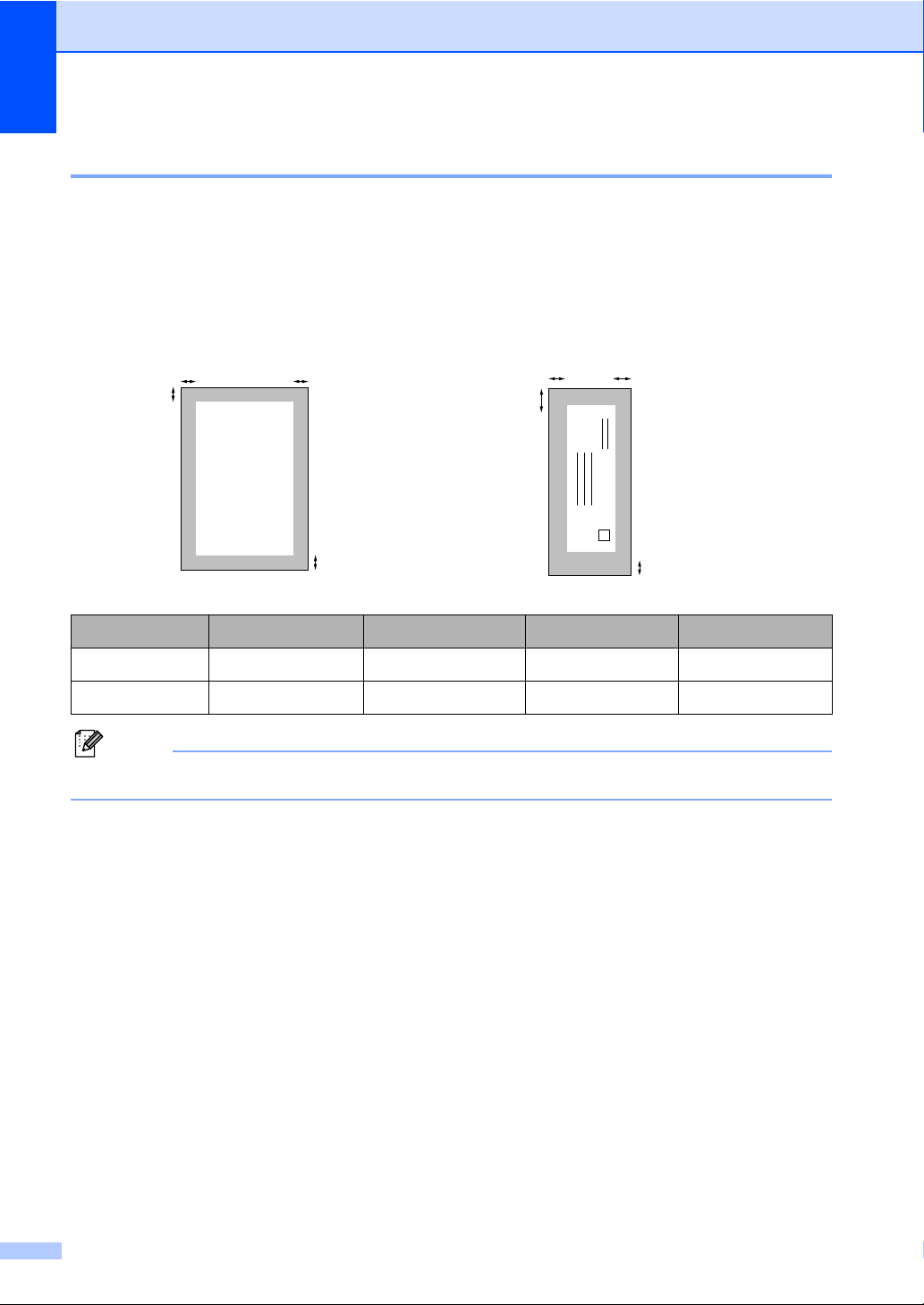
第 2 章
可打印区域 2
您所使用的应用程序中的设置将决定可打印区域。 下图阴影部分显示了单页纸和
信封的非打印区域。 当设备具有满幅打印功能,并且使用此功能时,才能打印阴
影部分的内容。
单页纸 信封
(1)
(3)
(4)
(3)
(1)
(4)
(2)
(2)
顶部 (1) 底部 (2) 左边 (3) 右边 (4)
单页纸 3 毫米 3 毫米 3 毫米 3 毫米
信封 12 毫米 24 毫米 3 毫米 3 毫米
注释
满幅打印功能不可用于信封。
16
Page 23
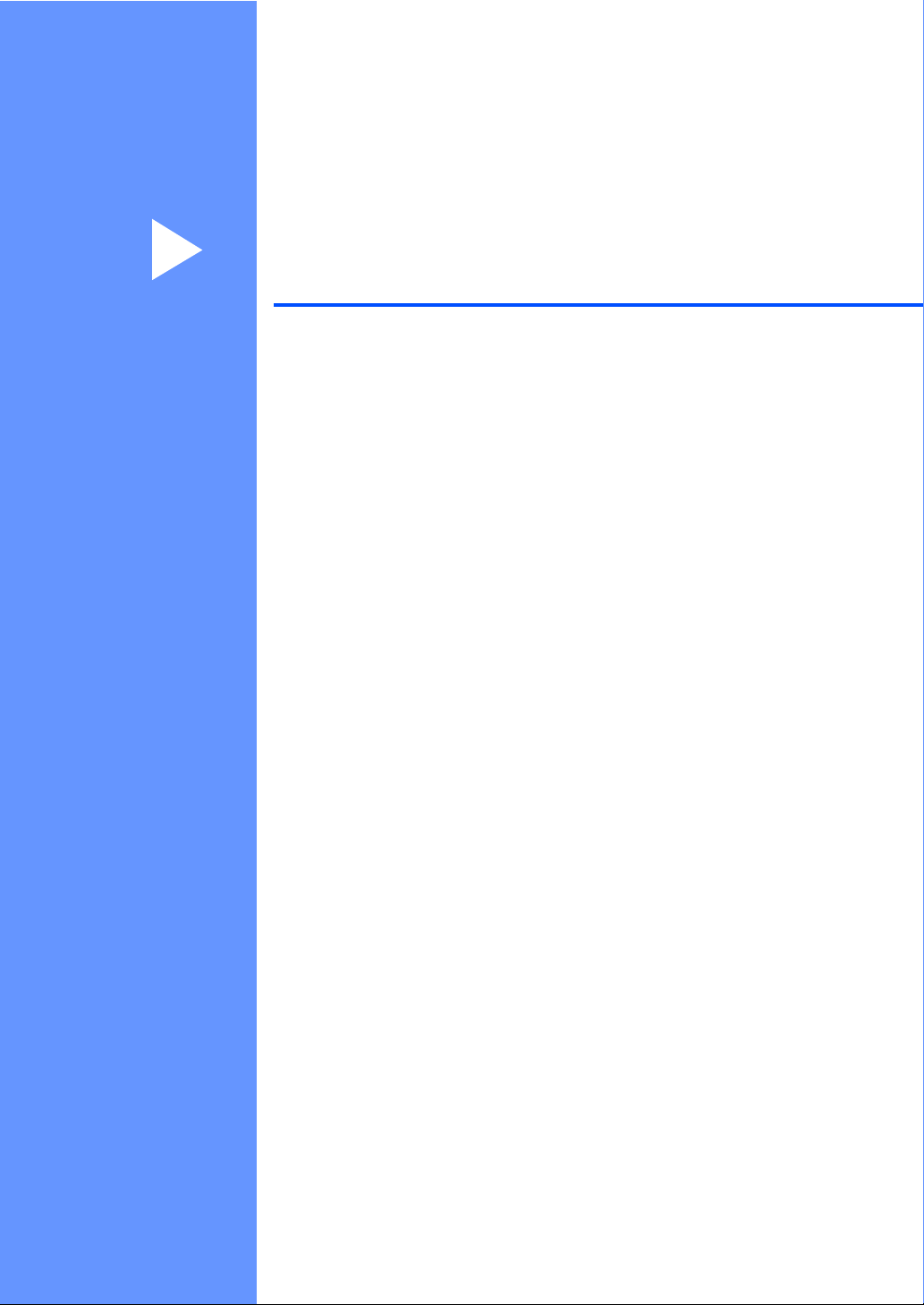
第 II 部分
复印 II
复印 18
Page 24
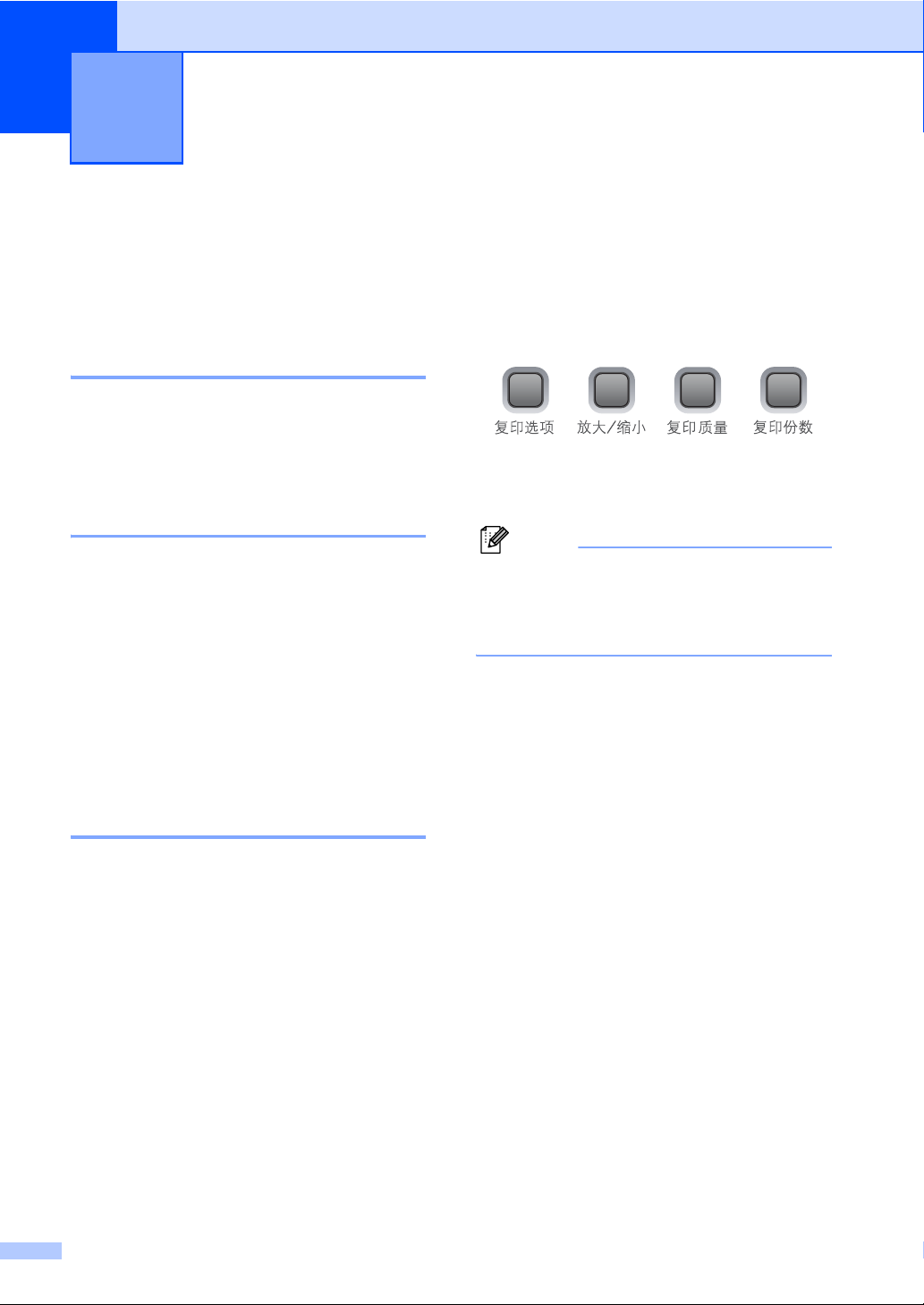
3
复印 3
如何复印 3
可将本设备当作复印机使用,一次最
多可复印 99 份。
单张复印 3
a 装入原稿。
b 按启用黑白或启用彩色键。
多份复印 3
最多可复印 99 份。
a 装入原稿。
b 重复按复印份数键直到出现要复
印的份数 ( 最多 99 份 )。
或按 a 或 b 键更改复印份数。
复印选项 3
若要临时为下份复印件快速更改复印
设置,请使用复印选项键。 您可使用
不同的组合。
完成复印
1 分钟后设备将恢复到默认设置。
注释
对于常用的复印设置,可将其设定
为默认设置。 您可在此部分中找到
关于如何设置每个功能的说明。
c 按启用黑白或启用彩色键。
停止复印 3
要停止复印,请按停止 / 退出键。
18
Page 25
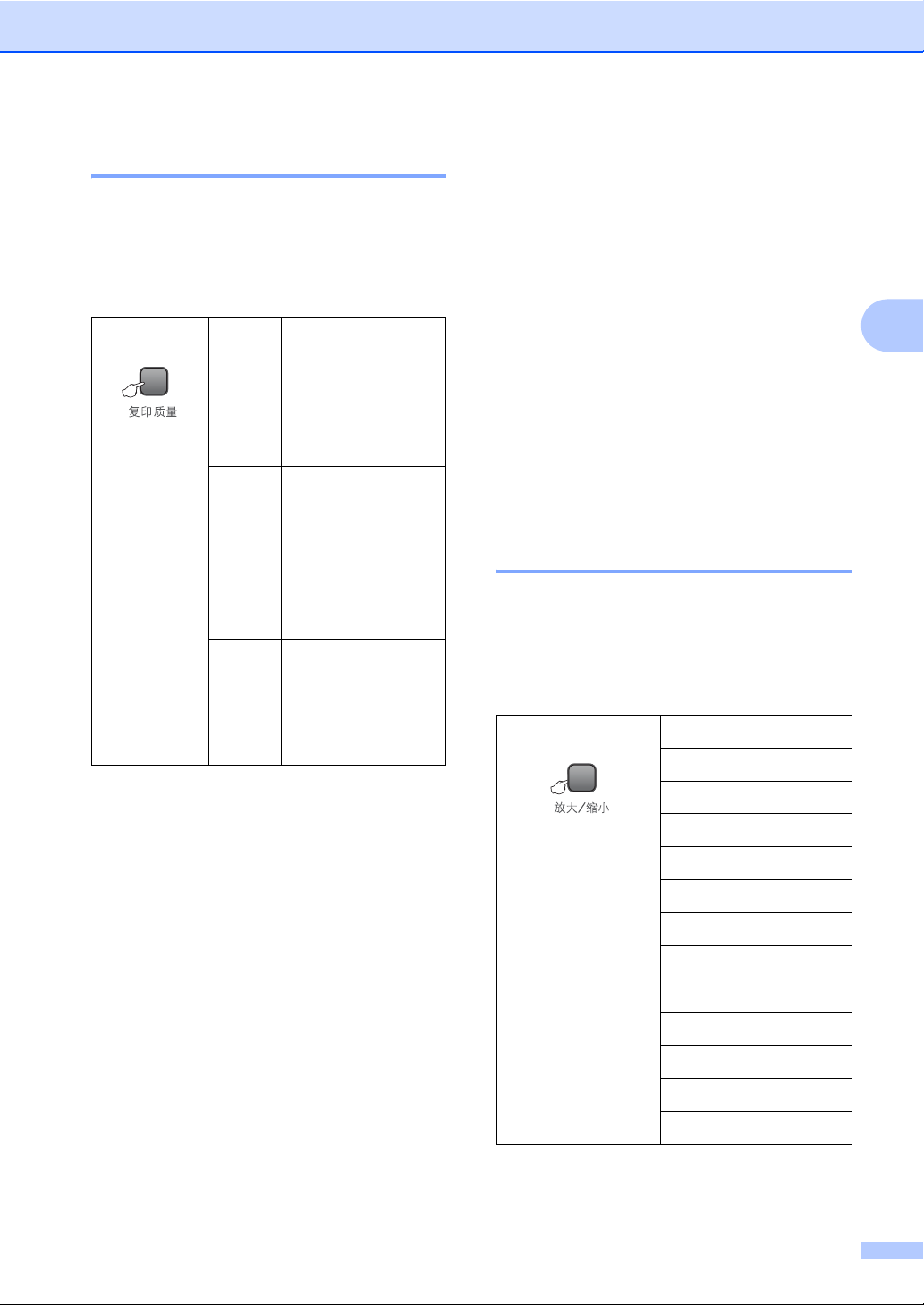
复印
更改复印速度和质量 3
可选择复印质量。 默认设置为正常。
要临时更改质量设置,请遵循以下说
明:
按
正常 推荐的打印模
式,用于普通打
印输出。 可在适
当的复印速度下
实现良好的复印
质量。
快速 快速的复印速度
和最少的耗墨
量。 可节约打印
时间,用于打印
校对的原稿,大
容量原稿或多份
复印。
最佳 用于复印精细图
片,如照片。 该
模式分辨率最
高,但速度最
慢。
要更改默认设置,请遵循以下说明:
a 按功能键。
b 按 a 或 b 键选择 1. 复印。
按 OK 键。
c 按 a 或 b 键选择 3. 质量。
按 OK 键。
d 按 a 或 b 键选择快速、正常或最
佳。
按 OK 键。
e 按停止 / 退出键。
放大或缩小复印的图像 3
可选择放大或缩小的比例:
自定义 (25-400%) 您可以输入 25%-
400% 之间的缩放比例。
按
自定义 (25-400%)
200%
3
a 装入原稿。
b 重复按复印质量键选择快速、正
常或最佳。
c 按启用黑白或启用彩色键。
198% 10x15cmiA4
186%10x15cmiLTR
142% A5iA4
104% EXEiLTR
100%
97% LTRiA4
93% A4iLTR
83%
78%
69% A4iA5
50%
19
Page 26
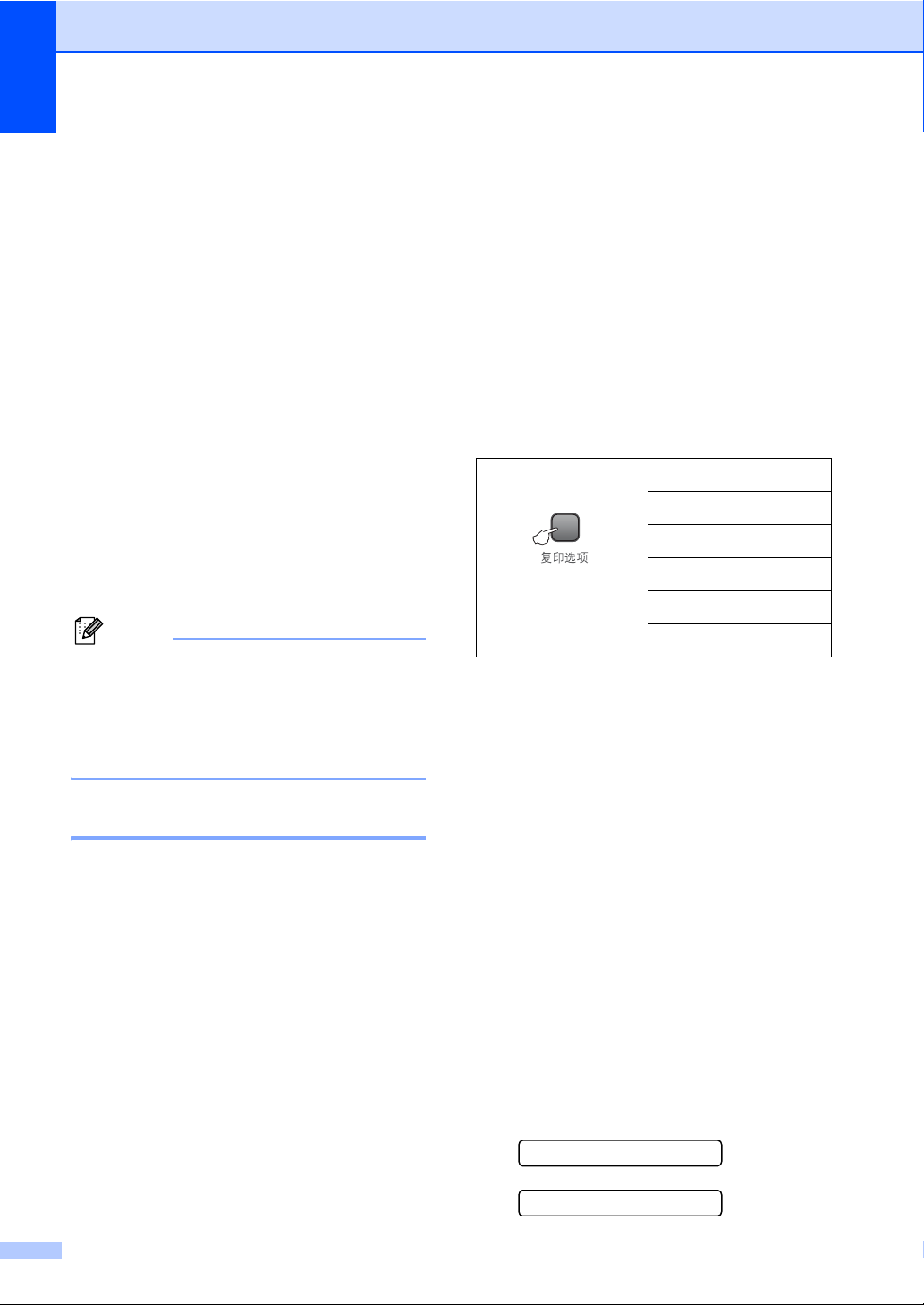
第 3 章
要放大或缩小下一份复印件,请遵循
以下说明:
a 装入原稿。
b 按放大 / 缩小键。
c 执行以下操作中的一项:
按 a或b 键选择想要放大或缩小
的比例。 按 OK 键。
按 a 或 b 键选择自定义
(25-400%)。 按 OK 键。 重
复按 a 或 b 输入范围在 25% 至
400% 的缩放比例。 按 OK
键。
d 按启用黑白或启用彩色键。
注释
页面布局选项 2 合 1( 纵向 )、 2
合 1( 横向 )、 4 合 1( 纵向 )、 4
合 1( 横向 ) 或海报 (3x3) 不可与
放大 / 缩小一起使用。
重要事项 3
请确保纸张尺寸设定为 Letter、
Legal 或 A4。
使用 N 合 1 和海报功能时,放大 /
缩小设置不可用。
N 合 1 彩色复印功能不可用。
(P) 表示纵向, (L) 表示横向。
一次只能制作一张海报。
按
然后按 a 或 b 键
选择页面布局
关 (1 合 1)
2 合 1( 纵向 )
2 合 1( 横向 )
4 合 1( 纵向 )
4 合 1( 横向 )
海报 (3x3)
a 装入原稿。
b 按复印选项键和 a 或 b 键选择页
面布局。
按 OK 键。
使用 N 合 1 复印或制作海报 3
使用 N 合 1 复印可减少复印量。 可通
过将两张或四张原稿缩小复印到一张
纸上,有效的节约纸张。
您也可制作海报。 使用海报功能时,
设备会将原稿分成多个部分,然后将
各个部分放大,这样您就可将它们组
合起来制作成一张海报。
20
c 按 a 或 b 键选择 2 合 1( 纵向 )、2
合 1( 横向 )、4 合 1( 纵向 )、4
合 1( 横向 )、海报 (3x3) 或 关
(1 合 1)。
按 OK 键。
d 按启用黑白键扫描原稿。
使用海报布局时也可按启用彩色
键。
e 设备扫描页面后,按 a (是)扫描下
一页。
下一页 ?
a 是 b 否
Page 27
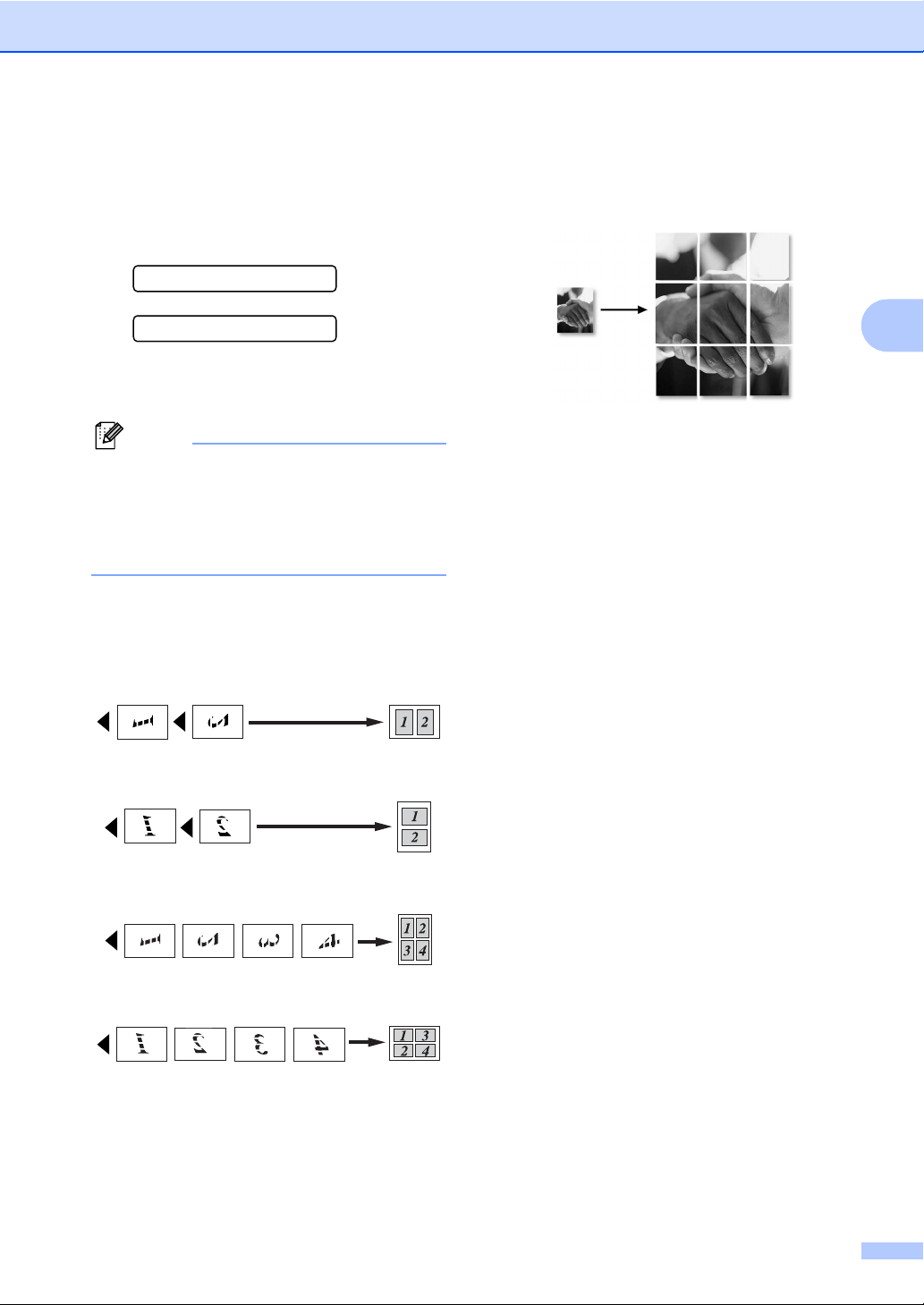
复印
f 将下一页原稿放到平板扫描器
上。 按 OK 键。
重复步骤 e 和步骤 f 设置每页
的页面布局。
设置下一页
然后按 OK 键
g 当扫描完所有页面后,按 b ( 否 )完
成。
注释
使用 N 合 1 复印时,如果在纸张类
型设置中选择了照片纸,设备打印
的图像效果与在普通纸上打印相
同。
将原稿正面向下如下图所示方向放
置:
2 合 1 ( 纵向 )
海报 (3×3)
可复印海报尺寸的照片。
3
2 合 1 ( 横向 )
4 合 1 ( 纵向 )
4 合 1 ( 横向 )
21
Page 28
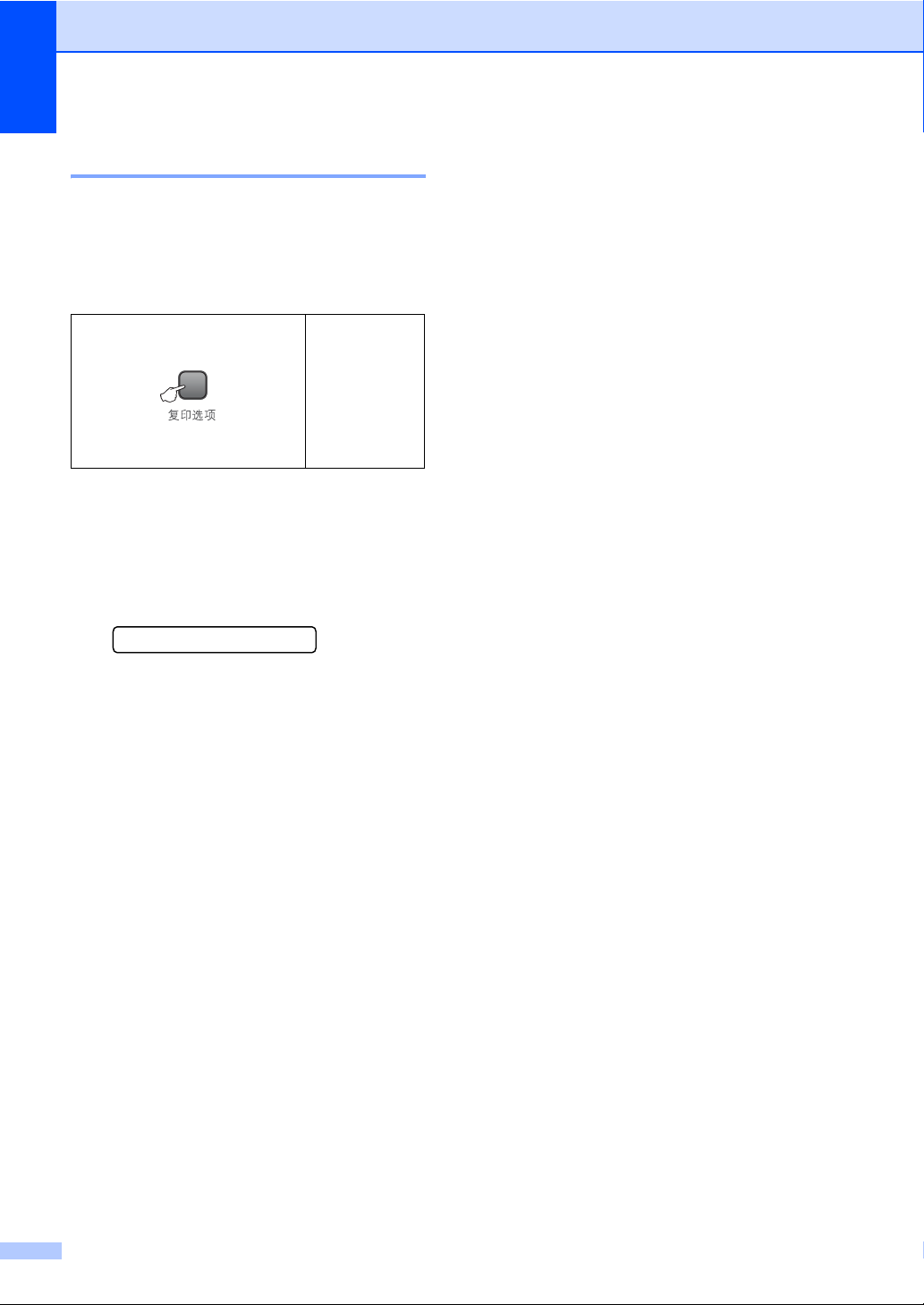
第 3 章
调节亮度、对比度和色彩 3
亮度 3
要临时更改亮度设置,请遵循以下说
明:
-
按
然后按 a 或 b 键选择亮度
nnonn+
a 装入原稿。
b 按复印选项键和 a 或 b 键选择亮
度。
按 OK 键。
-nnonn+ e
c 按 a 或 b 键使复印件更浅或更深。
按 OK 键。
d 按启用黑白或启用彩色键。
要更改默认设置,请遵循以下说明:
a 按功能键。
b 按 a 或 b 键选择 1. 复印。
按 OK 键。
c 按 a 或 b 键选择 4. 亮度。
按 OK 键。
对比度 3
调节对比度,可使图像更清晰鲜明。
a 按功能键。
b 按 a 或 b 键选择 1. 复印。
按 OK 键。
c 按 a 或 b 键选择 5. 对比度。
按 OK 键。
d 按 a 或 b 键增强或减小对比度。
按 OK 键。
e 按停止 / 退出键。
色彩饱和度 3
a 按功能键。
b 按 a 或 b 键选择 1. 复印。
按 OK 键。
c 按 a 或 b 键选择 6. 色彩调整。
按 OK 键。
d 按 a 或 b 键选择1. 红、2.绿或3.
蓝。
按 OK 键。
e 按 a 或 b 键更改色彩饱和度。
按 OK 键。
f 执行以下操作中的一项:
d 按 a 或 b 键使复印件更浅或更深。
按 OK 键。
e 按停止 / 退出键。
22
返回步骤 d 选择下一种颜色。
按停止 / 退出键。
Page 29
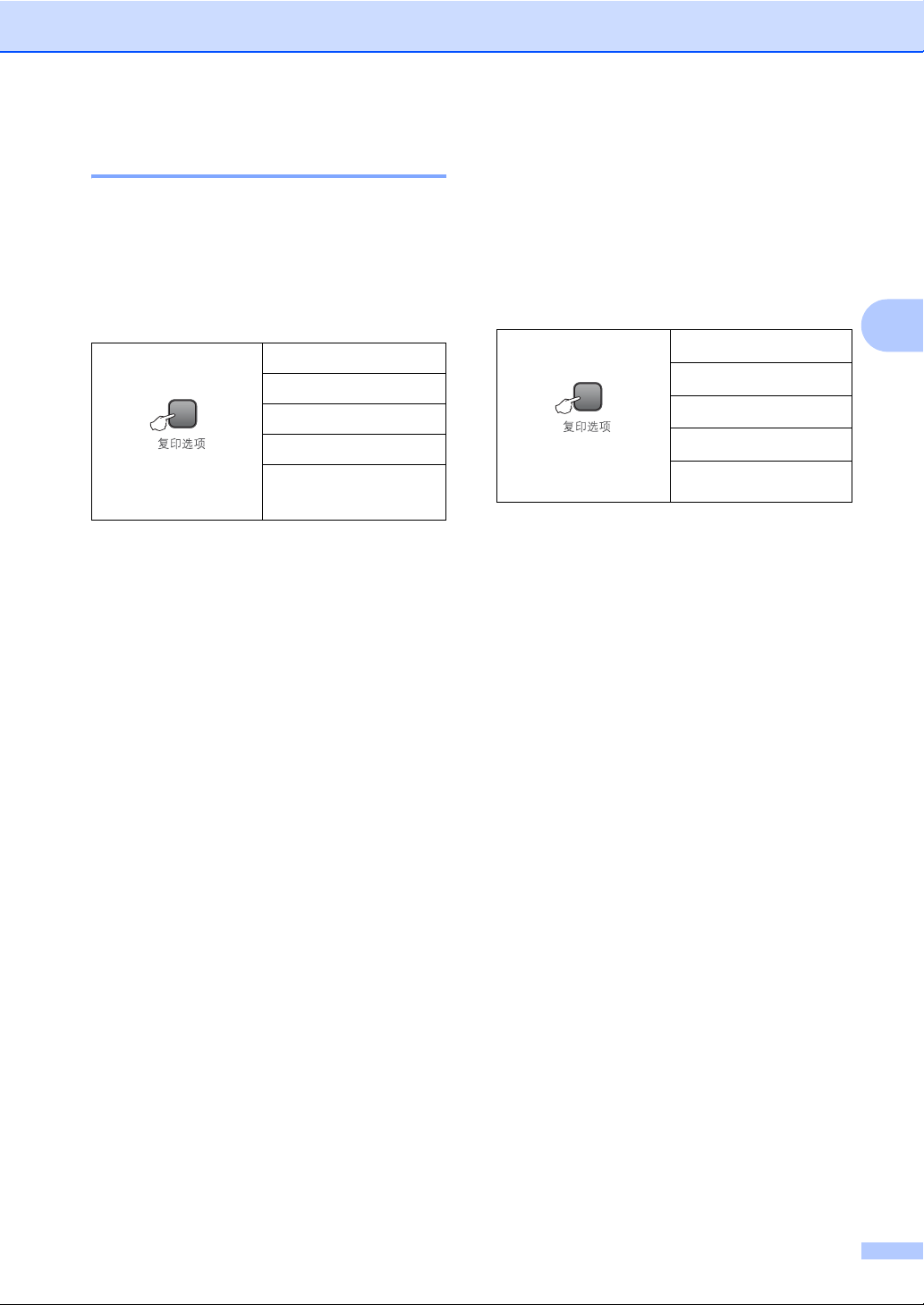
复印
纸张选项 3
纸张类型 3
若要在特殊纸张上复印,请选择与正
在使用的纸张相匹配的纸张类型,以
获得最佳复印效果。
按
然后按 a 或 b 键
选择纸张类型
普通纸
喷墨专用纸
原装相片纸
其他相片纸
透明胶片
a 装入原稿。
b 按复印选项键和 a 或 b 键选择纸
张类型。
按 OK 键。
c 按 a 或 b 键选择正在使用的纸张类
型。
按 OK 键。
d 按启用黑白或启用彩色键。
要更改默认设置,请遵循以下说明:
a 按功能键。
b 按 a 或 b 键选择 1. 复印。
按 OK 键。
c 按 a 或 b 键选择 1. 纸张类型。
按 OK 键。
d 按 a 或 b 键选择普通纸、喷墨专用
纸、原装相片纸、其他相片纸或
透明胶片。
按 OK 键。
e 按停止 / 退出键。
纸张尺寸 3
若要在 A4 以外的纸张上复印,需要
更改纸张尺寸设置。 可在 Letter、
Legal、 A4、 A5 或照片纸 (10×15 厘
米 ) 上进行复印。
按
然后按 a 或 b 键
选择纸张尺寸
Letter
Legal
A4
A5
10(宽)x15(高)cm
a 装入原稿。
b 按复印选项键和 a 或 b 键选择纸
张尺寸。
按 OK 键。
c 按 a 或 b 键选择正在使用的纸张尺
寸。
按 OK 键。
d 按启用黑白或启用彩色键。
要更改默认设置,请遵循以下说明:
a 按功能键。
b 按 a 或 b 键选择 1. 复印。
按 OK 键。
c 按 a 或 b 键选择 2. 纸张尺寸。
按 OK 键。
d 按 a 或 b 键选择正在使用的纸张
尺寸:Letter、 Legal、 A4、
A5 或 10x15cm。
按 OK 键。
e 按停止 / 退出键。
3
23
Page 30
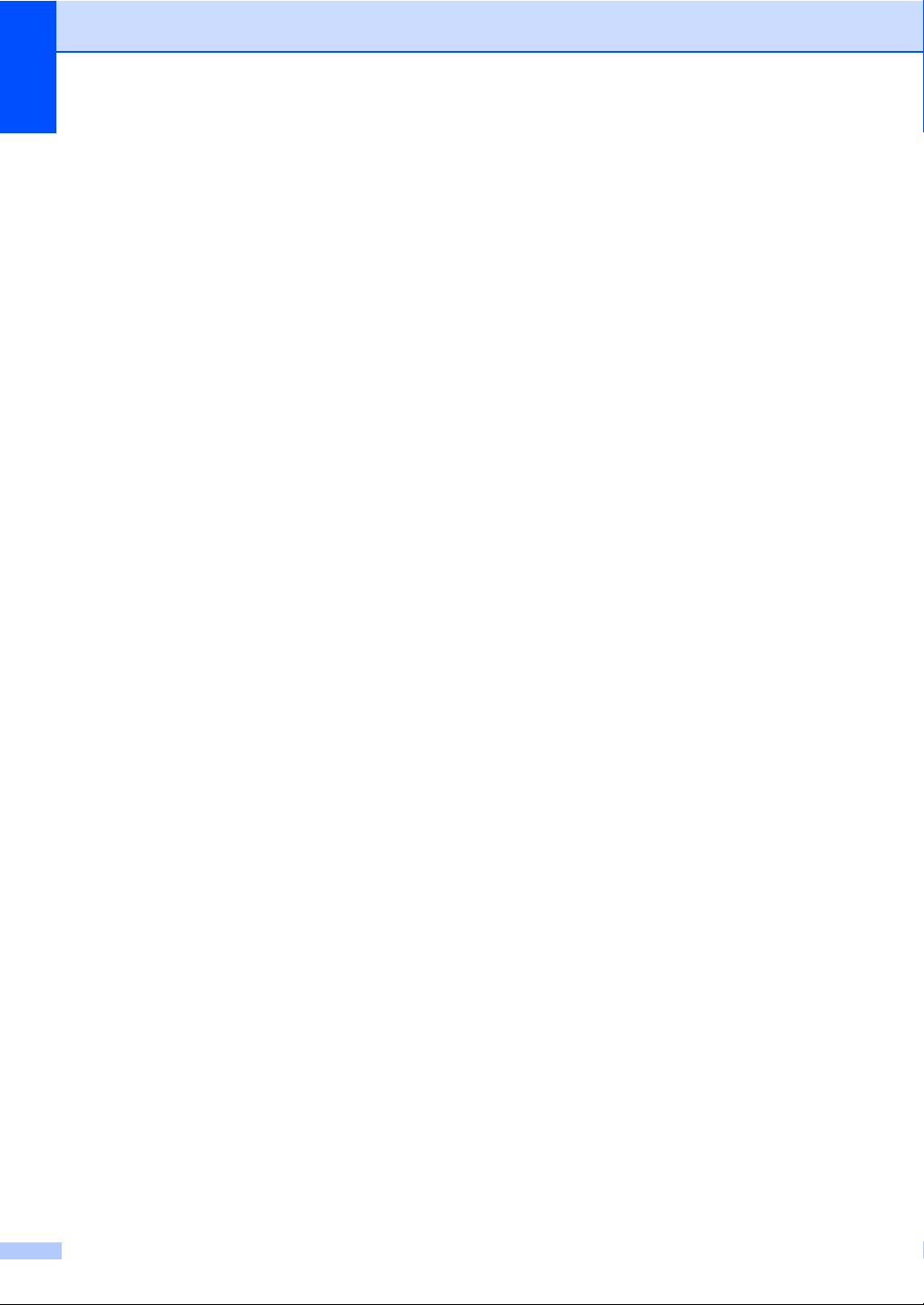
第 3 章
24
Page 31

第 III 部分
直接照片打印 III
从介质卡或 USB 存储设备中打印照片 26
从数码相机中打印照片 39
Page 32

从介质卡或 USB 存储设备中打印照
4
片
图像捕捉中心 ™ 操作 4
无需使用计算机,从介质卡或
USB 存储设备中打印 4
即使未将设备连接到计算机上,您也
可从数码相机的介质卡或 USB 存储设
备中直接打印照片。 ( 请参见第 29 页
上的 如何从介质卡或 USB 存储设备
中打印 )
无需使用计算机,扫描到介质卡
或 USB 存储设备中 4
可扫描原稿,并将它们直接存储到介
质卡或 USB 存储设备中。 ( 请参见
第 35 页上的 扫描到介质卡或 USB 存
储设备 )
通过计算机使用图像捕捉中心
™
使用介质卡或 USB 存储设备 4
Brother
可兼容以下数码相机的介质卡:
CompactFlash
Memory Stick Pro
MultiMediaCard™、
Card™和
CompactFlash
MultiMediaCard™
4
设备含有介质驱动器(插槽),
®
、
Memory Stick®
™、SecureDigital
xD-Picture
USB
SecureDigital
存储设备。
®
Memory Stick
Memory Stick Pro
xD-Picture Card™
4
、
®
™
可从计算机上访问插入到设备前部的
介质卡。
( 请参见光盘上软件使用说明书上的
®
适用于 Windows
的图像捕捉中心 ™
或适用于 Macintosh®的图像捕捉中
心 ™)
26
USB 存储设备
miniSD™ 可与 miniSD™ 适配器一
起使用。
Memory Stick Duo™ 可与 Memory
Stick Duo™ 适配器一起使用。
Memory Stick Pro Duo™ 可与
Memory Stick Pro Duo™ 适配器一
起使用。
设备不包含适配器。 请联系第三方
供应商购买适配器。
Page 33

从介质卡或 USB 存储设备中打印照片
图像捕捉中心 ™ 功能可从数码相机中
用高分辨率打印数码照片,以达到照
片质量打印效果。
介质卡或 USB 存储设备文件夹
结构 4
设备可与现代数码相机图像文件和介
质卡兼容,但是,请阅读以下要点避
免发生错误:
图像文件的扩展名必须是 .JPG ( 其
他图像文件的扩展名如 .JPEG、
.TIF、 .GIF 等格式不能被识别 )。
不使用计算机的图像捕捉中心 ™ 打
印与使用计算机的图像捕捉中心 ™
打印必须分开操作。 ( 两项操作不
能同时进行 )
IBM Microdrive™ 与设备不兼容。
设备最多可读取一张介质卡中的
999 个文件。
不支持 CompactFlash®类型 II。
本产品支持 xD-Picture Card™ M
型 /H 型。
请注意以下内容:
当打印索引或图像时,即使一个或
多个图像被损坏,图像捕捉中心 ™
仍将打印所有有效图像。 可能会打
印已损坏图像的一部分。 已损坏的
图像将不会被删除。
( 介质卡用户 )
数码相机将介质卡格式化后设备方
可读取此介质卡。
当数码相机格式化介质卡时,会创
建一个特殊的文件夹用来复制图像
数据。 如果您想使用计算机来修改
存储在介质卡内的图像数据,我们
建议您不要更改由数码相机所创建
的文件夹的结构。 当保存新的或修
改过的图像文件到介质卡时,我们
建议使用与数码相机相同的文件
夹。 如果数据没有存储到相同的文
件夹内,设备可能无法读取文件或
打印图像。
(USB 存储设备用户 )
本设备支持经 Windows®格式化的
USB 存储设备。
4
介质卡或 USB 存储设备上的
DPOF 文件必须是有效的格式。
( 请参见第 31 页上的 DPOF 打印)
27
Page 34

第 4 章
开始 4
将介质卡或 USB 存储设备牢固地插入
正确的插槽中。
12345
1USB 存储设备
2 CompactFlash
3
SecureDigital、MultiMediaCard™
4
Memory Stick
5 xD-Picture Card™
注意
USB 直接接口仅支持 USB 存储设
备、兼容 PictBridge 的数码相机或
使用 USB 大容量存储标准的数码相
机。 不支持其他任何 USB 设备。
®
®
、
Memory Stick Pro™
图像捕捉键指示:
图像捕捉键亮起,介质卡或 USB
存储设备已正确插入。
图像捕捉键熄灭,介质卡或 USB
存储设备未正确插入。
图像捕捉键闪烁,插入的介质卡或
USB 存储设备正在被读取或写入。
注意
当设备在读取或写入介质卡或 USB
存储设备时 ( 图像捕捉键闪烁时 ),
请勿拔去电源线或从介质驱动器 ( 插
槽 ) 或 USB 直接接口中移除介质卡
或 USB 存储设备。 否则您将丢失数
据或损坏介质卡。
28
设备每次仅可读取一张介质卡或一个
USB 存储设备,因此请勿在插槽中插
入多张介质卡或多个存储设备。
Page 35

从介质卡或 USB 存储设备中打印照片
如何从介质卡或 USB 存储 设备中打印
在打印照片前您必须打印一份缩略图
索引来选择您所要打印的照片编号。
遵循以下说明开始直接从介质卡打
印:
a 请确保将介质卡或 USB 存储设备
插入正确的插槽。 液晶显示屏将
显示以下信息:
C.Flash 卡激活
按图像捕捉键 ...
b 按图像捕捉键。 DPOF 打印请参
见第 31 页上的 DPOF 打印。
c 按 a 或 b 键选择打印索引,然后按
OK 键。
打印索引 ( 缩略图 ) 4
4
图像捕捉中心 ™ 为图像指定编号 ( 例
如 No.1、 No.2、 No.3 等 )。
图像捕捉中心 ™ 无法读取数码相机
或计算机用来识别图像所用的其他编
号或文件名称 ( 每行 5 个图片的索引
页 )。 这将显示介质卡或 USB 存储设
备上的所有图像。
4
d 按启用彩色键开始打印索引页。
记录想要打印的图像编号。 请参
见第 29 页上的 打印索引 ( 缩略
图 )。
e 要打印图像,在步骤 c 中按a 或 b
键选择打印图像,然后按 OK
键。 请参见第 30 页上的 打印图
像。
f 输入图像编号,然后按 OK 键。
g 按启用彩色键开始打印。
注释
• 文件名为中文时不能被正确打印。
但不会影响任何功能。
• 索引页上仅能正确打印不多于 8 个
字符的文件名。
a 确保将介质卡插入正确的插槽
中。
按 (图像捕捉 ) 键。
b 按 a 或 b 键选择打印索引。
按 OK 键。
c 按 a 或 b 键选择正在使用的纸张类
型:普通纸、喷墨专用纸、原装
相片纸或其他相片纸。
按 OK 键。
29
Page 36

第 4 章
d 按 a 或 b 键选择正在使用的纸张尺
寸:Letter 或 A4。
按 OK 键。
e 按启用彩色键打印。
打印图像 4
打印单张图像前,您必须知道图像的
编号。
a 请确保将介质卡或 USB 存储设备
插入正确的插槽。
b 首先打印索引。 ( 请参见第 29 页
上的 打印索引 ( 缩略图 ))
按 (图像捕捉 ) 键。
c 按 a 或 b 键选择打印图像。 按 OK
键。
• 最多可为要打印的图像编号输入 12
个字符 ( 包括逗号 )。
e 选择要打印的图像后,按 OK 键选
择设置。
如果已经选择了设置,按启用彩
色键。
f 按 a 或 b 键选择正在使用的纸张类
型:普通纸、喷墨专用纸、原装
相片纸或其他相片纸。
按 OK 键。
g 按 a 或 b 键选择正在使用的纸张尺
寸:Letter、 A4、 10x15cm 或
13x18cm。
按 OK 键。
如果选择了 Letter 或 A4,转到
步骤 h。
注释
如果介质卡或 USB 存储设备中包
含有效 DPOF 信息,液晶显示屏
将显示 DPOF 打印 : 是,请参见
第 31 页上的 DPOF 打印。
d 重复按a 键输入要从缩略索引页中
打印的图像编号。
按 OK 键。
序号 :1,3,6
注释
• 按 b 键减小图像编号。
• 使用复印选项键代替连字符可一次
输入某一范围内的编号。 ( 例如:
输入数字 1,按复印选项键,再输
入数字 5,可打印图像 No.1-No.5)
如果选择了其他尺寸,转到步
骤 i。
如果已完成设置选择,按启用
彩色键。
h 按 a 或 b 键选择打印尺寸
(10 x 8cm、 13x9cm、
15 x 10cm、 18 x 13cm、
20 x 15cm 或最大尺寸 )。
按 OK 键。
i 执行以下操作中的一项:
要选择复印份数,转到步骤
j。
如果已完成设置选择,按启用
彩色键。
j 按 a 或b 键输入所需的打印份数。
按 OK 键。
30
Page 37

从介质卡或 USB 存储设备中打印照片
k 按启用彩色键开始打印。
使用 A4 纸张时,打印位置如下所示。
1
10 x 8cm213 x 9cm
4
18 x 13cm520 x 15cm
3
15 x 10cm
6
最大尺寸
DPOF 打印 4
DPOF 是一种数码打印命令格式。
主要的数码相机生产商 ( 佳能公司、
伊士曼柯达公司、富士胶片株式会
社、松下电器产业株式会社和索尼公
司 ) 创建了此种格式使得从数码相机
中打印图像更便捷。
4
如果您的数码相机支持 DPOF 打印,
您可从数码相机的显示屏上选择要打
印的图像和打印份数。
若插入设备中的是包含 DPOF 信息的
介质卡 (CompactFlash®、 Memory
Stick®、 Memory Stick Pro™、
SecureDigital MultiMediaCard™ 或
xD-Picture Card™),则可轻松打印选
择的图像。
要从包含 DPOF 信息的介质卡或 USB
存储设备中直接打印,请遵循以下说
明:
a 将介质卡牢固地插入正确的插
槽。
C.Flash 卡激活
按 (图像捕捉 ) 键。
b 按 a 或 b 键选择打印图像。 按 OK
键。
c 如果介质卡中包含 DPOF 文件,
液晶显示屏将显示:
DPOF 打印 : 是 e
d 按a或b 键选择DPOF 打印 :是。 按
OK 键。
31
Page 38

第 4 章
e 按 a 或 b 键选择正在使用的纸张类
型:普通纸、喷墨专用纸、原装
相片纸或其他相片纸。
按 OK 键。
f 按 a 或 b 键选择正在使用的纸张尺
寸:Letter、 A4、 10x15cm 或
13x18cm。
按 OK 键。
如果选择了 Letter 或 A4,转到
步骤 g。
如果选择了其他尺寸,转到步
骤 h。
如果已完成设置选择,按启用
彩色键。
g 按 a 或 b 键选择打印尺寸
(10 x 8cm、 13 x 9cm、
15 x 10cm、 18 x 13cm、
20 x 15cm 或最大尺寸 )。
按 OK 键。
h 按启用彩色键开始打印。
图像捕捉中心 ™ 打印设置4
这些设置将一直 保存直到您 再次更
改。
打印质量 4
a 按功能键。
b 按 a 或 b 键选择 2. 图像捕捉。
按 OK 键。
c 按 a 或 b 键选择 1. 打印质量。
按 OK 键。
d 按 a 或 b 键选择正常或照片。
按 OK 键。
e 按停止 / 退出键。
纸张选项 4
纸张类型 4
a 按功能键。
32
b 按 a 或 b 键选择 2. 图像捕捉。
按 OK 键。
c 按 a 或 b 键选择 2. 纸张类型。
按 OK 键。
d 按 a 或 b 键选择普通纸、喷墨专用
纸、原装相片纸或其他相片纸。
按 OK 键。
e 按停止 / 退出键。
纸张尺寸 4
a 按功能键。
Page 39

从介质卡或 USB 存储设备中打印照片
b 按 a 或 b 键选择 2. 图像捕捉。
按 OK 键。
c 按 a 或 b 键选择 3. 纸张尺寸。
按 OK 键。
d 按 a 或 b 键选择正在使用的纸张尺
寸:Letter、 A4、 10x15cm 或
13x18cm。
按 OK 键。
e 按停止 / 退出键。
打印尺寸 4
仅当您在纸张尺寸设置中选择了
Letter 或 A4 时,此设置才可用。
a 按功能键。
b 按 a 或 b 键选择 2. 图像捕捉。
按 OK 键。
c 按 a 或 b 键选择 4. 打印尺寸。
按 OK 键。
d 按 a 或 b 键选择正在使用的打印尺
寸:10 x 8cm、 13 x 9cm、
15 x 10cm、 18 x 13cm、
20 x 15cm 或最大尺寸。
按 OK 键。
e 按停止 / 退出键。
b 按 a 或 b 键选择 2. 图像捕捉。
按 OK 键。
c 按 a 或 b 键选择 5. 亮度。
按 OK 键。
d 按 a 或 b 键使打印件更浅或更深。
按 OK 键。
e 按停止 / 退出键。
对比度 4
可选择对比度设置。 调整对比度,可
使图像更清晰、鲜明。
a 按功能键。
b 按 a 或 b 键选择 2. 图像捕捉。
按 OK 键。
c 按 a 或 b 键选择 6. 对比度。
按 OK 键。
d 按 a 或 b 键增强或减小对比度。
按 OK 键。
e 按停止 / 退出键。
色彩增强 4
您可打开色彩增强功能打印更鲜明的
图像。 打印速度将略微变慢。
4
调节亮度、对比度和色彩 4
亮度 4
a 按功能键。
a 按功能键。
b 按 a 或 b 键选择 2. 图像捕捉。
按 OK 键。
c 按 a 或 b 键选择 7. 色彩增强。
按 OK 键。
33
Page 40

第 4 章
d 按 a 或 b 键选择开 ( 或关 )。
按 OK 键。
如果选择了关,请转到步骤
g。
e 按a 或b 键选择1.白平衡、2.清晰
度或 3. 色彩浓度。
按 OK 键。
f 按 a 或 b 调节设置级别。
按 OK 键。
g 按停止 / 退出键。
注释
• 白平衡
此项设置可调节图像上白色区域内
的色调。 采光,数码相机设置和其
他因素都能影响白色的显示。 图像
上的白色区域可能会略微显粉红
色、黄色或其他颜色。 使用此调
节,可纠正以上显示效果并使白色
区域变为纯白色。
剪切 4
如果照片长度过长或宽度过宽而不符
合所选布局的可用区域,部分图像将
被自动剪切。
默认设置为开。 如果想打印整张图
像,请将设置更改为关。
a 按功能键。
b 按 a 或 b 键选择 2. 图像捕捉。
按 OK 键。
c 按 a 或 b 键选择 8. 剪切。
按 OK 键。
d 按 a 或 b 键选择关 ( 或开 )。
按 OK 键。
e 按停止 / 退出键。
剪切 : 开 4
• 清晰度
此设置可突出图像细节。与调节数
码相机焦距相类似。 如果图像不在
焦距内且不能看到图像细节,则请
调整清晰度。
• 色彩浓度
此项设置可调节图像中的色彩总
量。 在图像中增加或减少色彩总量
可改善掉色或模糊的图片。
34
剪切 : 关 4
Page 41

从介质卡或 USB 存储设备中打印照片
满幅打印 4
此功能将可打印区域扩展至纸张的边
缘。 打印速度将略微变慢。
a 按功能键。
b 按 a 或 b 键选择 2. 图像捕捉。
按 OK 键。
c 按 a 或 b 键选择 9. 满幅打印。
按 OK 键。
d 按 a 或 b 键选择关 ( 或开 )。
按 OK 键。
e 按停止 / 退出键。
扫描到介质卡或 USB 存储 设备
您可将黑白和彩色原稿扫描到介质卡
或 USB 存储设备中。 黑白原稿可保存
为 PDF(*.PDF) 或 TIFF(*.TIF) 文件格
式。 彩色原稿可保存为 PDF(*.PDF)
或 JPEG (*.JPG) 文件格式。 默认设置
是彩色 150 dpi,默认文件格式是
PDF。 设备根据当天日期自动创建文
件名。 ( 详细信息,请参见快速安装
指南 ) 例如:2007 年 6 月 1 日扫描的
第五个文件,名称为
01060705.PDF。 您可更改色彩和质
量。
质量 可选文件格式
彩色 150 dpi JPEG / PDF
4
4
彩色 300 dpi JPEG / PDF
彩色 600 dpi JPEG / PDF
黑白
200x100 dpi
黑白 200 dpi TIFF / PDF
a 将 CompactFlash
TIFF / PDF
®
、 Memory
Stick®、 Memory Stick Pro™、
SecureDigital、
MultiMediaCard™、 xD-Picture
Card™ 或 USB 存储设备插入设
备中。
警告
图像捕捉键闪烁时,请勿取出介质
卡,以防损坏介质卡及存储在卡上
的数据。
b 装入原稿。
35
Page 42

第 4 章
c 按 (扫描 ) 键。
d 按 a 或 b 键选择扫描到介质卡,执
行以下操作中的一项:
要更改质量,按 OK 键然后转
到步骤 e。
要开始扫描,按启用黑白或启
用彩色键。
e 按 a 或 b 键选择质量,然后按 OK
键。
执行以下操作中的一项:
要更改文件类型,转到步骤
f。
要开始扫描,按启用黑白或启
用彩色键。
f 按 a 或 b 键选择文件类型,然后按
OK 键。
按启用黑白或启用彩色键。
更改图像质量 4
a 按功能键。
b 按 a 或 b 键选择 2. 图像捕捉。
按 OK 键。
c 按a 或b 键选择 0.扫描到介质卡。
按 OK 键。
d 按 a 或 b 键选择 1. 质量。
按 OK 键。
e 按 a 或 b 键选择
黑白 200x100 dpi、
黑白 200 dpi、
彩色 150 dpi、彩色 300 dpi
或彩色 600 dpi。
按 OK 键。
f 按停止 / 退出键。
36
Page 43

从介质卡或 USB 存储设备中打印照片
更改黑白文件格式 4
a 按功能键。
b 按 a 或 b 键选择 2. 图像捕捉。
按 OK 键。
c 按a 或b 键选择 0.扫描到介质卡。
按 OK 键。
d 按a 或b 键选择 2.黑白文件类型。
按 OK 键。
e 按 a 或 b 键,选择 TIFF 或 PDF。
按 OK 键。
f 按停止 / 退出键。
更改彩色文件格式 4
a 按功能键。
b 按 a 或 b 键选择 2. 图像捕捉。
按 OK 键。
了解错误信息 4
使用图像捕捉中心 ™ 时,您一旦熟悉
了可能发生的错误类型,便可轻松识
别并排除故障。
集线器不可用
USB 直接接口中插入集线器或带集
线器的 USB 存储设备时,将显示
此信息。
介质卡错误
如果插入了一张已损坏或未格式化
的介质卡,或当介质驱动器发生故
障时,将显示此信息。 要清除此错
误,请取出介质卡。
无文件
如果尝试读取驱动器 ( 插槽 ) 中的
介质卡或 USB 存储设备,但卡内
无 .JPG 文件时,将显示此信息。
内存已满
4
c 按a 或b 键选择 0.扫描到介质卡。
按 OK 键。
d 按a 或b 键选择 3.彩色文件类型。
按 OK 键。
e 按 a 或 b 键,选择 JPEG 或 PDF。
按 OK 键。
f 按停止 / 退出键。
当处理大于设备内存的图像时,将
显示本信息。
正在使用的介质卡或 USB 存储设
备内无足够的空间扫描原稿时,也
将显示此信息。
介质卡已满。
如果您尝试向介质卡或 USB 存储
设备中存储多于 999 个文件时,将
显示此信息。
37
Page 44

第 4 章
设备不可用
不支持的 USB 设备或 USB 存储设
备连接到 USB 直接接口时,将显
示此信息 ( 请登录
http://solutions.brother.com 获取更
多信息 )。 将损坏的 USB 设备或存
储设备连接到 USB 直接接口时也
会显示此信息。
38
Page 45

5
从数码相机中打印照片 5
从支持 PictBridge 的数码 相机中直接打印照片
您的 Brother 设备支持 PictBridge 标
准,可与 PictBridge 兼容的数码相机
连接并从中直接打印照片。
若您的数码相机支持 USB 大容量存储
标准,则不使用 PictBridge,您也可
以从数码相机中打印照片。 请参见
第 41 页上的 从数码相机中直接打印
照片 ( 不使用 PictBridge)。
PictBridge 要求 5
为避免错误发生,请记住以下要点:
必须使用合适的 USB 接口电缆将
设备和数码相机连接。
根据您的数码相机,某些设置可能不
可用。
5
数码相机功能选项 选项
纸张尺寸 Letter、A4、10x15
厘米、打印机设置
( 默认设置 )
纸张类型 普通纸、相片纸、
喷墨专用纸、打印
设置 ( 默认设置 )
布局 满幅打印: 开, 满幅
打印: 关, 打印机设
置 ( 默认设置 )
DPOF 设置
打印质量 正常、精细、 打印机
色彩增强 开、关、打印机设
1
更多详细信息,请参见第 40 页上
的 DPOF 打印。
2
如果您将数码相机设定为使用打印机设置
( 默认设置 ),设备将使用下列设置打印照
片。
1
-
设置 ( 默认设置 )
置 ( 默认设置 )
2
5
2
2
2
2
图像文件的扩展名必须是 .JPG ( 其
他图像文件的扩展名如 .JPEG、
.TIF、 .GIF 等格式不能被识别 )。
使用 PictBridge 功能时,图像捕捉
中心 ™ 操作不可用。
设置数码相机 5
确保数码相机处于 PictBridge 模式
下。 下列的某些设置在与 PictBridge
兼容的数码相机中可能无法使用。
设置 选项
纸张尺寸 10x15 厘米
纸张类型 相片纸
布局 满幅打印: 开
打印质量 精细
色彩增强 关
即使数码相机无任何菜单选项,也
会使用此设置。
每项设置的名称及可用性取决于数
码相机的规格。
39
Page 46

第 5 章
关于更改 PictBridge 设置的更多详细
信息,请参见数码相机随机附带的说
明书。
打印图像 5
注释
将所有介质卡或 USB 存储设备从
设备上移除后,再连接数码相机。
a 确保数码相机已关闭。 使用 USB
接口电缆将数码相机连接到设备
的 USB 直接接口 (1) 上。
警告
为防止损坏设备,请勿将数码相机
或 USB 存储设备以外的任何设备连
接到 USB 直接接口上。
DPOF 打印 5
DPOF 是一种数码打印命令格式。
主要的数码相机生产商 ( 佳能公司、
伊士曼柯达公司、富士胶片株式会
社、松下电器产业株式会社和索尼公
司 ) 创建了此种格式使得从数码相机
中打印图像更便捷。
如果您的数码相机支持 DPOF 打印,
您可从数码相机的显示屏上选择要打
印的图像和打印份数。
1
1USB 直接接口
b 打开数码相机。
当设备识别到数码相机后,液晶
显示屏将显示以下信息:
已连接相机
c 遵循数码相机上的说明选择要打
印的照片。
设备开始打印照片时,液晶显示
屏将显示正在打印。
40
Page 47

从数码相机中打印照片
从数码相机中直接打印照 片 ( 不使用 PictBridge)
若您的数码相机支持 ( 并正在使用 )
USB 大容量存储标准,可在存储模式
下连接数码相机。 从而您可从数码相
机中打印照片。
若您想在 PictBridge 模式下打印照
片,请参见第 39 页上的 从支持
PictBridge 的数码相机中直接打印照
片。
注释
数码相机不同,名称、可用性和操
作也不同。 请参见数码相机随机附
带的说明书获取详细信息,如:如
何从 PictBridge 模式转换到 USB
大容量存储模式。
打印图像 5
5
注释
将所有介质卡或 USB 存储设备从
设备上移除后,再连接数码相机。
a
使用
USB
接到设备的
接口电缆将数码相机连
USB
直接接口
1
1USB 直接接口
(1)
上。
5
b 打开数码相机。
c 遵循第 30 页上的 打印图像中的
步骤。
为防止损坏设备,请勿将数码相机
或 USB 存储设备以外的任何设备连
接到 USB 直接接口上。
警告
41
Page 48

第 5 章
了解错误信息 5
使用 PictBridge 时,您一旦熟悉了发
生的错误类型,便可轻松识别并排除
故障。
内存已满
当处理大于设备内存的图像时,将
显示本信息。
设备不可用
连接的数码相机不在 PictBridge 模
式下,也不使用 USB 大容量存储
标准时,将显示此信息。 将损坏的
设备连接到 USB 直接接口时也会
显示此信息。
更多详细的解决方案,请参见
第 61 页上的 错误信息。
42
Page 49

第 IV 部分
软件 IV
软件功能 44
Page 50

6
软件功能 6
光盘包括连接到计算机时,软件使用
说明书中可用的功能 ( 例如: 打印和
扫描 )。 说明书使用简便,仅需点击
链接即可直接进入指定章节。
可找到关于这些功能的信息:
打印
扫描
ControlCenter3 (
ControlCenter2 (
图像捕捉中心 ™
如何阅读 HTML 使用说明书
这是使用 HTML 使用说明书的快速参
考。
适用于
适用于
Windows®)
Macintosh®)
( 适用于 Windows®)
注释
若未安装该软件,请参见第 3 页上
的 浏览说明书。
a 从开始菜单的程序组中点击
Brother, DCP-XXXX (XXXX 是
型号名称 ),然后点击 HTML 格
式的使用说明书。
b 从主菜单中点击软件使用说明
书。
44
c 在窗口左侧的列表中点击想要阅
读的标题。
Page 51

( 适用于 Macintosh®)
软件功能
a 确保 Macintosh
®
已打开。 将
Brother 光盘插入 CD-ROM 光驱
中。
b 双击 Documentation ( 文档 ) 图
标。
c 双击语言文件夹,然后双击文件
首页。
d 在主菜单中点击软件使用说明
书,然后从窗口左边的列表中点
击想要阅读的标题。
6
45
Page 52

第 6 章
46
Page 53

第 V 部分
附录 V
安全及法规 48
故障排除和日常维护 56
菜单和功能 76
规格 82
术语表 91
Page 54

A
安全及法规 A
选择安放设备的位置 A
将设备放置在一个平整、牢固且不易受到振动和撞击的表面上,如桌子。 将设备
放置在标准的、已接地的电源插座附近。 将环境温度保持在 10° C-35° C 之间。
注意
• 避免将设备放置在人员往来频繁的地方。
• 避免将设备放置在地毯上。
• 请勿将设备放置在加热器、空调、冰箱、医疗设备、化学药品或水源的附
近。
• 请勿将设备暴露在阳光直射、过热、潮湿或多尘的地方。
• 请勿将设备连接到由墙上开关或自动定时器控制的电源插座上。
• 断电将会导致内存中的信息丢失。
• 请勿将设备连接到与大功率家电或其他可能引起断电的设备共用同一电路的
插座上。
• 避免干扰源: 如扬声器或者非 Brother 无绳电话基座。
48
Page 55

安全及法规
安全使用设备 A
请妥善保管本说明书,以备日后查阅和维修设备。
警告
设备内有高压电极。 清洁设备内部之前,请确保已从电源插座上拔出电源插头。
否则可能会导致电击。
请勿用湿手插拔插头。 否则可能会导致电击。
A
拔插头时,请勿握住电源线中间部位。 否则可能会导致电击。
49
Page 56

请勿将双手放在扫描器盖板下方的设备边缘。 否则可能会造成人身伤害。
请勿将双手放在纸盒盖下方的纸盒边缘。 否则可能会造成人身伤害。
请勿触碰进纸辊。 否则可能会造成人身伤害。
50
Page 57

安全及法规
请勿触碰图中所示的阴影部分。 否则可能会造成人身伤害。
搬动设备时,如图所示,双手分别握住设备两边,将其从底座抬起。 请勿握住
扫描器盖板来移动设备。
A
请勿使用易燃物质或任何类型的喷雾清洁设备的内部或外部。 否则可能会导致
火灾或电击。
如果设备发烫、冒烟或释放出一些强烈刺鼻的气味,请立即关闭电源开关,并
从电源插座中拔出电源插头以完全断开电源。 请致电 Brother 客服中心。
如果金属物、水或其他液体流入设备内部,请立即关闭设备电源开关,并从电
源插座中拔出电源插头以完全断开电源。 请致电 Brother 客服中心。
51
Page 58

警告
• 本设备必须安装在易触及的电源插座附近。 遇到紧急情况时,必须将电源线
从电源插座上拔下以完全切断电源。
• 确保插头已插入插座。
重要安全说明 A
1 请仔细阅读本说明书中所有的说明。
2 请妥善保管好本说明书,以备日后查阅。
3 请遵循产品上标注的警告与说明进行操作。
4 清洁设备内部之前,请将本产品的插头从墙上插座拔下。 切勿使用液体或烟雾
清洁剂。 应使用湿抹布擦拭。
5 请勿将本产品放置在水源附近。
6 请勿将本产品放在不稳固的车上、台子上或桌上。 否则,本产品可能会因摔落
而导致严重损坏。
7 机壳后面或底部的沟槽和开口用于通风, 以确保本产品正常运行并避免过热,
因此这些开口不能被堵塞或覆盖。 切勿将本产品放在床上、沙发上、地毯上或
其他类似的平面上,以防通风口堵塞。 切勿将本产品放在散热器或加热器上方
或附近。 除非通风状况良好,否则本产品不能封闭式安装。
8 本产品所用电源应与本产品标签上标示的电源相一致。 如果无法确定可用的电
源类型,请与经销商或与当地的电力公司联系。
9 请只使用随机附带的电源线。
10本产品配有一个三芯的接地型插头。 本插头只适用于接地型的电源插座。 这是
一个安全措施。 如果您不能将该插头插入插座,请与电工联系以更换陈旧的插
座。 请勿损坏接地型插头的保护部件。
11请不要将任何物体放在电源线上。 请勿将本产品安装在人员走动的地方。
12请勿在本设备前方放置任何物体,这会阻碍打印。 请勿在打印通道中放置任何
物体。
13请在设备完全打印输出纸张后再取纸。
52
Page 59

安全及法规
14当出现以下情况时,请将本产品的插头从插座中拔出,并交给 Brother 授权的
专业维修人员进行处理:
电源线损坏或磨损时。
有液体洒入本产品时。
本产品遭雨淋或被水浸泡时。
按照操作说明进行操作而本产品仍不能正常工作时 , 只进行本说明书中已明
确说明的控制操作。 不适当的控制操作可能会导致设备损坏,并使专业的维
修人员需要更多的时间才可将产品恢复到正常工作状态。
如果本产品坠落或机壳损坏时。
如果本产品的性能发生了极为明显的变化,表明设备需要维修。
15为了避免设备受到过高电流的冲击,我们推荐您使用电源保护装置 ( 浪涌电压
保护器 )。
16为减少发生火灾、电击和人身伤害的可能性,请注意以下事项:
A
请勿在水源附近、潮湿的地下室或游泳池附近使用本产品。
请勿在雷雨期间使用本产品 ( 有可能遭到电击 ) 或将本产品放在气体泄漏区
域。
重要事项 - 为了您的安全 A
为了确保安全操作,必须仅将设备附带的三芯电源插头插入已通过家用配线有效
接地的标准三芯电源插座上。
事实上,设备运行正常并不意味着电源已有接地保护或设备已十分安全地进行了
安装。 出于对您安全的考虑,如果您对电源的有效接地有任何疑问,请咨询专业
电工。
53
Page 60

关于复制的法律限制 A
蓄意造假而复制某些条款或文件是违法行为。 本条不代表完整的法律条款仅作指
导。
如果对任何项目或文档有疑问,我们建议您询问相关法律部门予与确认。
以下为不能复制的文件类型:
纸币
债券或其他债务证明
存折
义务服兵役文件或草拟文件
护照
邮票 ( 作废的或未作废的 )
移民文件
福利文件
政府机构签发的支票或汇票
身份证明文件、徽章或勋章
机动车驾驶证和所有权证明
不能复制受版权保护的作品。 一些受版权保护的作品可以被部分复制进行 “ 合理
使用 ”。 多份复制将被视为不正当使用。
艺术作品等同于受版权保护的作品。
某些国家或地区的法律规定,机动车驾驶证和所有权证明不可用于复印。
54
Page 61

安全及法规
商标 A
brother 标识是 Brother Industries,Ltd. 的注册商标。
brother 是 Brother Industries,Ltd. 的注册商标。
Multi-Function Link ( 多功能链接 ) 是 Brother International Corporation 的注册商
标。
© 2007 Brother Industries,Ltd. 保留所有权利。
Microsoft 和 Windows 是微软公司在美国和其他国家的注册商标。
Windows Vista 是微软公司在美国和 / 或其他国家的注册商标或商标。
Macintosh 和 TrueType 是苹果公司的注册商标。
Presto! PageManager 是力新国际科技有限公司的注册商标。
Microdrive 是 IBM ( 国际商用机器公司 ) 的商标。
CompactFlash 是 SanDisk 公司的注册商标。
Memory Stick 是索尼公司的注册商标。
SanDisk 是 SD 和 miniSD 商标的获许可方。
MultiMediaCard 是英飞凌科技公司的商标,也是多媒体卡协会的获许可方。
xD-Picture Card 是富士胶片株式会社、东芝株式会社和奥林巴斯光学工业株式会
社的商标。
Memory Stick Pro、Memory Stick Pro Duo、Memory Stick Duo 和 MagicGate 是
索尼公司的商标。
PictBridge 是商标。
本说明书中提及的软件名称都有一份软件许可协议,此协议指明了其相应的所有
者。
FaceFilter Studio 是 Reallusion 公司的商标。
本使用说明书和软件使用说明书中提及的其他品牌和产品名称都是其相应公司的
注册商标。
A
55
Page 62

B
故障排除和日常维护 B
故障排除 B
如果您认为您的设备存在问题,请查看下表中的内容并遵循故障排除提示进行操
作。
您可以自行解决大部分问题。 若需要其他帮助,Brother Solutions Center(Brother
解决方案中心 ) 将为您提供最新的常见问题解答和故障排除技巧。 请访问我们的
网站 http://solutions.brother.com。
如果设备出现问题 B
打印
问题 建议
无打印输出 检查设备和计算机的接口电缆是否连接。
确保设备已插上电源并且未关闭。
一个或多个墨盒为空。 ( 请参见第 66 页上的 更换墨盒 )
检查液晶显示屏是否显示错误信息。 ( 请参见第 61 页上
的 错误信息 )
检查是否安装并选择了正确的打印机驱动程序。
确保设备已联网。 点击开始按钮,然后点击打印机和传真
机。 右击并选择 Brother DCP-XXXX (XXXX 为型号名称 ),
并确保未选择 “ 脱机使用打印机 ”。
56
Page 63

故障排除和日常维护
打印 ( 续 )
问题 建议
打印质量差 检查打印质量。 ( 请参见第 71 页上的 检查打印质量 )
确保打印机驱动程序和菜单中的纸张类型设置与您使用的
纸张类型相符。 ( 请参见随机光盘上软件使用说明书中的适
用于 Windows
确保您的墨盒是新的。 以下可能导致墨水堵塞:
已超过墨盒包装上标注的有效期限。 ( 墨盒在原包装内保
质期为两年 )
墨盒在设备中超过了六个月。
墨盒在使用前可能未妥善储存。
尝试使用推荐的纸张类型。 ( 请参见第 8 页上的 适用的纸张
和其他介质 )
推荐放置设备的环境温度介于 20°C-33°C(68°F-91°F) 之间。
®
的打印或适用于 Macintosh®的打印和传真)
文本或图形中出现白色水
平线条。
请清洗打印头。 ( 请参见第 70 页上的 清洗打印头 )
尝试使用推荐的纸张类型。 ( 请参见第 8 页上的 适用的纸张
和其他介质 )
设备打印空白页。 请清洗打印头。 ( 请参见第 70 页上的 清洗打印头 )
字符与线条重叠。 请检查打印对齐。 ( 请参见第 72 页上的 检查打印对齐 )
打印文本或图像歪斜。 确保将纸张正确装入了纸盒并且正确调整了纸张宽度导块。
( 请参见第 12 页上的 装入纸张和其他介质 )
确保正确设置了卡纸清除盖。
打印页顶端中央有污点。 确保纸张不是太厚或没有卷曲。 (请参见第 8 页上的 适用的
纸张和其他介质 )
打印件有污点或墨水有扩
散的迹象。
页面背面或底部出现污
渍。
确保您使用的是推荐的纸张类型。 ( 请参见第 8 页上的 适用
的纸张和其他介质 ) 墨水未干前请勿接触纸张。
确保打印机压辊未沾染墨水。 ( 请参见第 69 页上的
清洁设
备打印机压辊 )
确保您使用了纸张支撑翼板。 ( 请参见第 12 页上的 装入纸
张和其他介质 )
设备在页面上打印密集线
请在打印机驱动程序基本选项卡中选择反转打印。
条。
打印页褶皱。 在打印机驱动程序的基本选项卡中点击设置,然后取消选
中双向打印。
B
57
Page 64

打印 ( 续 )
问题 建议
不能进行 “2 合 1” 或 “4 合
1 ” 打印。
打印速度过慢。 尝试更改打印机驱动程序的设置。 最高分辨率需要更长的时
无法使用色彩增强功能。 如果您的应用程序中图像数据不是全彩色 ( 如 256 色 ),则
设备输入多页纸张。 确保将纸张正确装入了纸盒。 ( 请参见第 12 页上的 装入纸
打印页叠放不整齐。 确保您使用了纸张支撑翼板。 ( 请参见第 12 页上的 装入纸
检查应用程序和打印机驱动程序中的纸张尺寸设置是否相
同。
间进行数据处理、发送和打印。 尝试在打印机驱动程序基本
选项卡中选择其他打印质量设置。 同样,点击设置选项卡,
确保取消选中色彩增强。
关闭满幅打印功能。 满幅打印比正常打印速度慢。 ( 请参见
随机光盘上软件使用说明书中适用于 Windows
®
适用于 Macintosh
的打印和传真 )
®
的打印或
无法使用色彩增强功能。 使用色彩增强功能至少需要 24 位
彩色数据。
张和其他介质 )
确保未在纸盒中同时装入两种或两种以上类型的纸张。
张和其他介质 )
打印过的纸张再次进纸以
及因其导致的卡纸问题。
设备无法从 Paint Brush
请确认拉出纸张支撑板直至其卡入到位,然后展开纸张支
撑翼板。
尝试将显示设置为 “256 色 ”。
打印。
设备无法从 Adobe
Illustrator 中打印。
尝试降低打印分辨率。 ( 请参见随机光盘上软件使用说明书
中的适用于 Windows
®
的打印或适用于 Macintosh®的打印
和传真 )
设备不能打印原稿的完整
页数。
出现内存已满信息。
降低打印分辨率。 ( 请参见随机光盘上软件使用说明书中的
适用于 Windows
®
的打印或适用于 Macintosh®的打印和传
真 )
降低原稿的复杂性并再次尝试。 在应用程序中降低图像质量
或减小字体大小。
复印问题
问题 建议
复印件上出现垂直条纹。 若复印件出现垂直条纹,请清洁平板扫描器。 ( 请参见
第 69 页上的 清洁平板扫描器 )
58
Page 65

扫描问题
问题 建议
开始扫描时出现
TWAIN/WIA 错误。
确保将 Brother TWAIN/WIA 驱动程序选为首选项。 在带
OCR 的 Presto!
源,然后选择 Brother TWAIN/WIA 驱动程序。
软件问题
问题 建议
故障排除和日常维护
®
PageManager®中,点击文件、选择来
无法安装软件或进行打
印。
运行光盘上的修复 MFL-Pro Suite 程序。 此程序将修复并
重新安装软件。
“ 设备忙 ” 确保设备的液晶显示屏上未显示错误信息。
无法从 FaceFilter Studio
打印图像。
要使用 FaceFilter Studio,您 必须从设备的随机光盘中安装
FaceFilter Studio 应用程序。 要安装 FaceFilter Studio 请参
见快速安装指南。
同样地,在 第 一 次启动 FaceFilter Studio 之前,请确保您的
Brother 设备与计算机相连并已打开。 这样即可使用
FaceFilte Studio 的所有功能。
B
59
Page 66

图像捕捉中心 ™ 问题
问题 建议
可移动磁盘无法正常运
行。
1 您是否安装了 Windows
遵循以下步骤:
1) 断开 USB 接口电缆。
®
2000 升级程序? 若没有,请
无法从桌面图标访问可移
动磁盘。
2) 使用以下一种方法安装 Windows
从光盘安装
MFL-Pro Suite。 (
®
2000 升级程序:
请参见快速安装指南
从 Microsoft 网站下载最新的补丁包。
3) 重新启动计算机后,请等待约 1 分钟,然后连接 USB
接口电缆。
2 取出介质卡然后重新放回。
®
3 若您已尝试在 Windows
中 “ 弹出 ”,请在继续下一步前
取出介质卡。
4 若当您尝试取出介质卡时出现错误信息,则意味着设备
已识别介质卡。 请等待片刻然后重试。
5 若以上均无效,请关闭计算机和设备,然后重新打开。
( 必须拔下设备电源插头以关闭设备 )
确保您已正确插入介质卡或 USB 存储设备。
)
60
Page 67

故障排除和日常维护
错误信息 B
任何一种完善的办公产品都有可能产生错误。 若产生错误,设备可识别错误并显
示错误信息。 下表列出了最常见的错误信息。
您可以自行解决大部分问题。 若需要其他帮助,Brother Solutions Center(Brother
解决方案中心 ) 将为您提供最新的常见问题解答和故障排除技巧。
请访问我们的网站 http://solutions.brother.com
错误信息 原因 措施
盖子打开 未完全合上扫描器盖板。 抬起扫描器盖板,再将其合上。
数据残留 打印数据残留在设备内存
中。
打印数据残留在设备内存
中。 当计算机传送数据到设
备时, USB 接口电缆已拔
下。
高温 打印头温度太高。 等待设备冷却。
集线器不可用 集线器或带集线器的 USB 存
储设备连接到 USB 直接接
口。
从计算机中重新开始打印。
按停止 / 退出键。 设备将取消作业并将
其从内存中清除。 尝试再次打印。
不支持集线器或带集线器的 USB 存储
设备。 将设备从 USB 直接接口断开。
B
无法初始化
黑色墨水用尽 指示的墨盒为空。
黄色墨水用尽
青色墨水用尽
品红色墨水用
尽
低温 打印头温度太低。 等待设备预热。
介质卡错误 介质卡出现损坏、未正确格
XX
设备出现机械故障。
— 或 —
设备中有异物,如回形针或
碎纸。
设备将停止所有打印操作。
式化或其他有关介质卡的问
题。
打开扫描器盖板,取出设备里的异物。
如果仍出现错误信息,请将设备电源断
开几分钟,然后重新连接。
替换显示屏上指示的墨盒。 ( 请参见
第 66 页上的 更换墨盒 )
重新将介质卡牢固地插入插槽以确保插
入位置正确。 如果错误仍存在,插入已
知完好的另一介质卡后检查设备的介质
驱动器 ( 插槽 )。
61
Page 68

错误信息 原因 措施
介质卡已满。 您正在使用的介质卡或 USB
存储设备已存有 999 个文
件。
仅在介质卡或 USB 存储设备存有少于
999 个文件的情况下,您的设备才可将
文件保存到其中。 尝试删除不使用的文
件以释放一些空间并再次尝试。
黑色墨水将用尽
黄色墨水将用尽
指示的墨盒中的墨水即将用
完。
请定购新的墨盒。
青色墨水将用尽
品红色墨水将用尽
无墨盒 未正确安装墨盒。 取出墨盒,然后重新插入到正确位置。
( 请参见第 66 页上的 更换墨盒 )
无文件 介质驱动器中的介质卡或
USB 存储设备不包括 .JPG
再次在插槽中放入正确的介质卡或 USB
存储设备。
文件。
纸盒无纸 设备纸张已用完或者未将纸
张正确装入纸盒。
执行以下操作中的一项:
重新将纸张装入纸盒,然后按启用黑
白或启用彩色键。
将纸张从纸盒中取出再装回,然后按
启用黑白或启用彩色键。
纸张卡在了设备中。 请参见第 64 页上的 打印机卡纸。
内存已满 设备内存已满。 正在进行复印操作
按停止 / 退出键,等待并直到其他操作
完成,然后再次尝试。
正在进行打印操作
降低打印分辨率。 (详细信息,请参见
随机光盘上软件使用说明书中适用于
Windows
®
的打印或适用于 Macintosh
的打印和传真)
您正在使用的介质卡或 USB
存储设备没有足够的空间扫
从介质卡或 USB 存储设备删除不使用
的文件以释放一些空间然后再次尝试。
描原稿。
卡纸 纸张卡在了设备中。 打开卡纸清除盖 ( 在设备后部 ) 清除卡
纸。 ( 请参见第 64 页上的 打印机卡纸 )
62
®
Page 69

错误信息 原因 措施
故障排除和日常维护
无法打印 XX 设备出现机械故障。
— 或 —
设备中有异物,如回形针或
碎纸。
无法扫描 XX 设备出现机械故障。
— 或 —
设备中有异物,如回形针或
碎纸。
设备不可用 损坏的 USB 设备或存储设备
被连接到 USB 直接接口。
设备不可用
请断开
US B
连接。
不支持的 USB 设备或 USB
存储设备连接到 USB 直接接
口。
更多信息,请访问我们的网
站
http://solutions.brother.com
打开扫描器盖板,取出设备里的异物。
如果仍出现错误信息,请将设备电源断
开几分钟,然后重新连接。
打开扫描器盖板,取出设备里的异物。
如果仍出现错误信息,请将设备电源断
开几分钟,然后重新连接。
将 USB 设备或存储设备从 USB 直接接
口断开,然后按电源键关闭设备,然后
再打开。
将 USB 设备或存储设备从 USB 直接接
口断开。
B
63
Page 70

更改液晶显示屏的语言 B
打印机卡纸 B
您可以更改液晶显示屏的语言。
a 按功能键。
b 按 a 或 b 键选择 0. 初始设置。
按 OK 键。
c 按 a 或 b 键选择 0. 语言。
按 OK 键。
d 按 a 或 b 键选择您的语言。
按 OK 键。
e 按停止 / 退出键。
改善液晶显示屏浏览效果 B
可调整液晶显示屏的对比度,使显示
更清晰更鲜明。 如果您阅读液晶显示
屏有困难,请尝试更改对比度设置。
在设备发生卡纸的位置取出卡住的纸
张。 打开扫描器盖板后,再将其合上
以清除液晶显示屏上的错误信息。
a 将纸盒 (1) 从设备中拉出。
1
b 拉出卡住的纸张 (1),然后按停止 /
退出键。
1
a 按功能键。
b 按 a 或 b 键选择 0. 初始设置。
按 OK 键。
c 按a 或b 键选择 2.液晶屏对比度。
按 OK 键。
d 按 a 或 b 键,选择浅或深。
按 OK 键。
e 按停止 / 退出键。
64
若无法从设备前部取出卡住的
纸张,或取出卡住的纸张后错
误信息仍然出现在液晶显示屏
上,请转到下一步。
Page 71

故障排除和日常维护
c 取出卡纸清除盖 (1)。 将卡住的纸
张从设备中拉出。
1
如图所示,请勿将卡纸清除盖正面
向下放置。 否则可能会损坏盖板并
且造成卡纸。
注意
d 重新装回卡纸清除盖。
确保正确安装了卡纸清除盖。
e 将扫描器盖板 (1) 从设备前部抬起
直至其安全卡位至打开位置。
确保设备内部未残留卡住的纸
张。 检查打印滑动架的两端。
1
B
若纸张卡在了打印头下方,请断开
设备电源,然后移走打印头以取出
纸张。
65
注释
Page 72

f 抬起扫描器盖板松开锁定杆 (1)。
轻轻按下扫描器盖板支撑杆 (2),
然后合上扫描器盖板 (3)。
()
()
()
日常维护 B
更换墨盒 B
您的设备装有墨点计数器。 墨点计数
器将自动监视 4 个墨盒中的墨水容
量。 当设备检测到一个墨盒中的墨水
即将用完时,设备的液晶显示屏上将
显示相关信息。
液晶显示屏将显示墨水容量低或需要
更换的墨盒。 确保遵循液晶显示屏上
的提示,按照正确顺序更换墨盒。
g 慢慢将纸盒完全推入设备。
注释
确保您拉出了纸张支撑板直至其卡
入到位。
即使设备显示墨盒已空,墨盒中仍有
少量余墨。 墨盒中留有少量墨水是必
要的,可防止空气进入风干或损坏打
印头组件。
a 打开墨盒盖。
如果一个或多个墨盒为空,如黑
色墨盒,液晶显示屏将显示黑色
墨水用尽和更换墨盒。
b 按下锁定释放杆并按照液晶显示
屏上指示的颜色取出相应墨盒。
66
Page 73

故障排除和日常维护
不正确的安装
请勿触摸如图所示的区域。
c 拆开与液晶显示屏上指示的颜色
相对应的新墨盒包装,然后取出
该墨盒。
d 拆除黄色保护盖 (1)。
1
注释
若打开包装时黄色保护盖已脱落,
将不会损坏墨盒。
e 每种色彩都有其正确的安装位
置。 将墨盒按照标签上箭头指示
的方向装入。
brother
M
f 抬起锁定释放杆并将其向前推动
直至其卡入到位,然后合上墨盒
盖。
B
67
Page 74

g 设备将自动重设墨点计数器。
注释
• 以黑色墨盒为例,如果在液晶显
示屏显示黑色墨水将用尽或黑色
墨水用尽之前更换了墨盒,液晶
显示屏可能会要求验证是否为新
墨盒 ( 是否已更换黑色 ?)。 每装一
个新墨盒,按 a 键 ( 是 ) 自动重设
该颜色的墨点计数器。 若您安装
的墨盒不是全新的,请按下 b 键
( 否 )。
• 若液晶显示屏在您安装了墨盒后显
示无墨盒,请检查墨盒是否安装正
确。
如果墨水不慎误入眼中,请立即用
清水清洗,如果眼睛刺痛,请立即
就医。
请勿在无需更换墨盒时将其取出。
否则,可能会降低墨水容量,设备
将无法得知墨盒中的墨水容量。
请勿触摸墨盒插槽。 否则墨水可能
会沾到您的皮肤上。
若墨水沾到您的皮肤或衣服上,请
立即用肥皂或清洁剂清洗。
警告
注意
若将墨盒安装到错误的位置而使颜
色混合,请在重新正确安装墨盒后
清洗打印头数次。
一旦打开墨盒包装,请立即将墨盒
安装到设备中并在六个月内使用完。
请在包装上标有的使用期限内使用
未开封的墨盒。
请勿拆除或填塞墨盒,否则将导致
墨水从墨盒中渗漏。
Brother 多功能设备使用特殊规格的
墨水,建议使用原装的 Brother 墨盒
以取得最佳效果。 如果使用其他品
牌墨水或墨盒, Brother 将不保证取
得最佳效果。 不推荐使用 Brother 原
装墨盒以外的其他墨盒,也不推荐
使用其他来源的墨水来填充 Brother
墨盒。 因使用与本设备不兼容的产
品而导致的打印头或其他部件损坏
均不在保修范围之内。
清洁设备外部 B
使用中性清洁剂。 使用挥发性液体
如稀释剂或汽油进行清洁会损坏设
备的表面。
请勿使用含有氨水的清洁材料。
注意
68
Page 75

故障排除和日常维护
请勿使用异丙醇擦拭操作面板上的
灰尘。 否则可能会使面板破裂。
遵循如下说明清洁设备外部: B
a 将纸盒从设备中完全拉出。
b 用柔软的抹布擦拭设备外部以拭
去灰尘。
清洁平板扫描器 B
a 抬起原稿盖 (1)。 用一块柔软的蘸
有异丙醇的无绒抹布清洁平板扫
描器玻璃 (2) 和白色塑料条 (3)。
1
3
2
清洁设备打印机压辊 B
B
c 打开纸盒盖并拭去纸盒内部的一
切脏物。
d 使用柔软的抹布擦拭纸盒内外
部,拭去灰尘。
e 合上纸盒盖,并将纸盒慢慢地完
全推入设备中。
警告
清洁打印机压辊 (1) 前请拔下设备的
电源插头以完全断开电源。
1
69
Page 76

a 请用一块柔软、干燥的无绒抹布
清洁设备的打印机压辊 (1) 及其
周围,拭去四周的墨渍。
清洁进纸辊 B
c 用蘸有异丙醇的棉签清洁进纸辊
(1)。
a 将纸盒从设备中完全拉出。
b 拔下设备的电源插头以完全断开
电源,并移除卡纸清除盖。
如图所示,请勿将卡纸清除盖正面
向下放置。 否则可能会损坏盖板并
且造成卡纸。
注意
1
d 重新合上卡纸清除盖。
确保正确安装了卡纸清除盖。
e 重新连接电源插头。
f 将纸盒牢固地装回设备中。
清洗打印头 B
为确保良好的打印质量,设备将自动
清洗打印头。 如果有打印质量问题,
可根据需要手动启动清洗过程。
若打印页的文本或图形上出现水平线
条,请清洗打印头和墨盒。 可单独清
洗黑色或同时清洗另外三种颜色 (青
色 / 黄色 / 品红色)或同时清洗四种
颜色。
70
清洗打印头会消耗墨水。 过于频繁地
清洗将浪费墨水。
注意
请勿触碰打印头。 触碰打印头可能
会对设备造成永久损坏,由此造成
的损坏不在保修范围之内。
Page 77

故障排除和日常维护
a 按墨水管理键。
b 按 a 或 b 键选择清洗。
按 OK 键。
c 按 a 或 b 键选择黑色、彩色或全
部。
按 OK 键。
设备将清洗打印头。 清洗结束
后,设备将自动返回到待机状
态。
注释
如果您清洗打印头超过五次,但打
印质量仍未改善,请致电 Brother
客服中心。
检查打印质量 B
若打印输出上有褪色或带有条纹的色
彩,可能有部分喷嘴堵塞。 可通过打
印打印测试页和查看喷嘴类型进行检
查。
a 按墨水管理键。
b 按 a 或 b 键选择打印测试页。
按 OK 键。
f 执行以下操作中的一项:
如果所有线条都清晰可见,按 a
键选择是,然后转到步骤 j。
若看见如下所示的缺失短线
条,按 b 键选择否。
清晰 缺失
g 液晶显示屏将询问黑色和三种色
彩的打印质量是否良好。
黑色是否良好 ?
a 是 b 否
按 a 键 ( 是 ) 或 b 键 ( 否 )。
h 液晶显示屏将询问是否要开始清
洗。
开始清洗 ?
a 是 b 否
按 a 键 ( 是 )。
设备将清洗打印头。
B
c 按 a 或 b 键选择打印质量。
按 OK 键。
d 按启用彩色键。
设备开始打印打印测试页。
e 检查页面上四种色块的质量。
质量是否良好 ?
a 是 b 否
i 清洗结束后,按启用彩色键。
设备再次开始打印打印测试页,
然后转到步骤 e。
j 按停止 / 退出键。
若您重复五次以上清洗过程,但
打印测试页上仍有缺失的短线
条,请根据缺失短线条的颜色更
换新的墨盒。
71
Page 78

更换新的墨盒后,请再次打印打
印测试页。 若问题仍然存在,请
为新墨盒重复清洗和测试打印步
骤至少五次。 若短线条仍然缺
失,请致电 Brother 客服中心。
注意
请勿触碰打印头。 触碰打印头可能
会对设备造成永久损坏,由此造成
的损坏不在保修范围之内。
注释
i
当打印头喷嘴
阻塞时,打印
图样将如上图
清洗打印头喷
嘴后,水平线
条将消失。
所示。
检查打印对齐 B
若运输设备后打印文本有污点或图像
褪色, 可能需要调整打印对齐。
对齐是否良好 ?
a 是 b 否
e 查看在600 dpi 与1200 dpi 时测试
打印出的 5 号图样与 0 号图样的
匹配是否最接近。
若 600 dpi 和 1200 dpi 测试打
印的 5 号图样最为匹配,按 a
键 ( 是 ) 结束对齐检查,然后
转到步骤 h。
若其他打印图样比 600 dpi 或
1200 dpi 更匹配,按 b 键 ( 否)。
f 对于 600 dpi,按 a 或 b 键选择与 0
号图样最为匹配的打印测试图样
号 (1-8)。
调整为 600dpi
选择最佳 #5
按 OK 键。
g 对于1200 dpi,按 a或b键选择与0
号图样最为匹配的打印测试图样
号 (1-8)。
调整 1200dpi
选择最佳 #5
a 按墨水管理键。
b 按 a 或 b 键选择打印测试页。
按 OK 键。
c 按 a 或 b 键选择打印对齐。
按 OK 键。
d 按启用黑白或启用彩色键。
设备开始打印对齐测试页。
72
按 OK 键。
h 按停止 / 退出键。
Page 79

故障排除和日常维护
检查墨水容量 B
可以检查墨盒中剩余的墨水容量。
a 按墨水管理键。
b 按 a 或 b 键选择墨水容量。
按 OK 键。
液晶显示屏显示墨水容量。
黑色 :-nnnnonn+ e
c 按 a 或 b 键选择要检查的颜色。
d 按停止 / 退出键。
注释
可从计算机中检查墨水容量。 ( 请
参见随机光盘上软件使用说明书中
的适用于 Windows®的打印或适用
于 Macintosh®的打印和传真 )
设备信息 B
检查序列号 B
可在液晶显示屏上看到设备的序列
号。
a 按功能键。
b 按 a 或 b 键选择 4. 设备信息。
按 OK 键。
c 按 a 或 b 键选择 1. 序列号。
按 OK 键。
XXXXXXX
d 按停止 / 退出键。
B
73
Page 80

包装和运输设备 B
运输设备时,使用设备随附的包装材
料。 由于未正确包装设备而导致的任
何损坏均不在保修范围之内。
打印作业后,确保设备打印头 “ 暂
停打印 ”。 断开设备电源前请仔细辨
听设备的声音,确保所有机械噪音
都已消失。 否则,可能会导致设备
出现打印问题和打印头损坏。
a 打开墨盒盖。
b 按下锁定释放杆并取出所有的墨
c 安装黄色保护部件,抬起锁定释
注意
盒。 (请参见第 66 页上的 更换墨
盒 )
放杆并将其向前推动,直至其卡
入到位,然后合上墨盒盖。
注意
若黄色保护部件丢失,请勿在装运
前及运输过程中取出墨盒。 运输设
备时必须将黄色保护部件或墨盒放
置于墨水填充座中。 否则在运输过
程中将损坏您的设备,由此造成的
损坏将不在保修范围之内。
d 拔下设备的电源插头以完全断开
电源。
e 双手握住设备两侧的塑料把手,
抬起扫描器盖板直至其安全卡位
至打开位置。 如果连接了接口电
缆,将其从设备上断开。
f 抬起扫描器盖板 (1) 松开锁定杆。
轻轻按下扫描器盖板支撑杆 (2),
然后合上扫描器盖板 (3)。
()
()
()
74
g
将设备装入塑料包装袋中,然后
放入带有原包装材料的硬纸箱中。
Page 81

h 如下图所示将其他组件放入纸箱
中。 请勿将用过的墨盒单独装入
纸箱。
故障排除和日常维护
i 合上纸箱并将其封口。
B
75
Page 82

C
菜单和功能 C
屏幕编程 C
该设备使用方便。 使用菜单键可在液
晶显示屏上进行屏幕编程。 用户友好
界面编程帮助您充分利用设备提供的
所有菜单选项。
由于可以在液晶显示屏的提示下进行
操作,因此,我们设计了逐步的屏幕
提示,以帮助您更好地设定设备。 您
只需按照屏幕提示进行操作,便能完
成菜单选项和程序选项的设置。
菜单表 C
使用 78 页上的菜单表即可设定您的
设备。 其中列出了菜单选项等各种选
项。
菜单键 C
访问菜单。
在当前级的菜单中滚动浏
览。
转到下一级菜单。
接受一个选项。
退出菜单。
76
Page 83

进入菜单模式:
a 按功能键。
b 选择一个选项。
按 a 或 b 键在每级菜单中滚动浏
览以选择所需选项。
1. 复印
2. 图像捕捉
3. 打印报告
4. 设备信息
0. 初始设置
c 当液晶显示屏上出现选项时按 OK
键。
液晶显示屏上将显示下一级菜
单。
d 按 a 或 b 键滚动到下一个菜单选
项。
菜单和功能
C
e 按 OK 键。
当完成了一个选项的设定后,液
晶显示屏上将显示接受。
77
Page 84

菜单表 C
菜单表帮助您了解菜单选项和设备程序中的选项。 出厂设置以粗体显示并带有
“*” 号。
选择和确定 选择和确定 接受 退出
主菜单 子菜单 菜单选项 选项 说明 页码
1. 复印 1. 纸张类型 — 普通纸 *
喷墨专用纸
原装相片纸
其他相片纸
透明胶片
2. 纸张尺寸 — Letter
Legal
A4*
A5
10x15cm
3. 质量 — 快速
正常 *
最佳
4. 亮度 —
5. 对比度 —
出厂设置以粗体显示并带有 “*” 号。
-
nnnno+
-
nnnon+
-
nnonn+*
-
nonnn+
-
onnnn+
-
nnnno+
-
nnnon+
-
nnonn+*
-
nonnn+
-
onnnn+
设定纸盒中所用纸
张的类型。
设定纸盒中所用纸
张的尺寸。
选择符合原稿类型
的复印分辨率。
调节复印件的亮
度。
调节复印件的对比
度。
23
23
19
22
22
78
Page 85

菜单和功能
主菜单 子菜单 菜单选项 选项 说明 页码
1. 复印
( 续 )
6. 色彩调整 1. 红 红 :-nnnno+
红 :-nnnon+
调节复印件中红色
总量。
22
红 :-nnonn+*
红 :-nonnn+
红 :-onnnn+
2. 绿 绿 :-nnnno+
绿 :-nnnon+
绿 :-nnonn+*
绿 :-nonnn+
绿 :-onnnn+
3. 蓝 蓝 :-nnnno+
蓝 :-nnnon+
蓝 :-nnonn+*
蓝 :-nonnn+
蓝 :-onnnn+
2. 图像捕捉1. 打印质量 — 正常
照片 *
2. 纸张类型 — 普通纸
喷墨专用纸
原装相片纸
其他相片纸 *
3. 纸张尺寸 — Letter
A4
10x15cm*
13x18cm
出厂设置以粗体显示并带有 “*” 号。
调节复印件中绿色
总量。
调节复印件中蓝色
总量。
选择打印质量。
选择纸张类型。
选择纸张尺寸。
32
32
C
32
79
Page 86

主菜单 子菜单 菜单选项 选项 说明 页码
2. 图像捕
捉
( 续 )
4. 打印尺寸 — 10 x 8cm
13 x 9cm
15 x 10cm
18 x 13cm
选择打印尺寸。
(
在纸张尺寸菜单
中选择
时出现该项
A4 或 Letter
)
33
20 x 15cm
最大尺寸 *
5. 亮度 —
6. 对比度 —
-
nnnno+
-
nnnon+
-
nnonn+*
-
nonnn+
-
onnnn+
-
nnnno+
-
nnnon+
-
nnonn+*
-
nonnn+
-
onnnn+
调节亮度。
调节对比度。
33
33
7. 色彩增强 增强 : 开
增强 : 关 *
1. 白平衡
-
nnnno+
-
nnnon+
-
nnonn+*
-
nonnn+
-
onnnn+
2. 清晰度
-
nnnno+
-
nnnon+
-
nnonn+*
-
nonnn+
-
onnnn+
3. 色彩浓度
-
nnnno
-
nnnon+
-
nnonn+*
-
nonnn+
-
onnnn+
出厂设置以粗体显示并带有 “*” 号。
+
调节白色区域的色
调。
增强图像的清晰
度。
调节图像中色彩总
量。
33
80
Page 87

菜单和功能
主菜单 子菜单 菜单选项 选项 说明 页码
2. 图像捕
捉
( 续 )
8. 剪切 — 开 *
关
剪切图像周围的空
白处以适合纸张尺
寸或打印尺寸。 如
果想打印整张图像
34
或避免不必要的剪
切,请将此功能关
闭。
9. 满幅打印 — 开 *
关
此功能可将打印区
域扩展到纸张边
35
缘。
0. 扫描到介
质卡
(
介质卡或
USB
存储设
备插入时
)
1. 质量
2. 黑白文件
类型
黑白
200x100 dpi
黑白 200 dpi
彩色
150 dpi
彩色 300 dpi
彩色 600 dpi
TIFF*
PDF
选择符合原稿类型
的扫描分辨率。
*
为黑白扫描选择默
认的文件格式。
请参见
光盘上
的软件
使用说
明书。
3. 彩色文件
类型
PDF*
JPEG
为彩色扫描选择默
认的文件格式。
3. 打印报告1. 帮助菜单 —— 打印这些列表和报
告。
2. 用户设定 ——
4. 设备信息1. 序列号 —— 可检查设备的序列
号。
0. 初始设置1. 日期 & 时间—— 设置设备的日期和
时间。
2. 液晶屏对
比度
0. 语言 — 英语
— 浅
深 *
中文
调节液晶显示屏的
对比度。
您可以将液晶显示
屏上的语言改为本
国语言。
出厂设置以粗体显示并带有 “*” 号。
6
73
请参见
快速安
装指南
64
64
C
81
Page 88

D
规格 D
常规 D
内存容量
纸盒 100 页 [80 克 / 平方米 (20 lb)]
打印机类型 喷墨打印机
打印方式 黑色:
液晶显示屏 (LCD) 10 个汉字 ( 20 个字符 ) ×1 行
电源 AC 220V - 240 V 50/60 Hz
耗电量 节电模式:
尺寸
16 MB
彩色:
待机时:
运行时:
94×1 压电喷嘴
94×3 压电喷嘴
平均 4W
平均 6W
平均 20W
重量 7.1 千克
噪音 运行时:
温度 运行时:
最佳打印质量:
湿度 运行时:
最佳打印质量:
1
这取决于打印环境。
82
小于 ( 含 ) 50 db
10 - 35° C
20 - 33° C
20 - 80% ( 不结霜 )
20 - 80% ( 不结霜 )
1
Page 89

规格
打印介质 D
纸张输入 纸盒
纸张类型:
普通纸、喷墨专用纸 ( 涂层纸 )、相片纸2、透
明胶片12和信封
纸张尺寸:
Letter、 Legal、 Executive、 A4、 A5、 A6、
JIS B5、信封 ( 商用 No.10、 DL、 C5、
Monarch、 JE4)、照片纸、索引卡片和明信
片3。
宽度: 89 毫米 (3.5 英寸 ) - 216 毫米 (8.5 英寸 )
高度: 127 毫米 (5.0 英寸 ) - 356 毫米 (14.0 英
寸 )
更多详细信息,请参见第 11 页上的 纸张重量、
厚度和容量。
纸盒最大容量: 大约 100 页 80 克 / 平方米的
(20 lb) 的普通纸。
纸张输出 最多 50 页 A4 的普通纸 ( 正面向上打印输出到出
纸托架 )
1
喷墨打印时,仅用推荐的透明胶片。
2
对于相片纸或透明胶片,我们建议打印纸张从设备中输出后,立即从出纸托架上拿走以避免弄
脏打印件。
3
请参见第 10 页上的 用于每项操作的纸张类型和尺寸。
2
D
83
Page 90

复印 D
彩色 / 黑白 是 / 是
原稿尺寸 平板扫描器宽度: 最宽 216 毫米
平板扫描器高度: 最高 297 毫米
复印速度
黑白: 最快 20 页 / 分钟 (A4 纸张 )
1
彩色: 最快 18 页 / 分钟 (A4 纸张 )
1
多份复印 最多堆叠 99 页
放大 / 缩小 25% - 400% ( 以 1% 为单位增加或减少 )
分辨率 ( 黑白 )
最高可扫描 600×1200 dpi
最高可打印 1200×1200 dpi
( 彩色)
最高可扫描 600×1200 dpi
最高可打印 600×1200 dpi
1
基于 Brother 标准类型 ( 快速模式 / 堆叠复印 )。 复印速度随原稿复杂性不同而不同。
84
Page 91

规格
图像捕捉中心 ™ D
可用介质
1
CompactFlash®1.0 版本
( 仅类型 I)
( 与 Microdrive™ 不兼容 )
( 不支持 Compact I/O 卡如 Compact LAN 卡和
Compact Modem 卡 )
Memory Stick®
Memory Stick Pro™
(MagicGate™ 中的音乐数据不可用 )
带适配器的 Memory Stick Duo™
MultiMediaCard™
SecureDigital
带适配器的 miniSD™
xD-Picture Card™
USB 存储设备
3
分辨率 最高 1200×2400 dpi
文件扩展名
( 介质格式 )
( 图像格式 )
DPOF、 EXIF、 DCF
照片打印: JPEG
4
扫描到介质卡: JPEG, PDF ( 彩色 )
TIFF、 PDF ( 黑白 )
2
D
文件数量 介质卡最多可存储 999 个文件
( 其中也包括包含在介质卡或 USB 存储设备中的
文件夹 )
文件夹 文件必须保存在介质卡或 USB 存储设备中的第四
层文件夹中。
满幅打印
1
不包括介质卡、适配器和 USB 存储设备。
2
从 16 MB - 512 MB 的 xD-Picture Card™ 普通介质卡
从 256 MB - 2 GB 的 M 型 xD-Picture Card™
从 256 MB - 2 GB 的 H 型 xD-Picture Card™
3
标准 USB 2.0
从 16 MB - 8 GB 的 USB 大容量存储卡
支持格式: FAT12/FAT16/FAT32
4
不支持 Progressive JPEG 格式。
5
请参见第 10 页上的 用于每项操作的纸张类型和尺寸。
Letter、 A4、照片纸
5
85
Page 92

PictBridge D
兼容性 支持照相机影像机器工业会标准 CIPA DC-001。请
访问 http://www.cipa.jp/pictbridge/index_c.html 获
取更多信息。
接口 PictBridge (USB) 端口
86
Page 93

规格
扫描器 D
彩色 / 黑白 是 / 是
TWAIN 适用
是 (Windows® 2000 专业版 /XP/XP 专业版 x64 版
本 /Windows Vista™)
Mac OS® X 10.2.4 或更高版本
WIA 适用
是 (Windows® XP1/Windows Vista™)
色彩深度 36 位彩色处理 ( 输入 )
24 位彩色处理 ( 输出 )
( 实际输入: 30 位彩色 / 实际输出: 24 位彩色 )
分辨率
最高 19200 × 19200 dpi( 插值 )
2
最高 600× 2400 dpi( 光学 )
扫描速度 黑白: 最快 3.82 秒
彩色: 最快 6.02 秒
(A4 尺寸 100 × 100 dpi)
原稿尺寸 平板扫描器宽度: 最宽 215.9 毫米
平板扫描器高度: 最高 297 毫米
D
扫描宽度 210 毫米
灰度级别 256 级
1
此使用说明书中的 Windows® XP 包括 Windows® XP 家庭版、 Windows® XP 专业版和
®
Windows
2
使用 WIA 驱动程序在 Windows® XP 和 Windows Vista™
下最大扫描分辨率可达 1200 × 1200 dpi ( 使用 Brother 扫描实用程序时,分辨率可高达 19200
× 19200 dpi)
XP 专业版 x64 版本。
87
Page 94

打印机 D
打印机驱动程序
支持 Brother 本地压缩模式的 Windows® 2000 专业版
/XP/XP 专业版 x64 版本 /Windows Vista™ 驱动程序
Brother 墨水驱动程序
适用于 Mac OS® X 10.2.4 或更高版本
分辨率 最高 1200×6000 dpi
1200 × 2400 dpi
1200 × 1200 dpi
600 × 600 dpi
600 × 300 dpi
600 × 150 dpi
打印速度
黑白: 最快 27 页 / 分钟
彩色: 最快 22 页 / 分钟
打印宽度
基于磁盘的字体
满幅打印
204 毫米 (210 毫米 )2(A4 纸张 )
35 TrueType ( 仅适用于 Windows®)
Letter、 A4、 A6、照片纸、索引卡片、明信片
1
1
3
1
基于 Brother 标准样式。
草稿模式中的 A4 尺寸。
2
当将满幅打印功能设定为开时。
3
请参见第 10 页上的 用于每项操作的纸张类型和尺寸。
接口 D
USB
1
设备有全速 USB2.0 接口。 此接口与高速 USB 2.0 兼容,但是,最大数据传输速率为
12 Mbits/s。 也可将设备连接到带有 USB 1.1 接口的计算机上。
2
Macintosh®不支持第三方 USB 端口。
88
USB 2.0 接口电缆,长度不超过 2.0 米。1
2
Page 95

规格
计算机要求 D
支持的操作系统和软件功能
Windows
®4
Mac
操作系统 支持功能 接口
®1
2000 专业版 打印、扫
XP 家庭版
描、可移
动磁盘
USB
3
XP 专业版
XP 专业版
x64 版本
Windows
Vista™
OS X 10.2.4
或更高版本
打印、扫
描、可移
动磁盘
3
USB
最低处理器
速度
Intel®
Pentium®II
或 同等 AMD
处理器
AMD Opteron™
AMD Athlon™64
带 Intel®
EM64T 的
Intel®
Xeon™
带
Intel®EM64T
的
Intel®Pentium®4
1GHz 32位
(x86) 或 64
位 (x64) 处理
器
2
PowerPC
G4/G5、
Intel® Core™
Solo/Duo
PowerPC G3
350MHz
推荐
RAM
要求硬
盘空间
256MB 480MB
512MB
1GB 1.1GB
256MB 480MB
D
适用环境:
1
Microsoft® Internet 浏览器 5.5 或更高版
本。
2
不支持第三方 USB 端口。
3
可移动磁盘是图像捕捉中心 ™ 的一个功
能。
4
光盘上的 Presto!® PageManager®支持
Mac OS X 10.3.9 或更高版本。 对于 Mac
OS X 10.2.4-10.3.8, Presto!
PageManager
Center (Brother 解决方案中心 ) 下载。
®
可从 Brother Solutions
®
关于最新驱动程序的更新,请访问
www.brother-cn.net。
所有商标、品牌和产品名称都是其相应
公司的注册商标。
89
Page 96

耗材 D
墨水 设备使用与打印头组件分离的独立黑色、黄色、青色和
品红色墨盒。
墨盒使用寿命 更换墨盒
第一次安装墨盒,设备将使用墨水填充墨水供给管。 此
过程仅出现一次,可保证高质量打印。使用下列墨盒您
可以打印特定的页数。
黑色 - 以 5% 的覆盖率大约可打印 500 页。
黄色、青色和品红色 - 以 5% 的覆盖率大约可打印 400 页。
以上数值表明新墨盒安装后,在正常模式下以 600 x
600 dpi 的分辨率连续打印。
一个墨盒可打印的页数取决于您使用设备的频率和每
次打印的页数。
设备将自动周期性清洗打印头组件,此过程将消耗少
量墨水。
当设备识别墨盒已空时,仍可能有少量墨水残余。 用
以防止因空气进入使墨水变干而损坏打印头组件。
更换耗材 < 黑色 > LC960BK、 < 黄色 > LC960Y、 < 青色 >
LC960C、 < 品红色 > LC960M
什么是 Innobella™?
Innobella™ 是 Brother 新推出的代表正品耗材的一个品牌
标志。 “Innobella™ ” 的名称来自单词 “Innovation”( 创新 )
和 “Bella”( 在意大利语中是 “ 美丽的 ” 意思 )。它是革新技
术的代表。Brother 使用这种技术提供给顾客 “ 美丽的 ” 和
“ 持久的 ” 打印效果。
当打印照片图像时,Brother 推荐使用 Innobella™ 相片纸
(BP61GL 系列 ) 以获得高质量的打印。 使用 Innobella™
墨水和纸张更易获得鲜亮的打印效果。
90
Page 97

E
该综合列表列出了在 Brother 各手册中出现的功能及术语。设备可用功能随所购
买型号的不同而有所差异。
术语表 E
亮度
更改亮度使图像变浅或变深。
对比度
对较深或较浅的原稿进行补偿,使
较深的传真或复印件变浅,或使较
浅的传真或复印件变深。
灰度级别
复印和扫描的有效灰度色调。
帮助菜单
一份完整的菜单表打印输出,当手
边没有使用说明书时您可使用帮助
菜单对设备进行设定。
Innobella™
Innobella™ 是 brother 新推出的代
表正品耗材的一个品牌标志。 为获
得最佳的打印质量效果, Brother
推荐使用 Innobella™ 墨水和纸张。
LCD ( 液晶显示屏 )
设备上的显示屏幕,当对设备进行
操作时在屏幕上显示交互式信息,
当设备闲置时显示日期和时间。
图像捕捉中心 ™
可从数码相机的介质卡中以高分辨
率打印出高质量的数码照片。
PictBridge
可从数码相机中直接以高分辨率打
印出高质量的数码照片。
扫描到介质卡
可将黑白和彩色原稿扫描到介质卡
或 USB 存储设备中。 黑白图像的
文件格式为 TIFF 或 PDF,而彩色
图像的文件格式为 PDF 或 JPEG。
扫描
将原稿的电子图像传送到计算机中
的过程。
临时设置
为复印选择某些临时设置而不用更
改设备的默认设置。
E
用户设定
一份显示当前设备设置的打印报
告。
菜单模式
用以更改设备中设置的程序模式。
OCR ( 光学字符识别 )
随机捆绑的带 OCR 的 Presto!®
PageManager®软件应用程序可将
文本图像转换为可编辑的文本。
91
Page 98

F
索引
A
Apple® Macintosh
请参见光盘上的软件使用说明书
®
B
帮助
菜单表
.......................................................... 76
液晶显示屏信息
使用功能键
报告
帮助菜单 ......................................................... 6
如何打印
用户设定
............................................ 76
................................................ 76
......................................................... 6
......................................................... 6
C
ControlCenter
请参见光盘上的软件使用说明书
菜单表 .............................................................. 76
操作面板概述
..................................................... 5
D
打印
................................................................ 6
报告
分辨率
.......................................................... 88
技术规格
卡纸
区域
驱动程序
提高质量
问题
在小的纸张上
....................................................... 88
.............................................................. 64
.............................................................. 16
....................................................... 88
.................................................70, 71
.............................................................. 56
............................................... 15
F
分辨率
打印
.............................................................. 88
复印
.............................................................. 84
扫描
.............................................................. 87
复印
单张
.............................................................. 18
多份
.............................................................. 18
放大 / 缩小
................................................................. 18
键
.................................................... 19
临时设置
色彩调整
使用平板扫描器
纸张
质量键
复印选项键 ( 复印 )
纸张尺寸
纸张类型
.......................................................18
.......................................................22
..............................................7
.............................................................. 23
.......................................................... 19
.......................................................23
.......................................................23
G
故障排除 ..........................................................56
打印质量
检查墨水容量
卡纸
如果出现问题
若出现问题
液晶显示屏上的错误信息
.................................................70, 71
................................................ 73
.............................................................. 64
打印
...........................................................56
复印
...........................................................58
软件
...........................................................59
扫描
...........................................................59
图像捕捉中心 ™
........................................60
..............................61
H
耗材 .................................................................90
灰度级别
..........................................................87
I
Innobella™ ......................................................90
K
卡纸 .................................................................64
L
LCD ( 液晶显示屏 ) ..........................................76
帮助菜单
对比度
语言
临时复印设置
.........................................................6
.......................................................... 64
.............................................................. 64
...................................................18
92
Page 99

M
T
Macintosh
请参见光盘上的软件使用说明书
模式,进入
扫描
图像捕捉
墨盒
更换
检查墨水容量
墨点计数器
®
................................................................5
.........................................................5
..............................................................66
................................................73
...................................................66
N
内存已满信息 ...................................................62
P
PictBridge
DPOF 打印
Presto!® PageManager
请参见 Presto!® PageManager®中的帮助来访
问使用说明书
平板扫描器
清洁
使用
...................................................40
®
..............................................................69
................................................................7
Q
清洁
打印机压辊
打印头
进纸辊
扫描器
...................................................69
...........................................................70
...........................................................70
...........................................................69
透明胶片 ...........................................................83
图像捕捉中心 ™
CompactFlash
从计算机
请参见光盘上的软件使用说明书
DPOF 打印 ...................................................31
打印设置
打印质量 ....................................................32
对比度
亮度
...........................................................33
色彩增强
纸张类型和尺寸
打印索引
打印图像
规格
..............................................................85
剪切
..............................................................34
Memory Stick Pro™ ......................................26
Memory Stick
MultiMediaCard™
..............................................................35
满幅
SecureDigital ................................................26
扫描到介质
xD-Picture Card™ .........................................26
®
............................................26
.......................................................33
....................................................33
.................................. 32, 33
.......................................................29
.......................................................30
®
..............................................26
.........................................26
....................................................35
W
Windows
®
请参见光盘上的软件使用说明书
X
信封 ........................................................... 11, 14
F
R
日常维护
更换墨盒
.......................................................66
S
扫描
请参见光盘上的软件使用说明书
设备编程 ..........................................................76
设定您的设备
缩小
复印件
...................................................76
...........................................................19
Y
液晶显示屏上的错误信息 .................................61
墨水用尽
无法初始化
墨水将用尽
纸盒无纸
内存已满
无法打印
无法扫描
运输设备
.......................................................61
....................................................61
....................................................62
.......................................................62
.......................................................62
.......................................................63
.......................................................63
...........................................................74
93
Page 100

Z
纸张 ................................................................... 8
尺寸
.............................................................. 10
类型
.............................................................. 10
容量
.............................................................. 11
装入
.............................................................. 12
质量键 ( 复印 )
................................................. 19
F
94
